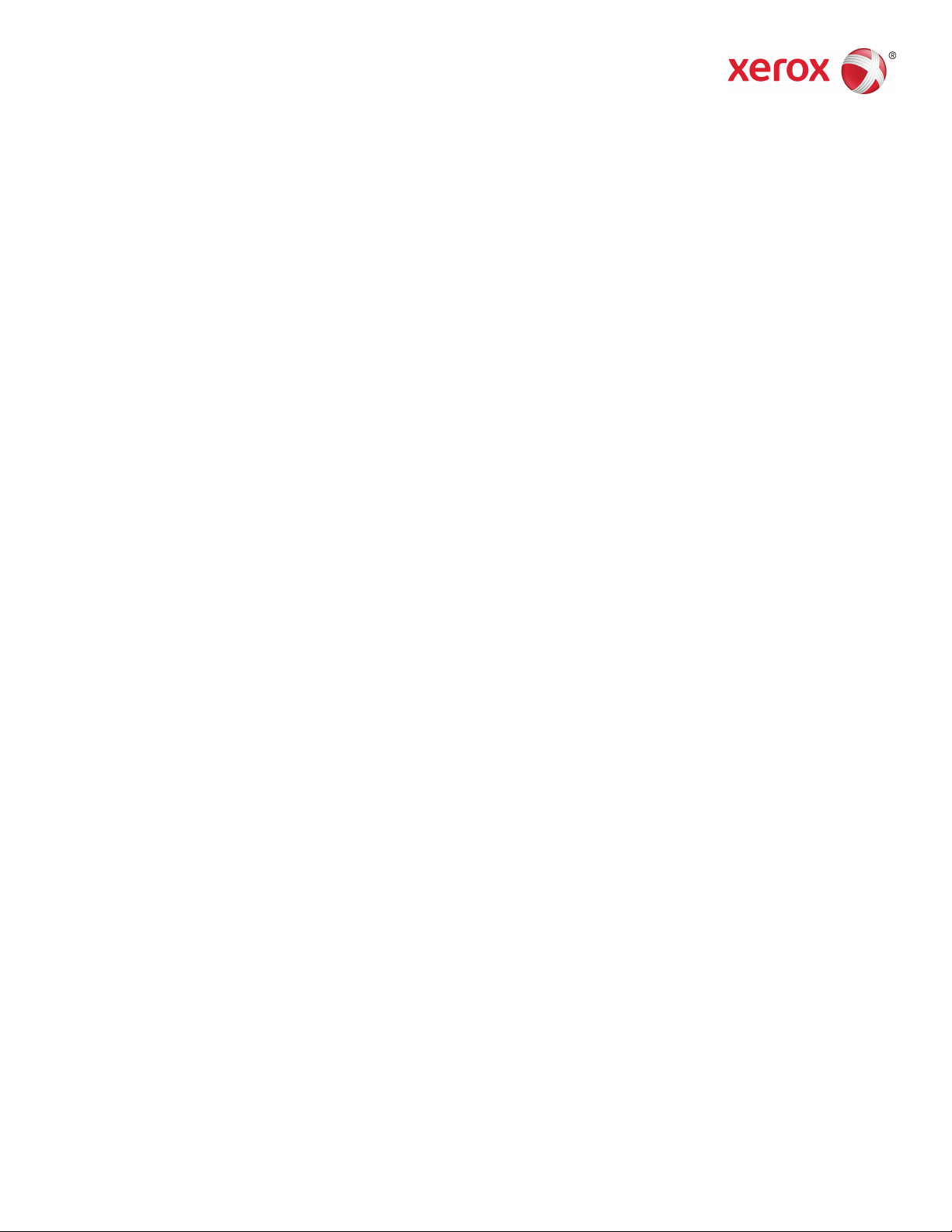
Buchversion 1,0
April 2017
702P04576
Xerox
®
Versant
®
180 Press
Benutzerhandbuch für optionale Geräte
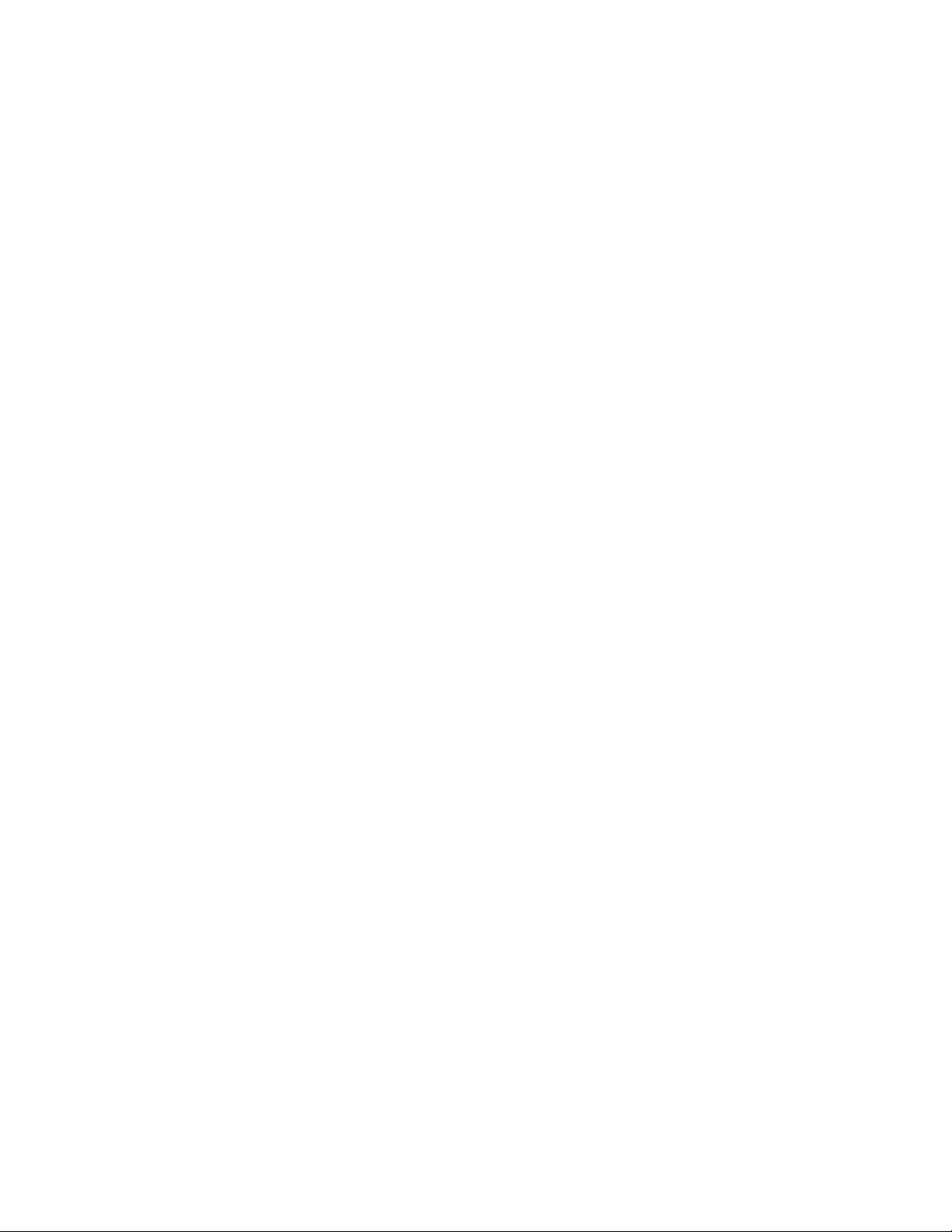
©2017 Xerox Corporation. Alle Rechte vorbehalten. Xerox®, Xerox samt Bildmarke®,
FreeFlow®, SquareFold®, CentreWare®und Versant®sind Marken der Xerox Corporation
in den USA und/oder anderen Ländern.
Adobe PDF ist eine eingetragene Marke der Adobe Systems, Inc. PostScript ist eine
eingetragene Marke von Adobe, die mit Adobe PostScript Interpreter, Adobe Page
Description Language und anderen Adobe-Produkten verwendet wird.
Fiery®und EFI™sind Markenoder eingetragene Marken der Electronics For Imaging, Inc.
GBC®und AdvancedPunch™sind Marken oder eingetrageneMarkenvonGeneralBinding
Corporation.
Microsoft, Windows, Windows XP, Windows Vista, Internet Explorer und Word sind
eingetrageneMarken von Microsoft Corporation in den USA und/oder anderen Ländern.
3-IN-ONE®und WD-40®sind Marken der WD-40 Company.
BR4005
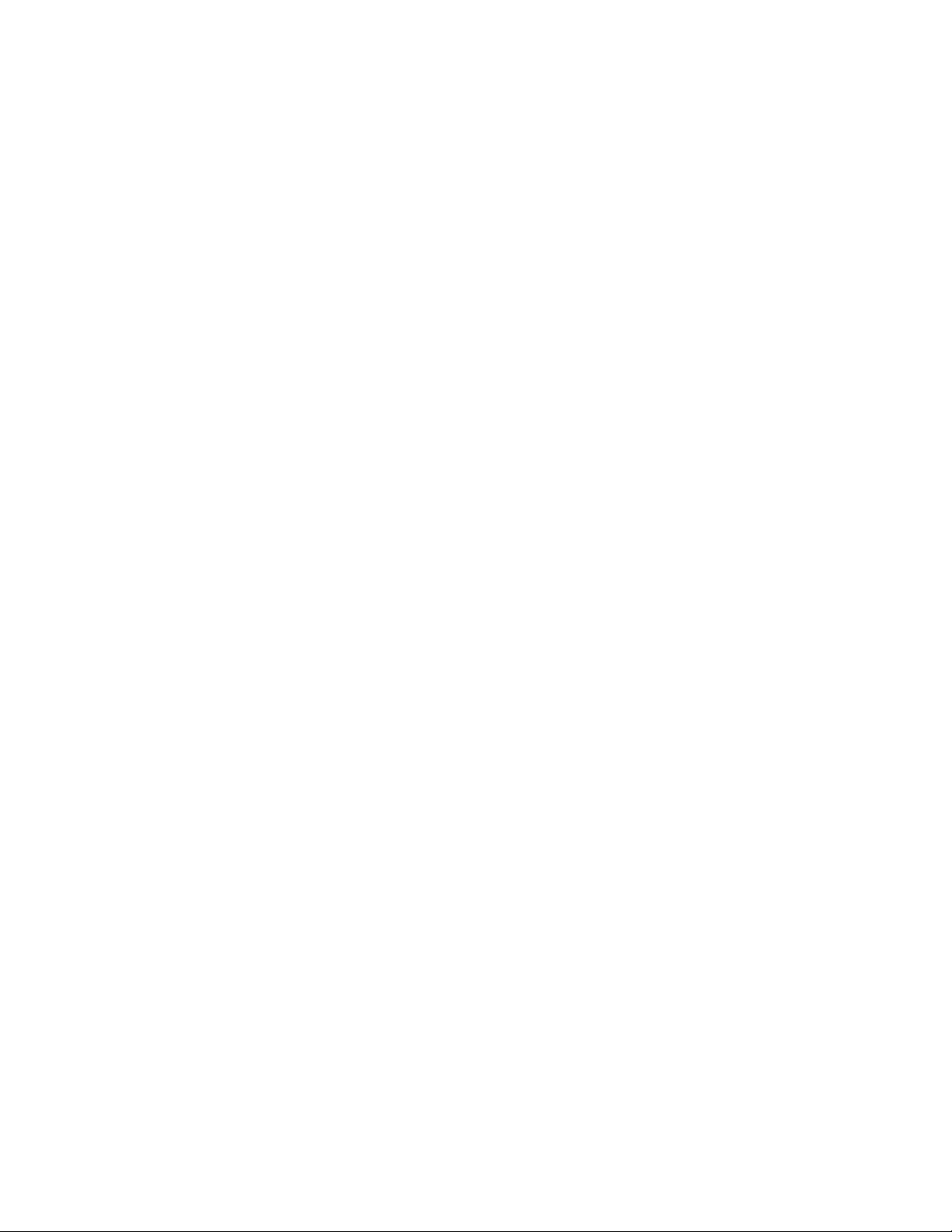
Inhalt
1 Großraumzufuhr mit einem Behälter (HCF/Behälter 6), nur
A4/Letter-Format...................................................................................1-1
Einlegen von Druckmaterial in Behälter 6.................................................................1-1
Fehlerbehebung bei Behälter 6......................................................................................1-2
Papierstaus bei Behälter 6..................................................................................1-2
Papierstaus im HCF (Behälter 6) löschen........................................1-2
Beseitigen von HCF-Papierstaus in der unteren linken
Abdeckung.........................................................................................1-3
Fehlermeldungen bei Behälter 6......................................................................1-4
Informationen zu Fehlercodes bei Behälter 6...............................1-4
Behälter 6 – Technische Daten.......................................................................................1-5
2 Großraumzufuhr für Überformate mit 1 oder 2 Behältern
(OHCF/Behälter 6 und 7)...................................................................2-1
Übersicht über den Großraumbehälter für Überformate (Behälter 6 und
7) .....................................................................................................................................2-1
Material in Behälter 6 und 7 laden...............................................................................2-2
Einlegen von Druckmaterial in Behälter 6 und 7.......................................2-2
Einlegen von Registermaterial in Behälter 6 und 7...................................2-2
Einlegen von Klarsichtfolien in Behälter 6 und ..........................................2-3
Einlegen von gelochtem Papier in Behälter 6 und 7................................2-4
Postkarten-Halterung............................................................................................2-5
Postkarten-Halterung verwenden.......................................................2-5
Hebel zur Korrektur von Schieflauf für OHCFs (Behälter 6/7 und
8/9).....................................................................................................................2-6
Wartung Behälter 6/7........................................................................................................2-8
Verbrauchsmaterialien für den OHCF (Behälter 6 und 7)......................2-8
OHCF-Zufuhrrollen der Zusatzzufuhr ersetzen (Behälter 6 und
7).........................................................................................................................2-8
OHCF-Zufuhrrollen ersetzen (Behälter 6 und 7).........................................2-9
Fehlerbehebung bei Behälter 6/7...............................................................................2-12
Papierstaus bei Behälter 6/7...........................................................................2-12
Materialstaus bei installierter Zusatzzufuhr auf Behältern 6
und 7.................................................................................................2-12
Papierstaus in den OHCF-Behältern (6 und 7)............................2-13
Papierstaus im OHCF (Behälter 6 und 7) an Hebel 1a und
Knopf 1c...........................................................................................2-13
Papierstaus im OHCF (Behälter 6 und 7) an Hebel 1b und
Knopf 1c...........................................................................................2-14
Benutzerhandbuch für optionale Geräte
iXerox®Versant®180 Press

Inhalt
Papierstaus im OHCF (Behälter 6 und 7) an Hebel 1d und
Knopf 1c...........................................................................................2-15
Fehlermeldungen bei Behälter 6/7...............................................................2-16
Informationen zu Fehlercodes bei Behälter 6/7........................2-16
OHCF – Technische Daten (Behälter 6 und 7).......................................................2-17
3 (Zweiter)Großraumbehälterfür Überformate (OHCF/Behälter
8 und 9).....................................................................................................3-1
Großraumbehälter für Überformate (Behälter 8 und 9) – Übersicht..............3-1
Druckmaterialien für Behälter 8 und 9........................................................................3-2
Einlegen von Druckmaterial in Behälter 8 und 9.......................................3-2
Einlegen von Registermaterial in Behälter 8 und 9...................................3-2
Einlegen von Klarsichtfolien in Behälter 8 und 9.......................................3-3
Einlegen von gelochtem Papier in Behälter 8 und 9................................3-4
Wartung Behälter 8/9........................................................................................................3-5
Ersetzen der Einzugsrollender Zusatzzufuhr für den OHCF (Behälter
8 und 9)............................................................................................................3-5
Ersetzen der Einzugsrollen des OHCF (Behälter 8 und 9).......................3-7
Fehlerbehebung Behälter 8 und 9..............................................................................3-10
Papierstaus bei Behälter 8/9...........................................................................3-10
Beseitigen von Staus im OHCF (Behälter 8/9)............................3-10
Materialstaus bei installierter Zusatzzufuhr auf Behältern 8
und 9.................................................................................................3-11
Papierstaus in den Behältern 8 und 9............................................3-12
Papierstaus im Behälter 8 und 9 an Hebel 1a und Knopf
1c........................................................................................................3-12
Papierstaus im Behälter 8 und 9 an Hebel 1b und Knopf
1c........................................................................................................3-13
Papierstaus im Behälter 8 und 9 an Hebel 1d und Knopf
1c........................................................................................................3-14
Fehlermeldungen bei Behälter 8/9...............................................................3-14
Informationen zu Fehlercodes bei Behälter 8/9........................3-14
Spezifikationen für Behälter 8 und 9.........................................................................3-15
4 Business-Ready (BR) Finisher und optionaler Booklet
Maker.........................................................................................................4-1
Business Ready (BR) Finisher - Übersicht...................................................................4-1
Komponenten des BR Finishers......................................................................................4-2
Wartung für BR Finisher....................................................................................................4-2
Verbrauchsmaterial für den BR Finisher........................................................4-2
Ersetzen der Heftklammern in der Hauptheftungseinheit....................4-3
Heftklammern im Booklet Maker ersetzen..................................................4-3
Leeren des Locherabfallbehälters....................................................................4-4
Fehlerbehebung beim BR Finisher.................................................................................4-5
Xerox®Versant®180 Pressii
Benutzerhandbuch für optionale Geräte

Papierstaus beim BR Finisher.............................................................................4-5
Staus im BR Finisher an Position 3a entfernen.............................4-5
Staus im BR Finisher an Position 3c entfernen..............................4-6
Staus im BR Finisher an Position 3d entfernen.............................4-7
Staus im BR Finisher an Position 4 entfernen................................4-7
Staus im Broschürenbehälter entfernen..........................................4-8
BR Finisher – Fehlermeldungen des Finishers.............................................4-8
BR Finisher - Technische Daten......................................................................................4-9
5 Glättestation- Schnittstellenmodul / Glättestation-
Schnittstellenmodul mit ILS.............................................................5-1
Komponenten des Glättestation-Schnittstellenmoduls (IDM)..........................5-4
Steuerpult des IDM................................................................................................5-4
Glättekorrektur beim IDM................................................................................................5-5
Glättekorrektur beim IDM – Modi und Funktionen..................................5-6
Fehlerbehebung beim IDM..............................................................................................5-8
Papierstaus beim IDM..........................................................................................5-8
Beheben von Papierstaus beim IDM.................................................5-9
Fehlermeldungen des IDM...............................................................................5-10
Informationen zu Fehlercodes des IDM........................................5-11
Inhalt
6 Inserter..........................................................................................................6-1
Komponenten des Inserters............................................................................................6-1
Steuerpult des Inserters.......................................................................................6-2
Papier und Materialien für Zuschießeinheit T1.......................................................6-3
Unterstützte Papiere für Zuschießeinheit T1..............................................6-3
Einlegen von Druckmaterial in Zuschießeinheit T1..................................6-3
Drucken auf Spezialmaterialien........................................................................6-5
Auswurf-Funktion für Behälter T1.................................................................................6-5
Einstellungen für die Auswurf-Funktion für Behälter T1.........................6-6
Einstellungen für die Auswurf-Funktion für Behälter T1
ändern...............................................................................................................6-6
Fehlerbehebung beim Inserter.......................................................................................6-7
Papierstaus beim Inserter...................................................................................6-7
Beseitigung von Papierstaus beim Inserter –
Bereich E1..........................................................................................6-8
Beseitigung von Papierstaus beim Inserter –
Bereich E2..........................................................................................6-9
Beseitigung von Papierstaus beim Inserter –
Bereich E3........................................................................................6-10
Fehlermeldungen des Inserters......................................................................6-11
Informationen zu Fehlercodes des Inserters...............................6-12
Benutzerhandbuch für optionale Geräte
iiiXerox®Versant®180 Press

Inhalt
7 GBC AdvancedPunch Pro........................................................................7-1
8 Hochleistungsstapler...............................................................................8-1
Hochleistungsstapler (HLS)-Komponenten...............................................................8-1
Trennschalter des HLS..........................................................................................8-3
Ausgabefächer.........................................................................................................8-3
Steuerschaltflächen...............................................................................................8-4
Entladen des Stapelfachs/Stapelwagens......................................................8-4
Fehlerbehebung beim HLS...............................................................................................8-4
Papierstaus beim HLS...........................................................................................8-4
Beseitigung von Papierstaus beim HLS – Bereich E1..................8-5
Beseitigung von Papierstaus beim HLS – Bereich E2..................8-6
Beseitigung von Papierstaus beim HLS – Bereich E3..................8-7
Beseitigung von Papierstaus beim HLS – Bereich E4..................8-9
Beseitigung von Papierstaus beim HLS – Bereich E5...............8-10
Beseitigung von Papierstaus beim HLS – Bereich E6...............8-11
Beseitigung von Papierstaus beim HLS – Bereich E7...............8-12
Fehlermeldungen des HLS................................................................................8-13
Informationen zu Fehlercodes des HLS.........................................8-13
Zusätzliche Informationen zur Fehlerbehebung beim HLS.................8-14
Hinweise und Tipps bei der Verwendung des HLS.....................8-14
HLS - Technische Daten..................................................................................................8-14
Empfohlene Bedruckstoffe für HLS...............................................................8-15
9 Beidseitige Zuschnitteinheit.................................................................9-1
Komponenten der beidseitigen Zuschnitteinheit...................................................9-2
Wartung der beidseitigen Zuschnitteinheit..............................................................9-2
Leeren des Abfallbehälters bei der beidseitigen
Zuschnitteinheit............................................................................................9-2
Fehlerbehebung bei der beidseitigen Zuschnitteinheit........................................9-4
Papierstaus bei der beidseitigen Zuschnitteinheit....................................9-4
Beseitigung von Papierstaus bei der Zuschnitteinheit –
Bereich E1..........................................................................................9-5
Beseitigung von Papierstaus bei der Zuschnitteinheit –
Bereich E2..........................................................................................9-7
Beseitigung von Papierstaus bei der Zuschnitteinheit –
Bereich E3..........................................................................................9-9
Beseitigung von Papierstaus bei der Zuschnitteinheit –
Bereich E4........................................................................................9-10
Beseitigung von Papierstaus bei der Zuschnitteinheit –
Bereich E5........................................................................................9-11
Beseitigung von Papierstaus bei der Zuschnitteinheit –
Bereich E6........................................................................................9-13
Xerox®Versant®180 Pressiv
Benutzerhandbuch für optionale Geräte

Inhalt
Beseitigung von Papierstaus bei der Zuschnitteinheit –
Bereich E7........................................................................................9-14
Fehlermeldungen der beidseitigen Zuschnitteinheit.............................9-17
Informationen zu Fehlercodes der beidseitigen
Zuschnitteinheit............................................................................9-17
Beidseitige Zuschnitteinheit - Technische Daten.................................................9-18
10 C/Z-Falzgerät..........................................................................................10-1
Komponenten des C/Z-Falzgeräts...............................................................................10-1
Dreifachfalz-Ausgabe.........................................................................................10-2
Fehlerbehebung beim C/Z-Falzgerät.........................................................................10-3
Papierstaus beim C/Z-Falzgerät.....................................................................10-3
Beseitigung von Papierstaus beim Falzgerät –
Bereich E10.....................................................................................10-4
Beseitigung von Papierstaus beim Falzgerät –
Bereich E11.....................................................................................10-5
Beseitigung von Papierstaus beim Falzgerät –
Bereich E12.....................................................................................10-6
Fehlermeldungen des C/Z-Falzgeräts...........................................................10-7
Informationen zu Fehlercodes des C/Z-Falzgeräts....................10-8
C/Z-Falzbehälter - Technische Daten.........................................................................10-8
11 Production Ready (PR) Finisher / Production Ready (PR)
Booklet Maker Finisher.....................................................................11-1
Finisherkomponenten......................................................................................................11-3
Ausgabefächer des Finishers...........................................................................11-3
Oberes Fach..............................................................................................11-4
Stapelfach..................................................................................................11-5
Broschürenbehälter...............................................................................11-5
Papier-Rollneigungsausgleich des PR-Finishers.......................................11-5
Einfachfalz-Funktion (nur PR Booklet Maker Finisher)..........................11-6
Booklet-Ausgabetaste........................................................................................11-6
Finisher-Wartung...............................................................................................................11-7
Finisher-Verbrauchsmaterial............................................................................11-7
Status der Finisher-Verbrauchsmaterialien überprüfen........................11-7
Austauschen des Standard-Heftklammermagazins (für seitliche
Heftung)........................................................................................................11-9
Austauschen des Broschüren-Heftklammermagazins (für
Sattelheftung)..........................................................................................11-10
Austauschen des Finisher-Heftklammerabfallbehälters....................11-12
Leeren des Locherabfallbehälters...............................................................11-14
Fehlerbehebung beim Finisher..................................................................................11-15
Papierstaus beim Finisher..............................................................................11-15
Beseitigung von Papierstaus beim Finisher –
Bereich E1.....................................................................................11-16
Benutzerhandbuch für optionale Geräte
vXerox®Versant®180 Press

Inhalt
Beseitigung von Papierstaus beim Finisher –
Bereich E2.....................................................................................11-17
Beseitigung von Papierstaus beim Finisher –
Bereich E3.....................................................................................11-18
Beseitigung von Papierstaus beim Finisher –
Bereich E4.....................................................................................11-19
Beseitigung von Papierstaus beim Finisher –
Bereich E5.....................................................................................11-20
Beseitigung von Papierstaus beim Finisher –
Bereich E6.....................................................................................11-20
Beseitigung von Papierstaus beim Booklet Maker Finisher –
Bereich E7.....................................................................................11-21
Beseitigung von Papierstaus beim Booklet Maker Finisher –
Bereich E8.....................................................................................11-22
Beseitigung von Papierstaus beim Booklet Maker Finisher –
Bereich E9.....................................................................................11-23
Heftungsfehler beim Finisher.......................................................................11-24
Heftklammerstau im Standard-Heftklammermagazin
beheben........................................................................................11-24
Standard-Heftklammermagazin erneut einsetzen................11-26
Heftklammerstau im Broschüren-Heftklammermagazin
beheben........................................................................................11-29
Fehlermeldungen des Finishers...................................................................11-30
Informationen zu Fehlercodes des Finishers.............................11-31
Finisher – Technische Daten.......................................................................................11-31
Heft-Ausgabekapazität...................................................................................11-36
12 SquareFold Trimmer............................................................................12-1
Komponenten des SquareFold Trimmers.................................................................12-2
Trennschalter des SquareFold Trimmers.....................................................12-3
Ausgabefächer......................................................................................................12-3
Steuerpult...............................................................................................................12-4
Papierpfad des SquareFold Trimmers..........................................................12-4
Quadratfalz- und Zuschnittfunktion..........................................................................12-5
Squarefold-Funktion...........................................................................................12-5
Anpassungseinstellungen für Quadratfalz...................................12-6
Zuschnittfunktion................................................................................................12-7
Beschnittoptionen..................................................................................12-7
Zuschneide-Richtlinien.........................................................................12-7
Wartung des SquareFold Trimmers............................................................................12-9
Leeren des SquareFold-Trimmer-Abfallbehälters....................................12-9
Fehlerbehebung beim SquareFold Trimmer.........................................................12-10
Papierstaus beim SquareFold Trimmer beheben..................................12-10
Beseitigung von Papierstaus beim SquareFold Trimmer –
Bereiche E1 und E2...................................................................12-11
Xerox®Versant®180 Pressvi
Benutzerhandbuch für optionale Geräte
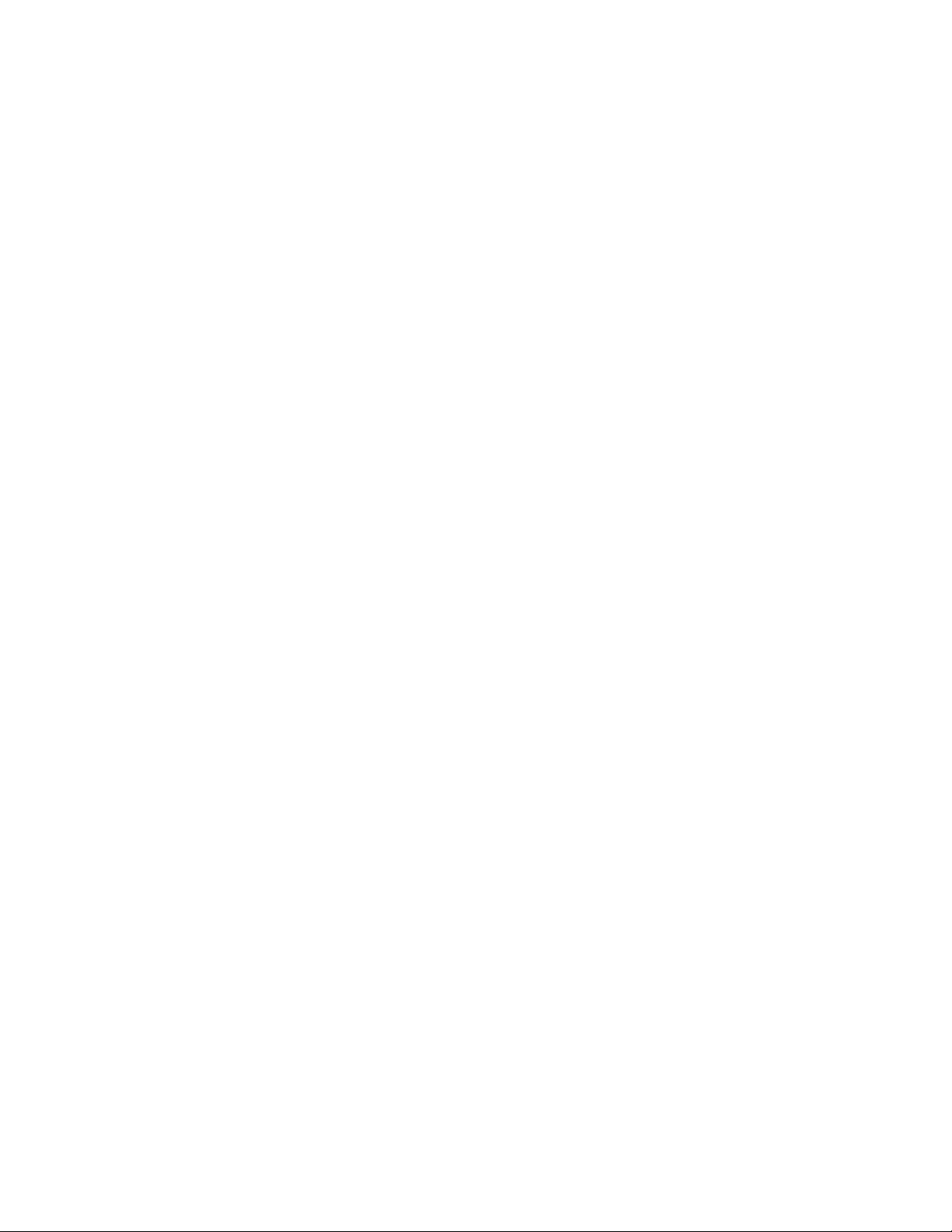
Inhalt
Beseitigung von Papierstaus beim SquareFold Trimmer –
Bereich E3.....................................................................................12-12
Fehlermeldungen beim SquareFold Trimmer.........................................12-13
Informationen zu Fehlercodes des SquareFold
Trimmers.......................................................................................12-13
Richtlinien zur Nutzung des SquareFold Trimmers..............................12-14
Vollseitenbilder in Broschüren........................................................12-14
Hinweise zur Broschürenerstellung...............................................12-14
Hinweise zum Erzielen des gewünschten Ergebnisses beider
Broschürenausgabe..................................................................12-15
SquareFold Trimmer - Technische Daten..............................................................12-15
13 Production Ready (PR) Finisher Plus.............................................13-1
Komponenten des PR Finisher Plus............................................................................13-2
Wartung des PR Finisher Plus.......................................................................................13-2
Fehlerbehebung beim PR Finisher Plus.....................................................................13-3
Papierstaus beim PR Finisher Plus.................................................................13-3
Beseitigung von Papierstaus beim Finisher-Modul – Bereiche
E1-E6.................................................................................................13-4
Beseitigung von Papierstaus beim Finisher-Modul – Bereich
E7........................................................................................................13-4
Beseitigung von Papierstaus beim
Finisher-Transportmodul...........................................................13-5
Behebung von Heftungsfehlern beim PR Finisher Plus.........................13-8
Fehlermeldungen des PR Finisher Plus........................................................13-9
Informationen zu Fehlercodes des PR Finisher Plus.................13-9
PR Finisher Plus - Technische Daten...........................................................................13-9
14 Arbeitsabläufe.......................................................................................14-1
Erstellen von Randlosdruck-Broschüren mit vier optionalen
Endbearbeitungsgeräten.....................................................................................14-1
Randlosdruck-Broschüren mit den EX Fiery Druckservern
erstellen.........................................................................................................14-1
Randlosdruck-Broschüren mit dem FreeFlow-Druckserver
erstellen.........................................................................................................14-4
Benutzerhandbuch für optionale Geräte
viiXerox®Versant®180 Press
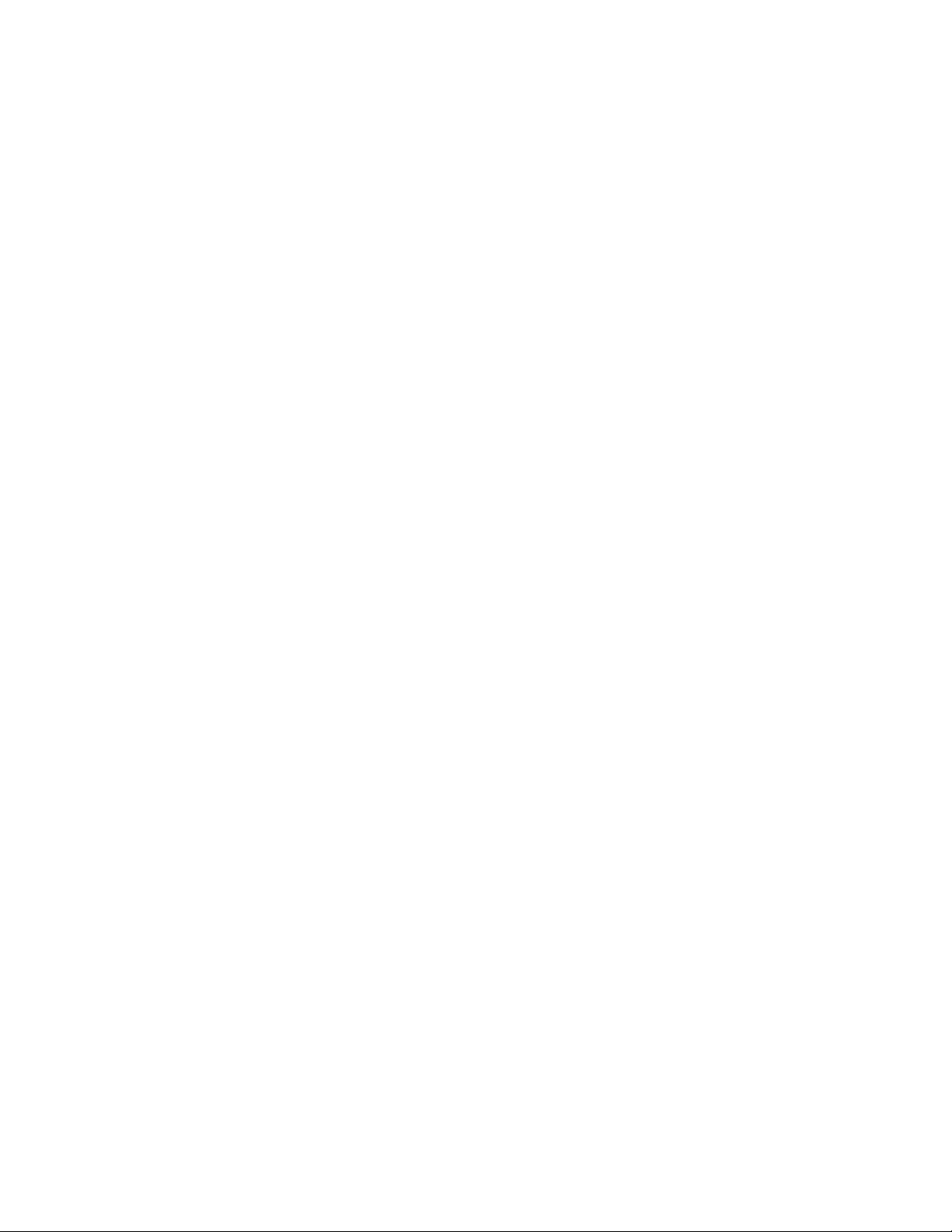
Inhalt
Xerox®Versant®180 Pressviii
Benutzerhandbuch für optionale Geräte

1
Großraumzufuhr mit einem Behälter (HCF/Behälter 6), nur A4/Letter-Format
Die 1-Behälter Hochleistungszufuhr (HCF), auch Behälter 6 genannt, bietet eine
Papierquelle von 2.000 Bogen A4-Format an.
HINWEIS
In diesem Behälter kann nur A4-Papier, Längsseitenzufuhr (LSZ) verwendet werden.
Einlegen von Druckmaterial in Behälter 6
Tipps zu 1-Behälter HCF (Behälter 6):
• Dieser Behälter fasst nur Bedruckstoff im Format A4 Längsseiteneinzug (LSZ)
• In diesem Behälter können Materialgewichte zwischen 64 g/m² Bond und 220 g/m²
Deckblatt verwendet werden
• Er fasst maximal 2.000 Blatt mit einem Gewicht von 75 g/m²
• Der Bedruckstoff darf nur in LSZ-Richtung eingelegt werden
• Die MAX-Füllhöhe nicht überschreiten
1. Das entsprechende Druckmaterial für den Auftrag wählen.
Benutzerhandbuch für optionale Geräte
1-1Xerox®Versant®180 Press
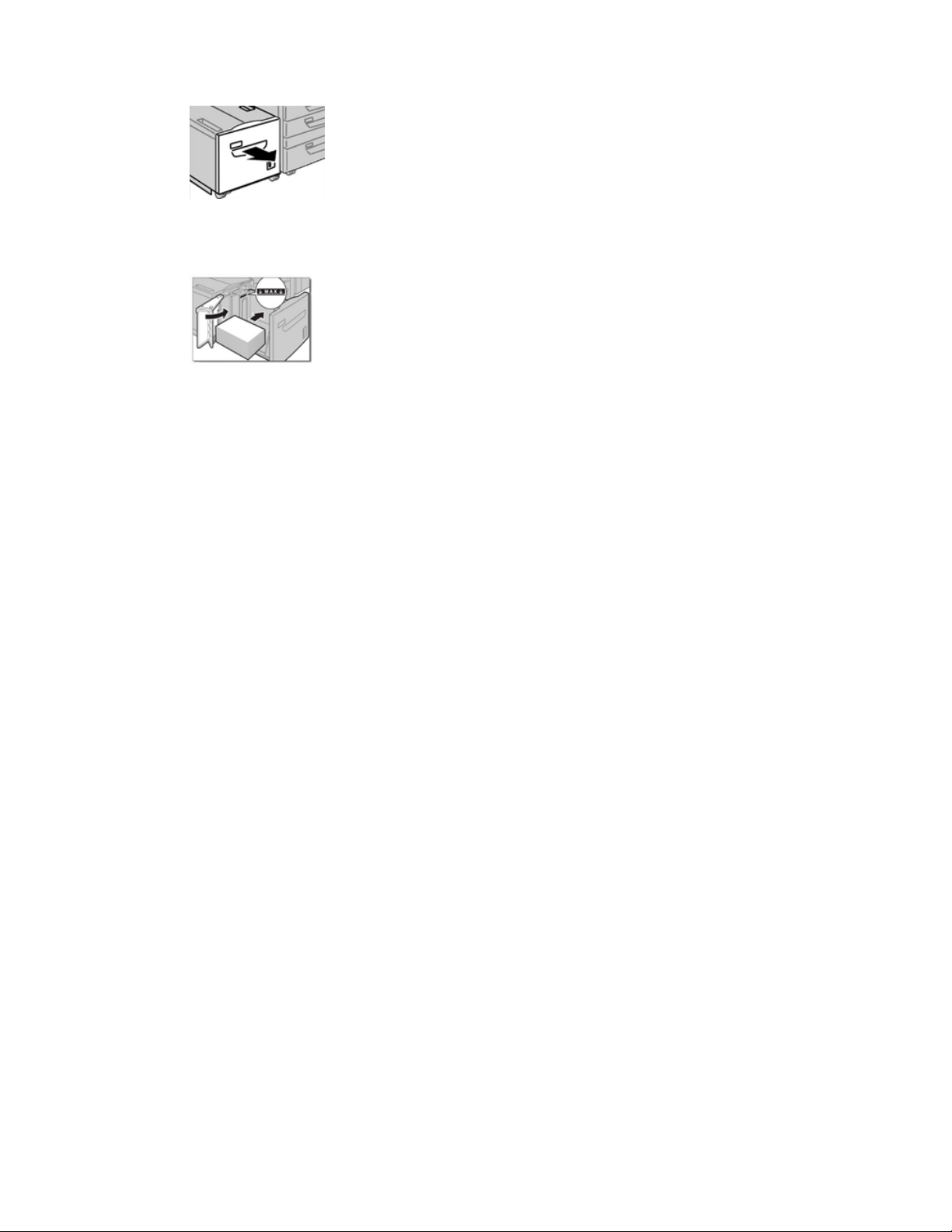
Großraumzufuhr mit einem Behälter (HCF/Behälter 6), nur A4/Letter-Format
2. Den Behälter langsam bis zum Anschlag herausziehen.
3. Ein Ries Papier mit der Klebeseite nach oben öffnen.
4. Die Blätter vor dem Einlegen in den Behälter auffächern.
5. Das Druckmaterial in den Behälter laden.
a) Die Papierkante an der linken Kante des Behälters ausrichten.
b) Die Papierführungen so verschieben, dass sie die Kanten des Papierstapels leicht
berühren.
Die MAX-Füllhöhe nicht überschreiten.
6. Behälter vorsichtig bis zum Anschlag in das Gerät einschieben.
Falls dies vomSystemadministratoraktiviert wurde, wird der Eigenschaftenbildschirm
des Papierbehälters auf der Benutzeroberfläche angezeigt.
7. Wenn am Behälter Änderungen vorgenommen wurden, wählen Sie die Taste
Einstellungen ändern. Ansonsten mit dem nächsten Schritt fortfahren.
a) Nehmen Sie die gewünschten Einstellungen für Papierart/Papiergewicht,
Papiergröße und Papierfarbe vor.
b) Nehmen Sie bei Bedarf die gewünschten Änderungen an Rollneigung und
Ausrichtungsanpassung vor.
HINWEIS
Im Systemadministratorhandbuch finden Sie detaillierte Informationen über
Optionen hinsichtlich Rollneigung und Ausrichtungsanpassungen.
c) Speichern auswählen, bis das Fenster Behältereinstellungen wieder angezeigt
wird.
8. Bestätigen auswählen, um das Fenster zu schließen.
Fehlerbehebung bei Behälter 6
Papierstaus bei Behälter 6
Papierstaus im HCF (Behälter 6) löschen
1. Behälter 6 öffnen und alles gestaute Papier entnehmen.
HINWEIS
Wenn das Papier gerissen ist, alle Papierschnitzel im Gerät suchen und entfernen.
Xerox®Versant®180 Press1-2
Benutzerhandbuch für optionale Geräte

Großraumzufuhr mit einem Behälter (HCF/Behälter 6), nur A4/Letter-Format
2. Das Fach vorsichtig schließen.
3. Behälter 6 vorsichtig nach links schieben, bis er stoppt.
4. Den oberen Abdeckungshebel fassen und die obere Abdeckung öffnen.
5. Alles gestaute Papier aus dem oberen Abdeckungsbereich von Behälter 6 entfernen.
6. Die obere Abdeckung von Behälter 6 schließen.
7. Behälter 6 in die Ausgangsposition zurückbringen.
Beseitigen von HCF-Papierstaus in der unteren linken Abdeckung.
1. Behälter 6 vorsichtig nach links schieben, bis er stoppt.
2. Die untere linke Abdeckung vorsichtig öffnen, während der Verriegelungshebel
gehalten wird.
3. Gestautes Material entfernen.
HINWEIS
Wenn das Papier gerissen ist, alle Papierschnitzel im Gerät suchen und entfernen.
Benutzerhandbuch für optionale Geräte
1-3Xerox®Versant®180 Press
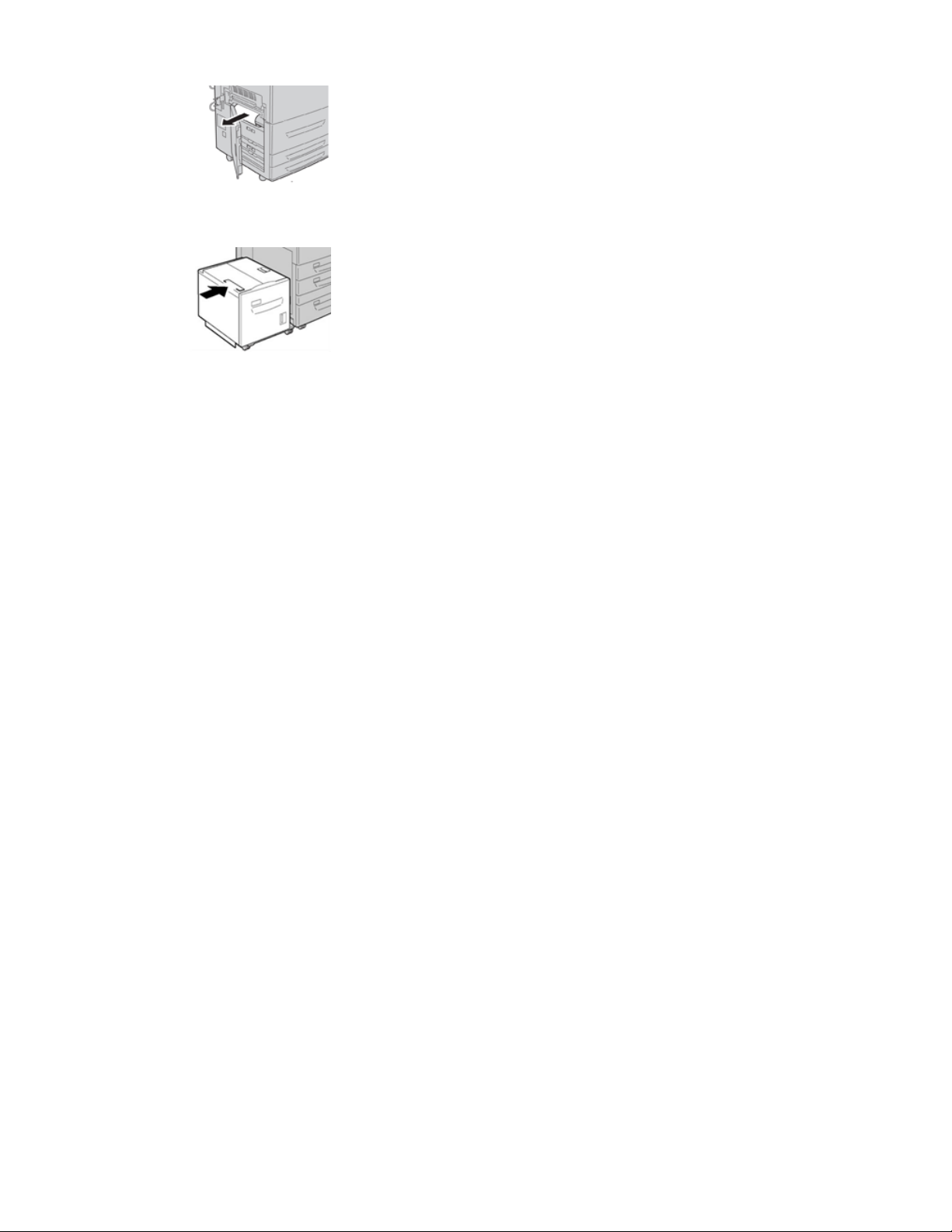
Großraumzufuhr mit einem Behälter (HCF/Behälter 6), nur A4/Letter-Format
4. Die untere linke Abdeckung vorsichtig schließen.
5. Behälter 6 vorsichtig in die Ausgangsposition zurückschieben.
Fehlermeldungen bei Behälter 6
Wenn ein Fehler auftritt – etwa ein Papierstau, eine offene Tür oder Abdeckung oder
eine Störung der Druckmaschine –, wird der Druckbetrieb eingestellt und eine
Fehlermeldung auf der Benutzeroberfläche (UI) ausgegeben. Der Ort des Fehlers wird
anhand einer grafischen Darstellung gezeigt, die von einer kurzen Erklärung zur Behebung
des Fehlers begleitet wird. Wenn Fehler an mehreren Orten zugleich auftreten, wechselt
die Darstellung, um alle Fehlerorteund erforderlichenKorrekturmaßnahmen anzuzeigen.
Informationen zu Fehlercodes bei Behälter 6
Wenn ein Fehler auftritt – etwa ein Papierstau, eine offene Tür oder Abdeckung oder
eine Störung der Druckmaschine –, wird der Druckbetrieb eingestellt und eine
Fehlermeldung auf der Benutzeroberfläche (UI) ausgegeben.
Zudem wird die Schaltfläche Störungen angezeigt, über die weitere Informationen zu
der betreffendenStörung und ausführliche Hinweise zu ihrer Behebung abgerufen werden
können.
Xerox®Versant®180 Press1-4
Benutzerhandbuch für optionale Geräte
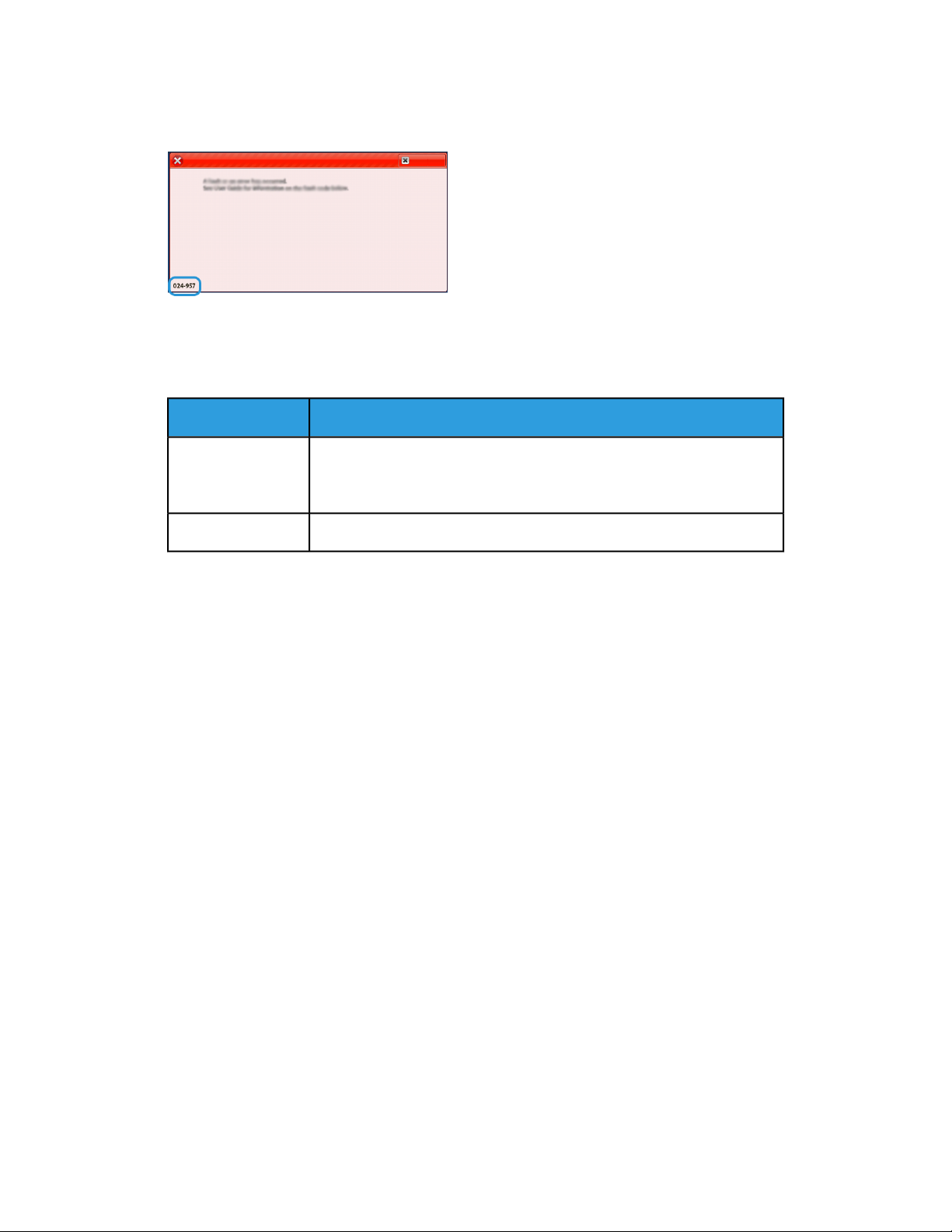
Großraumzufuhr mit einem Behälter (HCF/Behälter 6), nur A4/Letter-Format
TIPP
Störungen beim Behälter 6 sind durch Codes gekennzeichnet, die mit den folgenden
dreistelligen Nummern beginnen: „024“ und „078. “
Behälter 6 – Technische Daten
SpezifikationElement
2.000 BlattBehälterkapazität
A4 oder 8,5x11 ZollBlattformat
Papiergewicht 64 bis 220 g/m² (gestrichen/ungestrichen)Materialgewicht
Benutzerhandbuch für optionale Geräte
1-5Xerox®Versant®180 Press

Großraumzufuhr mit einem Behälter (HCF/Behälter 6), nur A4/Letter-Format
Xerox®Versant®180 Press1-6
Benutzerhandbuch für optionale Geräte

2
Großraumzufuhr für Überformate mit 1 oder 2 Behältern (OHCF/Behälter 6 und 7)
Übersicht über den Großraumbehälter für Überformate (Behälter 6 und 7)
Der Großraumbehälter für Überformate (OHCF) ist in einer 1-Behälter- oder
2-Behälteroption verfügbar. Er führt eine Reihe von Materialgrößen zu, einschließlich
Standard- und Übergrößenformate bis zu 330,2x488 mm/13x19,2 Zoll. Jeder Behälter
fasst 2.000 Blatt.
OHCF mit zwei Behältern (mit Zusatzzufuhr)1
OHCF mit einem Behälter (mit Zusatzzufuhr und Ablageschrank über dem Behälter)2
Benutzerhandbuch für optionale Geräte
2-1Xerox®Versant®180 Press
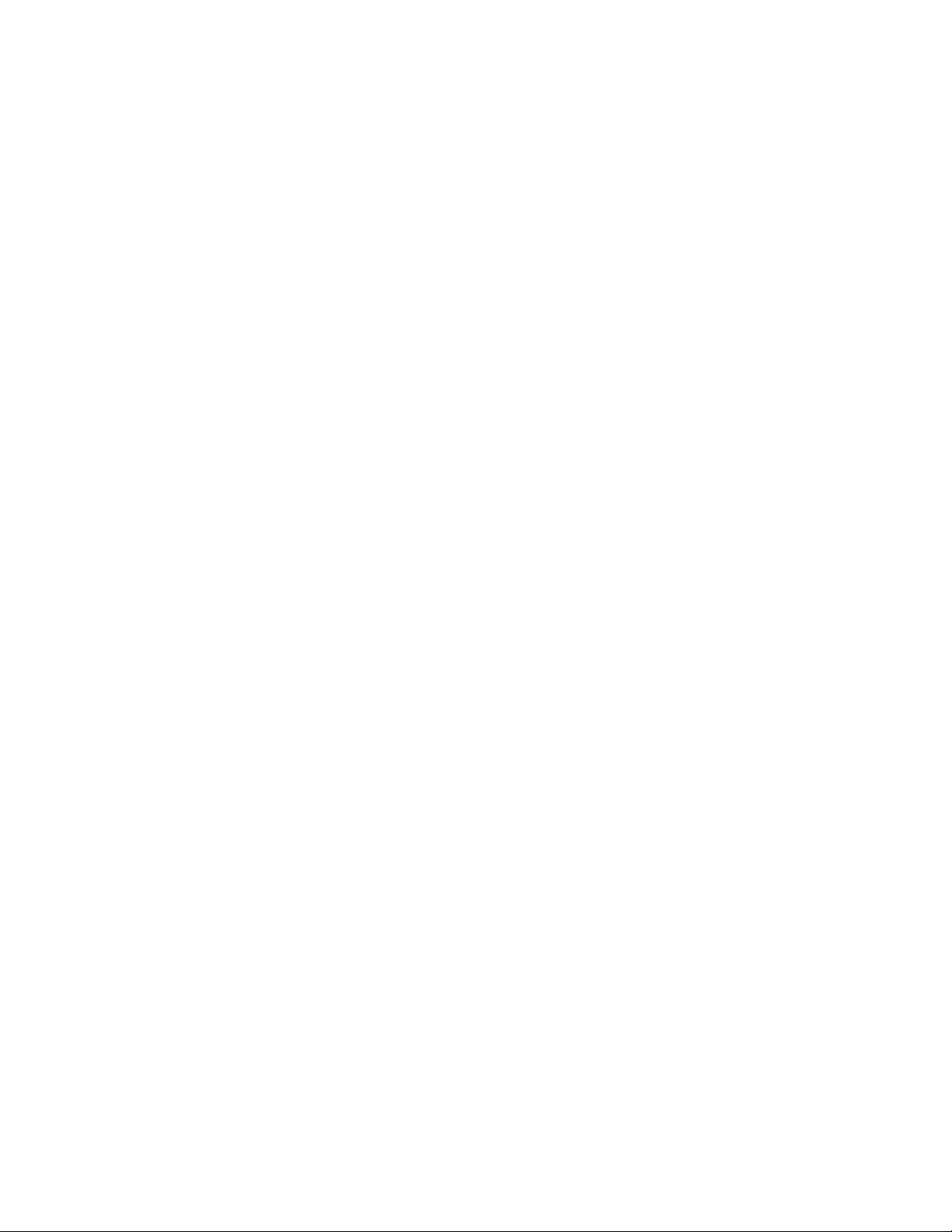
Großraumzufuhr für Überformate mit 1 oder 2 Behältern (OHCF/Behälter 6 und 7)
Material in Behälter 6 und 7 laden
HINWEIS
Jeder Zufuhrbehälter ist mit einem Materialladesymbol gekennzeichnet. Wenn Sie
Material in den Behälter laden, beachten Sie die Symbole auf der Innenseite des
Zufuhrbehälters hinsichtlich der korrekten Materialart.
HINWEIS
Es wird empfohlen, dass Sie den Bypass-Behälter (Behälter 5) für die Zufuhr von
Umschlägen verwenden. Wenn jedoch Behälter 6 und/oder 7 verwendet wird, muss die
Postkarten-Halterung installiert sein, und Umschläge im Format C5 oder #10 müssen in
SSZ-Richtung zugeführt werden. Die Stapelhöhe liegt bei 200 Umschlägen.
Einlegen von Druckmaterial in Behälter 6 und 7
1. Das entsprechende Druckmaterial für den Druck-/Kopierauftrag wählen.
2. Den Behälter langsam bis zum Anschlag herausziehen.
3. Ein Ries Papier mit der Klebeseite nach oben öffnen.
4. Die Blätter vor dem Einlegen in den Behälter auffächern.
5. Druckmaterial in Behälter einlegen.
6. Papierführungen lösen und vorsichtig verschieben, bis sie leicht an der Kante des
Papierstapels im Behälter anliegen.
MAX-Füllmarkierung auf den hinteren Führungsschienen nicht überschreiten.
7. Behälter vorsichtig bis zum Anschlag in das Gerät einschieben.
Das Fenster Papierbehältereinstellungen/Behältereigenschaften wird auf der
Benutzeroberfläche angezeigt. Sie können Materialeigenschaften anzeigen lassen
und einstellen und überprüfen, ob Behälter dem korrekten Material zugewiesen sind.
8. Im Fenster Papierbehältereinstellungen/Behältereigenschaften die korrekten
Papierangaben machen oder überprüfen, einschließlich Format, Materialart und
Papiergewicht sowie, falls erforderlich, Rollneigungs- und Ausrichtungsoptionen.
Wählen Sie das Material aus und weisen Sie es dem zu verwendenden Behälter zu.
9. Bestätigen oder OK auswählen, um die Informationen zu speichern und das Fenster
Papierbehältereinstellungen/Behältereigenschaften zu schließen.
Einlegen von Registermaterial in Behälter 6 und 7
Vor dem Einlegen von Registermaterial in den Behälter folgende Tipps beachten:
• Sie können gestrichenes Registermaterial in auf- oder absteigender Reihenfolgeladen.
• Schauen Sie im Begleitmaterial Ihres Druckservers nach, wie Sie Registermaterial in
einen Behälter laden, wenn Sie einen Netzwerk-Druckauftrag senden.
• Wenn bei einem Registersatz ein Papierstau auftritt, brechen Sie den Auftrag ab und
starten ihn erneut.
1. Nachdem Sie Ihren Registerauftrag am Druckserver programmiert haben, wählen
Sie das angemessene und passende Registermaterial aus.
2. Den Behälter langsam bis zum Anschlag herausziehen.
Xerox®Versant®180 Press2-2
Benutzerhandbuch für optionale Geräte
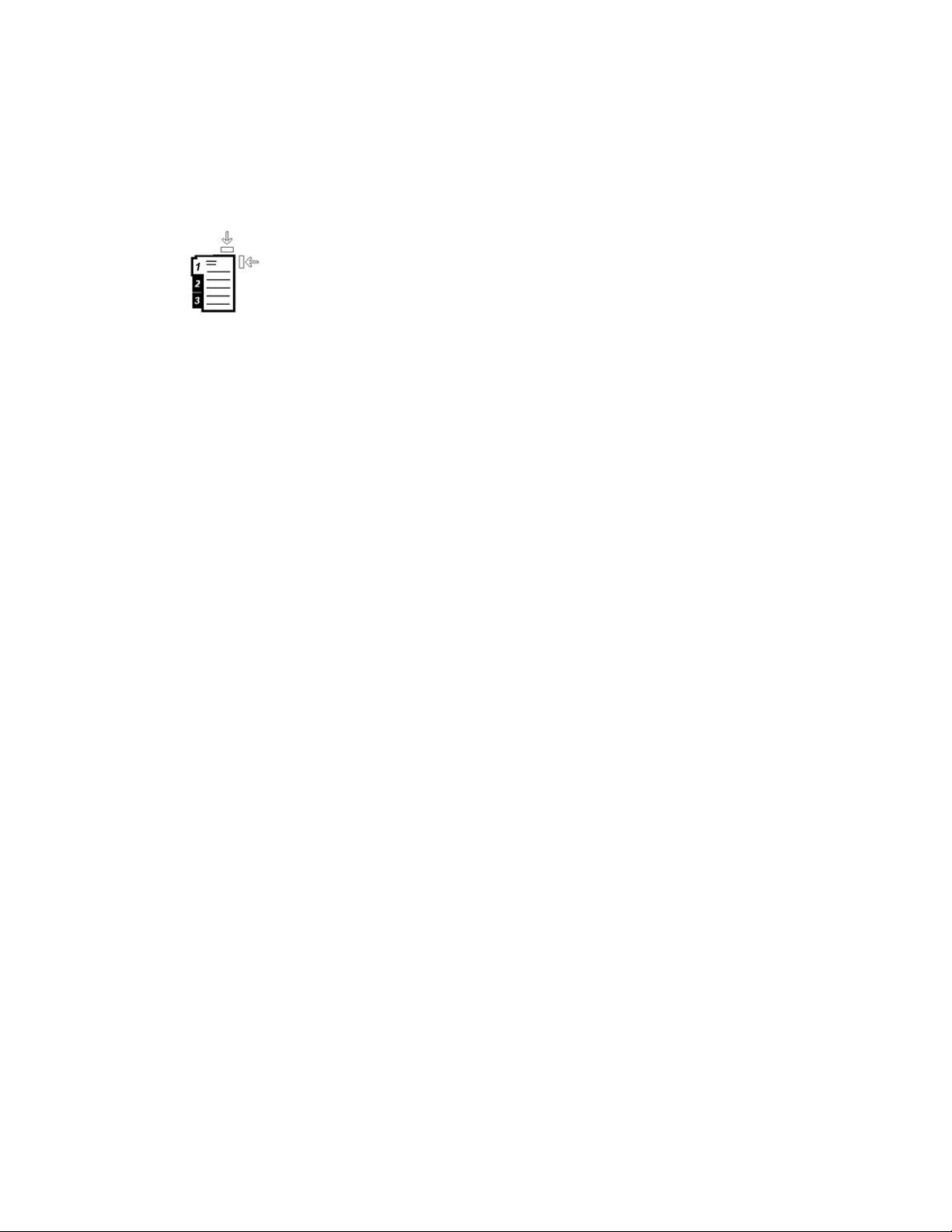
Großraumzufuhr für Überformate mit 1 oder 2 Behältern (OHCF/Behälter 6 und 7)
3. Die Registerblätter vor dem Einlegen in den Behälter auffächern.
4. Laden Sie das Registermaterial in LSZ-Richtung (Hochformat) und richten Sie die
gerade Kante des Registermaterials an der rechten Kante des Behälters aus (Register
nach links oder an die Hinterkante). Bei Registern in aufsteigender Reihenfolge
befindet sich der erste leere Registerausschnitt im vorderen Bereich des Behälters.
Bei Registern in absteigender Reihenfolge befindet sich der erste leere
Registerausschnitt im hinteren Bereich des Behälters.
Das Registermaterial wird so geladen, dass die gerade Kante des Materials in
Zufuhrrichtung zeigt. Sie können Registermaterial ausschließlich in LSZ-Richtung
laden.
5. Die Papierführungen stellen Sie ein, indem Sie die Führungsverriegelung eindrücken
und die Kantenführung vorsichtig bewegen,bis sie die Kante des Materials im Behälter
leicht berührt.
MAX-Füllmarkierung auf den hinteren Führungsschienen nicht überschreiten.
6. Behälter vorsichtig bis zum Anschlag in das Gerät einschieben.
Das Behälterstatusbereich-Fenster wird auf der Benutzeroberfläche (UI) der
Druckmaschine angezeigt.
7. Im FensterPapierbehältereinstellungen/Behältereigenschaftenden korrekten Behälter,
an den gedruckt wird, bestätigen sowie weitere Informationen, einschließlich Größe
(9 x 11 Zoll), Art (vorgeschnitteneRegister)und bei Bedarf die Rollneigungs- und/oder
Ausrichtungsoptionen.
8. Bestätigen oder OK auswählen, um die Informationen zu speichern und das Fenster
Papierbehältereinstellungen/Behältereigenschaften zu schließen.
Einlegen von Klarsichtfolien in Behälter 6 und
Vor dem Verwenden von Klarsichtfolien sollten diese Tipps gelesen werden:
• Keine Klarsichtfolien mit einem weißen Seitenstreifen (weder feste noch entfernbare
Streifen) verwenden.
• Klarsichtfolien und Papier nicht zusammen in einen Behälter einlegen, da dies
Papierstaus verursacht.
• Nicht mehr als 100 Klarsichtfolien gleichzeitig in einen Behälter laden.
• Klarsichtfolien im Format A4 (8,5 x 11 Zoll) ausschließlich in LSZ-Richtung (Querformat)
einlegen.
1. Das entsprechende Druckmaterial für den Druckauftrag wählen.
2. Den Behälter langsam bis zum Anschlag herausziehen.
3. Die Klarsichtfolien vor dem Einlegen in den Behälter auffächern, damit sie nicht
zusammenkleben.
4. Laden Sie die Klarsichtfolienin LSZ-Richtung auf einenkleinen Stapel mit gleichgroßem
Papier und richten Sie die Streifenkante der Klarsichtfolie an der rechten Kante des
Behälters aus, wobei die zu bedruckende Seite nach unten zeigt.
2-3Xerox®Versant®180 Press
Benutzerhandbuch für optionale Geräte

Großraumzufuhr für Überformate mit 1 oder 2 Behältern (OHCF/Behälter 6 und 7)
5. Papierführungen lösen und vorsichtig verschieben, bis sie leicht an der Kante des
Papierstapels im Behälter anliegen.
MAX-Füllmarkierung auf den hinteren Führungsschienen nicht überschreiten.
6. Behälter vorsichtig bis zum Anschlag in das Gerät einschieben.
Falls dies vom Systemadministrator aktiviert wurde, wird das Fenster
Papierbehältereinstellungen/Behältereigenschaften auf der Benutzeroberfläche
angezeigt.
7. Im Fenster Papierbehältereinstellungen/Behältereigenschaften die korrekten
Papierangabenmachen, einschließlich Format, Materialart und Papiergewichtsowie,
falls erforderlich, Rollneigungs- und Ausrichtungsoptionen.
8. Bestätigen oder OK auswählen, um die Informationen zu speichern und das Fenster
Papierbehältereinstellungen/Behältereigenschaften zu schließen.
Einlegen von gelochtem Papier in Behälter 6 und 7
1. Das entsprechende Druckmaterial für den Druckauftrag wählen.
2. Den Behälter langsam bis zum Anschlag herausziehen.
3. Ein Ries Papier mit der Klebeseite nach oben öffnen.
4. Die Blätter vor dem Einlegen in den Behälter auffächern.
5. Laden Sie Papier und richtenSie es an der rechten Seite des Behältersin LSZ-Richtung
aus.
6. Laden Sie Papier und richten Sie es an der rechten Seite des Behälters wie unten
angezeigt in LSZ-Richtung aus.
7. Die Papierführungen stellen Sie ein, indem Sie die Führungsverriegelung eindrücken
und die Kantenführung vorsichtig bewegen,bis sie die Kante des Materials im Behälter
leicht berührt.
MAX-Füllmarkierung auf den hinteren Führungsschienen nicht überschreiten.
8. Behälter vorsichtig bis zum Anschlag in das Gerät einschieben.
Falls dies vom Systemadministrator aktiviert wurde, wird das Fenster
Papierbehältereinstellungen/Behältereigenschaften auf der Benutzeroberfläche
angezeigt.
9. Im Fenster Papierbehältereinstellungen/Behältereigenschaften die korrekten
Papierangabenmachen, einschließlich Format, Materialart und Papiergewichtsowie,
falls erforderlich, Rollneigungs- und Ausrichtungsoptionen.
10. Bestätigen oder OK auswählen, um die Informationen zu speichern und das Fenster
Papierbehältereinstellungen/Behältereigenschaften zu schließen.
Xerox®Versant®180 Press2-4
Benutzerhandbuch für optionale Geräte
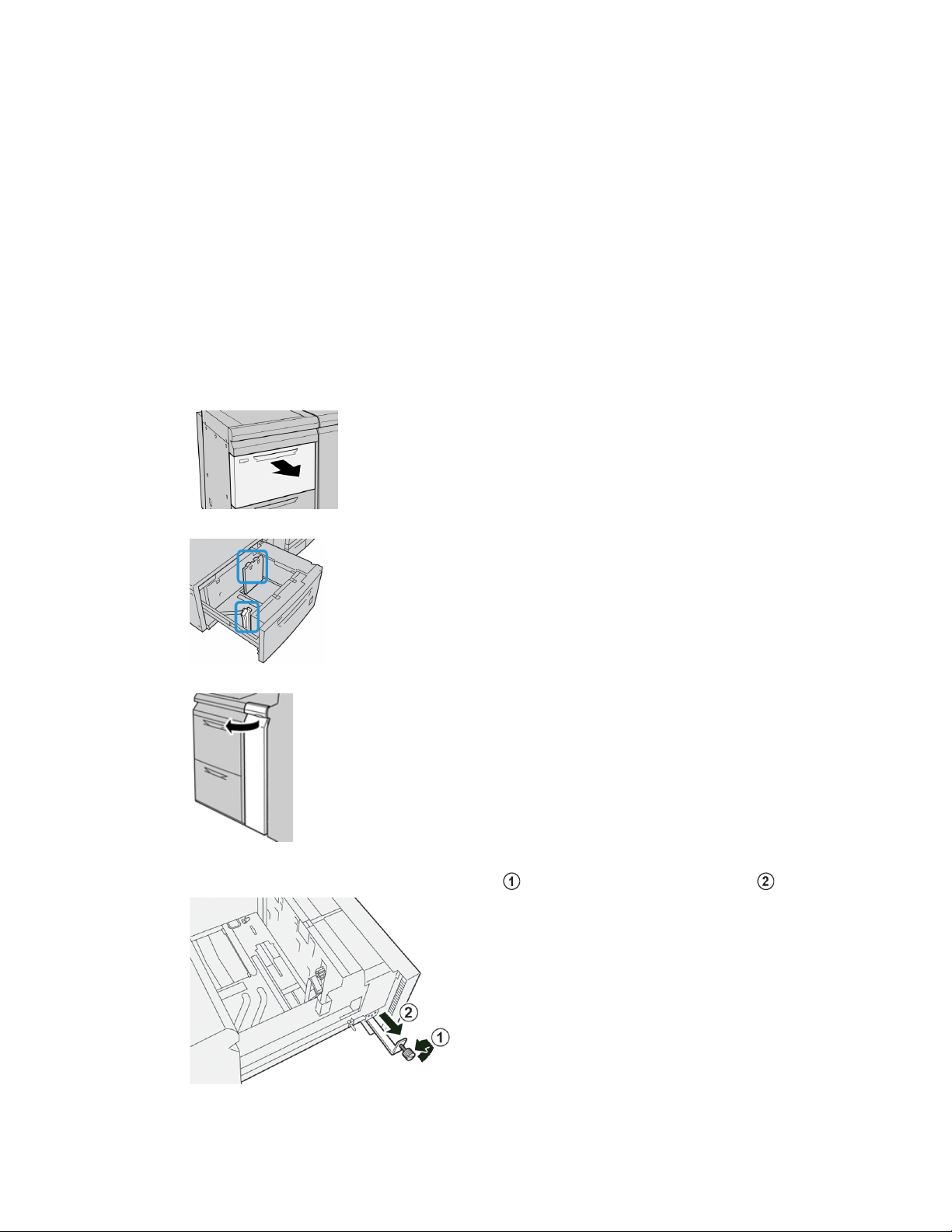
Großraumzufuhr für Überformate mit 1 oder 2 Behältern (OHCF/Behälter 6 und 7)
Postkarten-Halterung
Die Postkarten-Halterung ist im Lieferumfang der OHCF enthalten. Mit dieser
Postkarten-Halterung kann auf kleinere Druckmedien gedruckt werden, ohne Zuschneiden
oder Sortieren nach dem Drucken. Die Postkarten-Halterung ist speziell zur Aufnahme
vonDruckmaterialien im Format 101,6 x 152,4 mm in Schmalseitenzufuhr(SSZ) gedacht.
Postkarten-Halterung verwenden
Die Postkarten-Halterungwirdmit dem folgenden Verfahren installiert und zum Drucken
auf kleinere Formate (101,6 x 152,4 mm) verwendet.
Wenndie Postkarten-Halterung installiert ist, können Sie Umschläge von Behälter 6 und
7 drucken. Die Stapelhöhe liegt bei 200 Umschlägen.
1. Einen der Behälter langsam bis zum Anschlag öffnen und das Druckmaterial
herausnehmen.
2. Die Papierführungen in die weiteste Stellung bewegen.
3. Die OHCF-Frontabdeckung öffnen.
4. Nehmen Sie die Postkarten-Halterung aus dem Aufbewahrungsbereich, indem Sie
die Schraube auf der linken Seite des Fachs ( ) lösen und Halterung entfernen ( ).
Benutzerhandbuch für optionale Geräte
2-5Xerox®Versant®180 Press
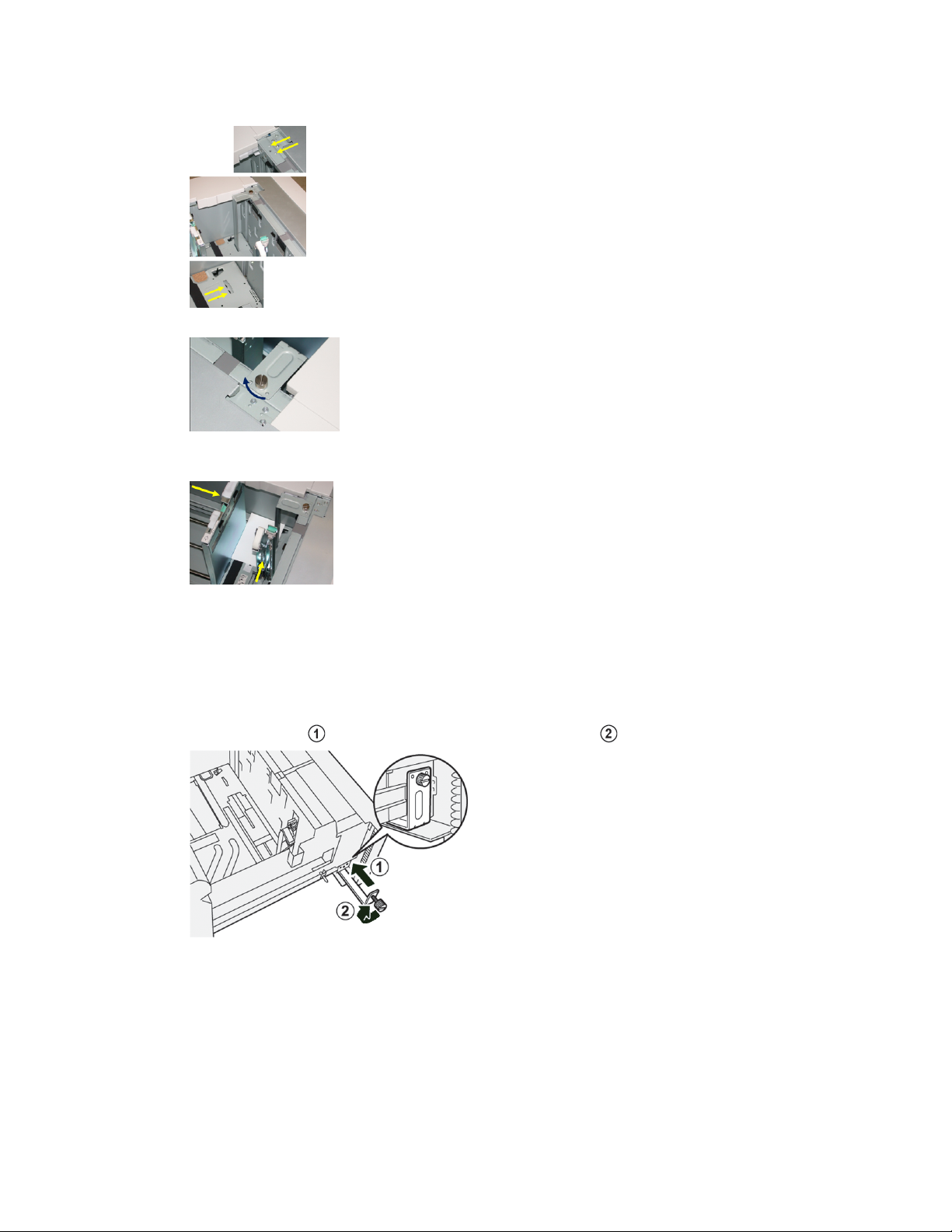
Großraumzufuhr für Überformate mit 1 oder 2 Behältern (OHCF/Behälter 6 und 7)
5. Die Postkarten-Halterung so einsetzen, dass sie auf den Ausrichtstiften des oberen
Rahmens und in den Nuten im Behälterboden aufliegt.
6. Die Rändelschraube festziehen, so dass sie die Postkarten-Halterung sichert.
7. Postkarten-Druckmaterial einlegen und die Papierführungen an das Druckmaterial
anlegen.
8. Schließen Sie den Behälter und bestätigen Sie die neuen Einstellungen an der
Benutzeroberfläche der Druckmaschine sowie gegebenenfalls am Druckserver.
9. Den Druckauftrag ausführen.
10. Wenn der Druckauftrag abgeschlossen ist, das Postkarten-Material und die
Postkarten-Halterung aus dem Behälter entfernen.
11. Setzen Sie die Postkarten-Halterung in den Aufbewahrungsbereich auf der linken
Seite des Fachs ( ) ein und ziehen Sie die Schraube fest ( ).
Hebel zur Korrektur von Schieflauf für OHCFs (Behälter 6/7 und 8/9)
Die Hebel zur Korrektur von Schieflauf befinden sich in allen Papierbehältern. Mithilfe
dieser Hebel wird die Zufuhrgenauigkeit für das Papier erhöht und Schieflaufprobleme
werden verringert.
Xerox®Versant®180 Press2-6
Benutzerhandbuch für optionale Geräte
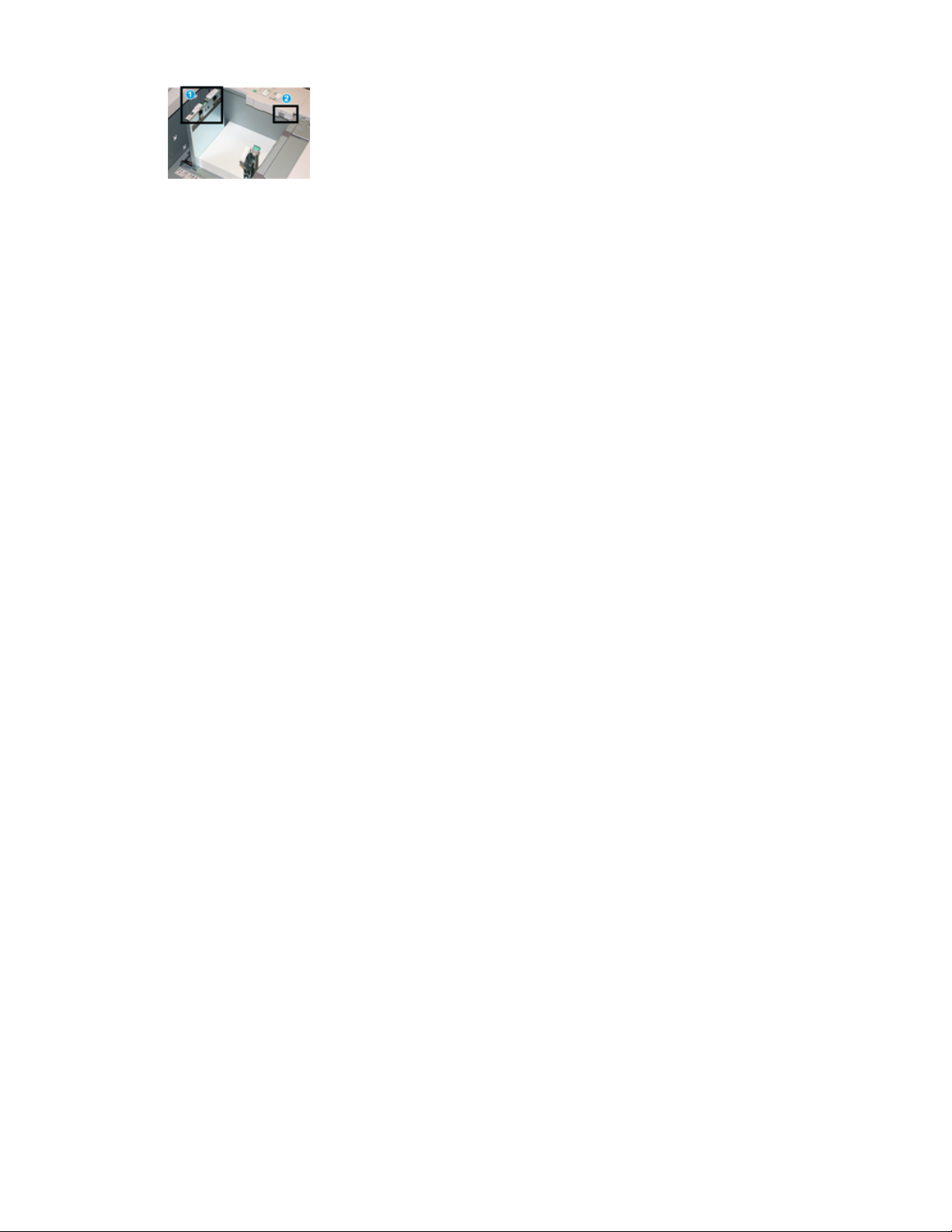
Großraumzufuhr für Überformate mit 1 oder 2 Behältern (OHCF/Behälter 6 und 7)
1. Hinterer Schieflaufkorrektur-Hebel
2. Rechter Schieflaufkorrektur-Hebel
HINWEIS
Diese Hebel müssen in ihrer Standardstellung verbleiben. Die Position der Hebel sollte
nur verändert werden, wenn Schieflaufprobleme bei einem bestimmten Druckauftrag
und/oder Materialtypen bestehen. Eine Veränderung der Hebelposition kann zu weiteren
Schieflaufproblemen führen, wenn bestimmte Materialarten wie gestrichenes Papier,
Etikette, Klarsichtfolien und Folien verwendet werden.
Verwenden Sie das folgende Verfahren, um die Schieflaufkorrektur-Hebel einzustellen:
1. Den Behälter langsam bis zum Anschlag herausziehen.
Die Behältereigenschaften / Einstellungen werden automatisch an der
Benutzeroberfläche (UI) der Druckmaschine angezeigt.
2. Überprüfen Sie im Behälterstatusbereich-Fenster, dass die korrekten
Papierinformationen verwendet werden, einschließlich Größe, Art, Gewicht und
Rollneigungs-oder Ausrichtungsoption fürden Behälter. Wählen Sie OK und schließen
Sie das Fenster Behältereinstellungen.
3. Schieben Sie am Behälter den hinteren Schieflaufkorrektur-Hebel nach rechts.
4. Behälter vorsichtig bis zum Anschlag in das Gerät einschieben.
5. Den Druckauftrag ausführen.
• Das Papier wird korrekt und ohne Schieflauf eingezogen und der Ausdruck ist
zufriedenstellend; Ihre Aufgabe ist beendet.
• Wenn das Papier verzogen ist und die Druckausgabe nicht zufriedenstellend ist,
weiter mit dem nächsten Schritt.
6. Den Behälter langsam bis zum Anschlag herausziehen.
7. Überprüfen Sie die Behälter- und Papiereinstellungen am Druckserver.
8. Den hinteren Schieflaufkorrektur-Hebel in die linke Ausgangsstellung zurückstellen.
9. Den rechten Schieflaufkorrektur-Hebel in Richtung Vorderseite des Papierbehälters
schieben.
10. Behälter vorsichtig bis zum Anschlag in das Gerät einschieben.
11. Den Druckauftrag ausführen.
• Das Papier wird korrekt und ohne Schieflauf eingezogen und der Ausdruck ist
zufriedenstellend; Ihre Aufgabe ist beendet.
• Wenn das Papier verzogen ist und die Druckausgabe nicht zufriedenstellend ist,
weiter mit dem nächsten Schritt.
12. Den Behälter langsam bis zum Anschlag herausziehen.
13. Den rechtenSchieflaufkorrektur-Hebelwieder in die Standardstellungan der Rückseite
des Papierbehälters zurückschieben.
Benutzerhandbuch für optionale Geräte
2-7Xerox®Versant®180 Press
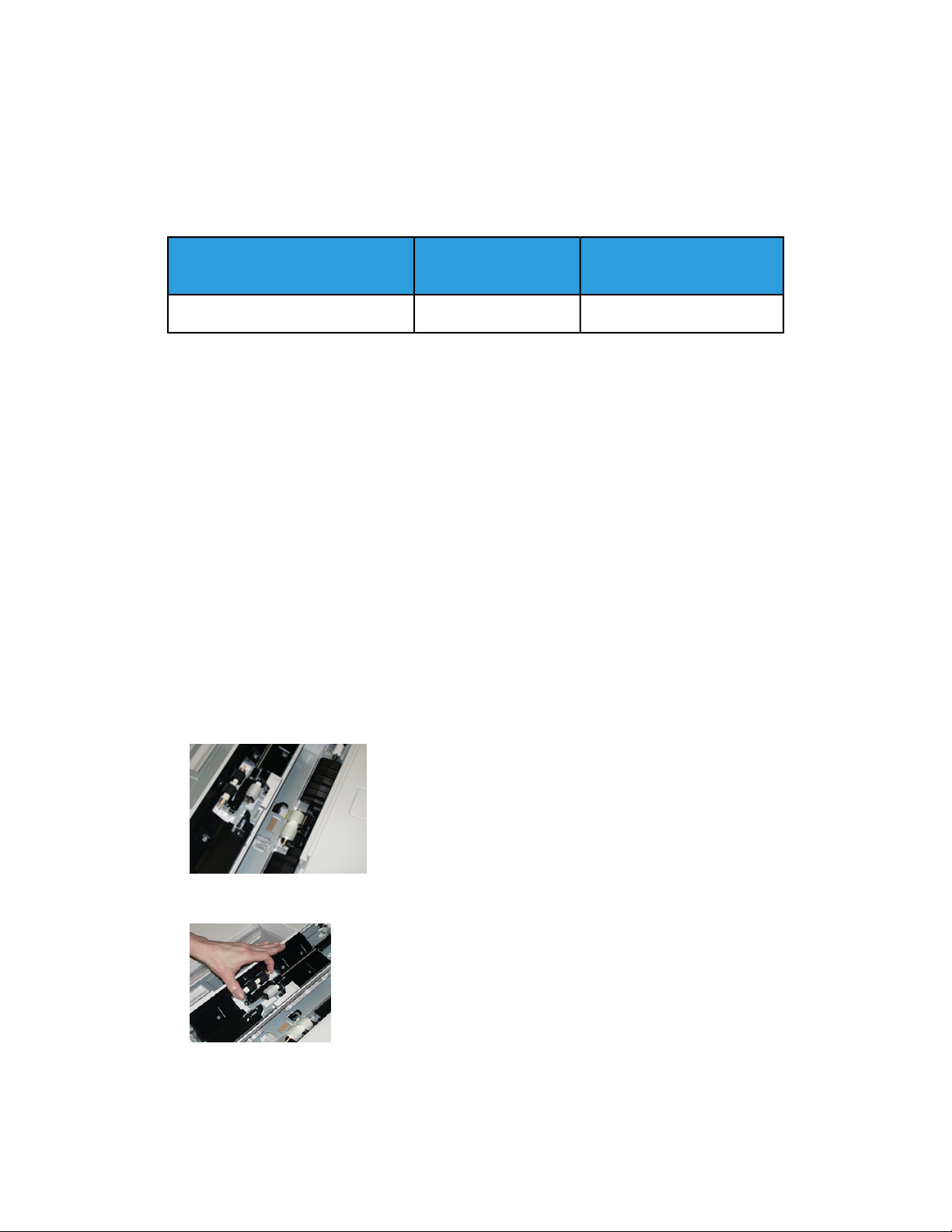
Großraumzufuhr für Überformate mit 1 oder 2 Behältern (OHCF/Behälter 6 und 7)
14. Behälter vorsichtig bis zum Anschlag in das Gerät einschieben.
Wartung Behälter 6/7
Verbrauchsmaterialien für den OHCF (Behälter 6 und 7)
BestellmengeCRUs (Verbrauchsmaterial)
Ungefähre Ergiebigkeit (A4,
Vollfarb-Druck)
500,0001 KitOHCF-Zufuhrrollen-Kit
OHCF-Zufuhrrollen der Zusatzzufuhr ersetzen (Behälter 6 und 7)
TIPP
Die Einzugsrollen für die Zusatzzufuhr des OHCF sollten ausgetauscht werden, wenn
Mehrfacheinzüge, Einfacheinzüge oder leere Seiten im Stapel der Ausdrucke häufig
auftreten.
Beim Ersetzen der Zufuhrrollen für OHCF-Bypassbehälter folgendermaßen vorgehen:
• Einzugsrolle
• Antriebsrolle
• Rückhaltewalze
HINWEIS
Wenn Sie alle Zufuhrrollen ersetzt haben, kontaktieren Sie Ihren Systemadministrator,
der den HFSI-Gebrauchszähler für diese CRU-Komponenten auf Null (0) zurücksetzt.
1. Finden Sie die Zusatzzufuhr auf dem OHCF.
2. Heben Sie ihn hoch und öffnen Sie die Abdeckung des Bypass-Behälters, um auf die
Komponenten der Zufuhrrolle zugreifen zu können.
3. Entfernen und ersetzen Sie die Einzugsrolle, indem Sie die Metallwelle
zusammendrücken und dann herausheben.
Xerox®Versant®180 Press2-8
Benutzerhandbuch für optionale Geräte
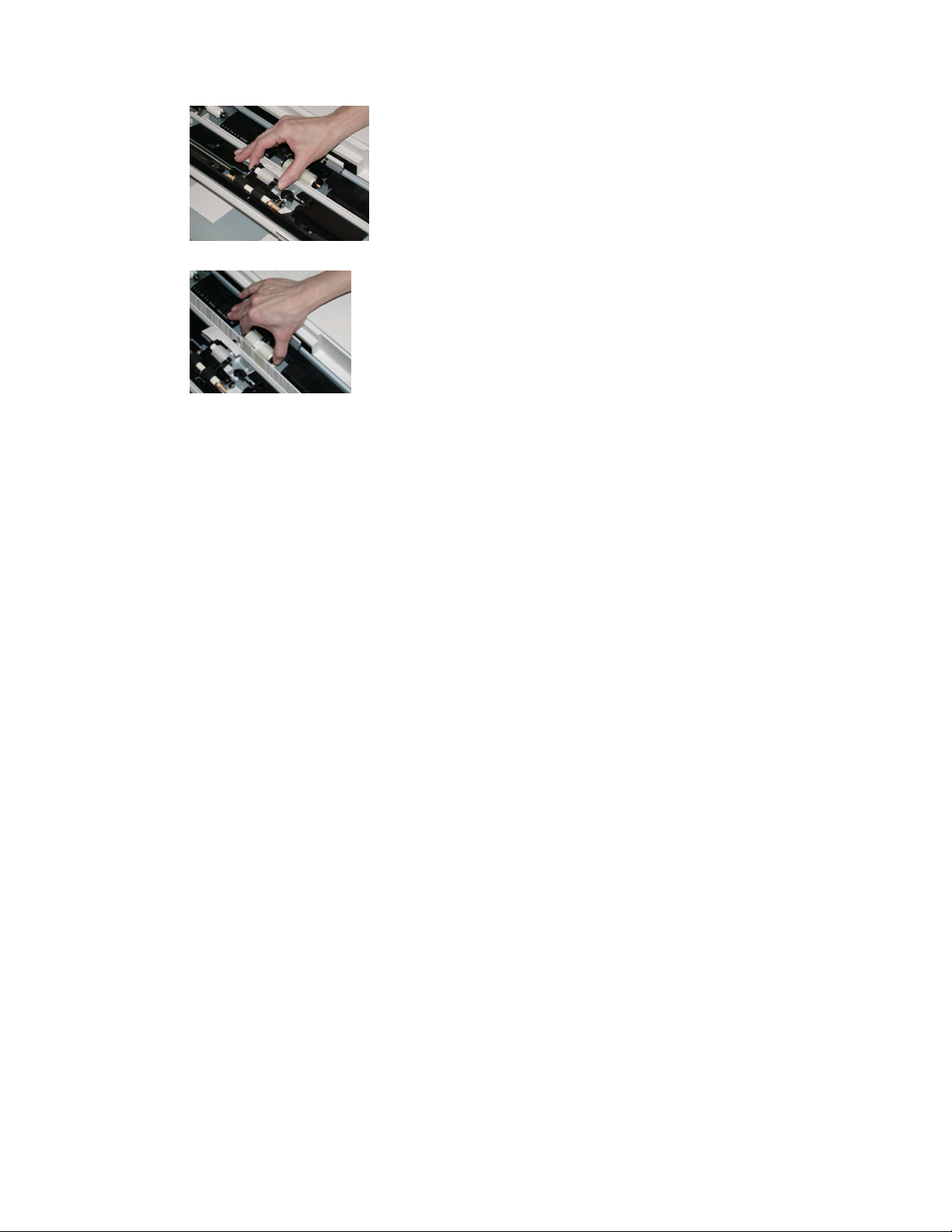
Großraumzufuhr für Überformate mit 1 oder 2 Behältern (OHCF/Behälter 6 und 7)
4. Entfernen und ersetzen Sie die Antriebsrolle auf dieselbe Weise.
5. Entfernen und ersetzen Sie die Rückhaltewalze auf dieselbe Weise.
6. Schließen Sie die Abdeckung der Zusatzzufuhr.
7. Überprüfen Sie, dass der Behälter ordnungsgemäß funktioniert und Papier von
Behälter zugeführt werden kann.
8. Loggen Sie sich entweder als Administrator ein oder bitten Sie den Administrator,
die folgenden Schritte durchzuführen, um denHFSI-Zähler auf Null (0) zurückzusetzen:
a) Auf der Benutzeroberfläche die Schaltfläche Gerätestatus drücken.
b) Das Extras-Register auswählen.
c) Systemeinstellung > Allgemeine Funktionen > Wartung auswählen.
d) Verwenden Sie die Aufwärts-/Abwärtstasten, um die folgenden Bildschirme im
Menü Wartung aufzurufen.
e) Das Symbol Technische Hauptbedienungskraft auswählen. Die Funktion
Technical Key Operator wird angezeigt.
f) Wählen Sie das MSI-Rollenteil aus, das mit der ausgetauschten Komponente
übereinstimmt.
g) Aktuellen Wert zurücksetzen auswählen. Das System setzt den HFSI-Wert auf
0.
9. Den Administratormodus beenden, indem der Knopf Einloggen/Ausloggen auf der
Benutzeroberfläche gedrückt wird. Wenn Sie aufgefordert werden, wählen Sie
Ausloggen.
OHCF-Zufuhrrollen ersetzen (Behälter 6 und 7)
Die OHCF-Einzugsrollen sollten alle 300.000 Drucke ausgetauscht werden bzw. wenn
Mehrfacheinzüge, Einfacheinzüge oder Schwarzdrucke im Stapel der Ausdrucke häufig
auftreten.
Gehen Sie beim Ersetzen der OHCF-Einzugsrollen folgendermaßen vor:
• Einzugsrolle
• Antriebsrolle
• Rückhaltewalze
2-9Xerox®Versant®180 Press
Benutzerhandbuch für optionale Geräte

Großraumzufuhr für Überformate mit 1 oder 2 Behältern (OHCF/Behälter 6 und 7)
HINWEIS
Wenn Sie alle Zufuhrrollen ersetzt haben, kontaktieren Sie Ihren Systemadministrator,
der den HFSI-Gebrauchszähler für diese CRU-Komponenten auf Null (0) zurücksetzt.
1. Öffnen Sie das obere Fach des OHCF, um auf die Zufuhrkomponenten zugreifen zu
können.
2. Beachten Sie das Fach für die Einzugsrolle auf der rechten Seite.
3. Entfernen Sie die Antriebsrolle, indem Sie mit einer Hand auf die schwarze Fläche
drücken(dadurch wird die Rolleangehoben) und dann mit einer Hand die Metallwellen
an beiden Enden zusammendrücken. Heben Sie die Antriebsrolle heraus.
4. Setzen Sie die neue Rolle ein, indem Sie beide Enden der Metallwelle
zusammendrücken und gleichzeitig mit der anderen Hand auf die schwarze Fläche
drücken, die Rollenenden in die Kerben einsetzen und loslassen.
5. Entnehmen Sie als nächstes die Rückhaltewalze an der Seite des Zufuhrbehälters.
Die 3 Flügelschrauben lösen.
6. Schieben Sie die Rückhalteeinheit ganz nach links und aus den Schlitzen heraus.
Ziehen Sie die Einheit heraus, bis Sie sie vollständig vom Fach entfernt haben. Zur
Seite legen.
Xerox®Versant®180 Press2-10
Benutzerhandbuch für optionale Geräte

Großraumzufuhr für Überformate mit 1 oder 2 Behältern (OHCF/Behälter 6 und 7)
7. Wenn die Rückhalteeinheit entnommen wurde, können Sie auf die Einzugsrolle
zugreifen und diese entfernen. Um die Rolle zu entfernen, drücken Sie beide Enden
der Metallwelle zusammen und heben Sie sie heraus. Wenn Sie eine neue Rolle
einsetzen möchten, drücken Sie beide Enden der Metallwelle zusammen und setzen
Sie sie ein. Lassen Sie die Rollenenden in die Kerben hineinsinken.
8. Ersetzen Sie schließlich noch die Rückhaltewalze. Drücken Sie die orangefarbenen
Wellen der Rückhaltewalze zusammen und heben Sie sie aus der Einheit heraus.
9. Setzen Sie mit derselben Technik eine neue Rückhaltewalze in die schwarzen Kerben
der Einheit ein.
10. Installieren Sie die Rückhalteeinheit im Fach neu. Richten Sie die Ausschnitte der
Einheit am Rahmen des Fachs so aus, dass die Stiftlöcher übereinstimmen. Setzen
Sie die Einheit in den Rahmen ein. Schieben Sie die Einheit ganz nach rechts und
nutzen Sie dabei den Stift als Richtlinie. Stellen Sie sicher, dass sich das Gerät
vollständigin den Schlitzen befindet und die 3 Schraubbereiche passend ausgerichtet
sind.
11. Ziehen Sie die 3 Flügelschrauben fest, um die Einheit zu befestigen. Ziehen Sie die
Schrauben nicht zu fest.
12. Schließen Sie das Fachund überprüfen Sie, dass das Fachoptimal funktioniert, indem
Sie über das Fach Papier einziehen.
13. Loggen Sie sich entweder als Administrator ein oder bitten Sie den Administrator,
die folgenden Schritte durchzuführen, um denHFSI-Zähler auf Null (0) zurückzusetzen.
a) Auf der Benutzeroberfläche die Schaltfläche Gerätestatus drücken.
b) Das Extras-Register auswählen.
c) Systemeinstellung > Allgemeine Funktionen > Wartung auswählen.
Benutzerhandbuch für optionale Geräte
2-11Xerox®Versant®180 Press

Großraumzufuhr für Überformate mit 1 oder 2 Behältern (OHCF/Behälter 6 und 7)
d) Verwenden Sie die Aufwärts-/Abwärtstasten, um die folgenden Bildschirme im
Menü Wartung aufzurufen.
e) Das Symbol Technische Hauptbedienungskraft auswählen.
Die Funktion Technical Key Operator wird angezeigt.
f) Wählen Sie die Einheit (HCF) aus, die mit der ausgetauschten Komponente
übereinstimmt.
g) Aktuellen Wert zurücksetzen auswählen. Das System setzt den HFSI-Wert auf
0.
14. Den Administratormodus beenden, indem der Knopf Einloggen/Ausloggen auf der
Benutzeroberfläche gedrückt wird.
Wenn Sie aufgefordert werden, wählen Sie Ausloggen.
Fehlerbehebung bei Behälter 6/7
Papierstaus bei Behälter 6/7
Materialstaus bei installierter Zusatzzufuhr auf Behältern 6 und 7
TIPP
Stellen Sie stets sicher, dass jegliche Papierstaus,einschließlichjegliche kleine, zerrissene
Papierschnipsel, vor der Ausführung eines Druckauftrags beseitigt sind.
1. Das in die Zusatzzufuhr (Behälter 5) eingelegte Material entfernen.
2. Obere Abdeckung der Zusatzzufuhr (Behälter 5) anheben und öffnen.
3. Gestautes Material entfernen.
HINWEIS
Wenn Papier gerissen ist, überprüfen Sie den Innenraum der Druckmaschine und
entfernen Sie es.
Xerox®Versant®180 Press2-12
Benutzerhandbuch für optionale Geräte
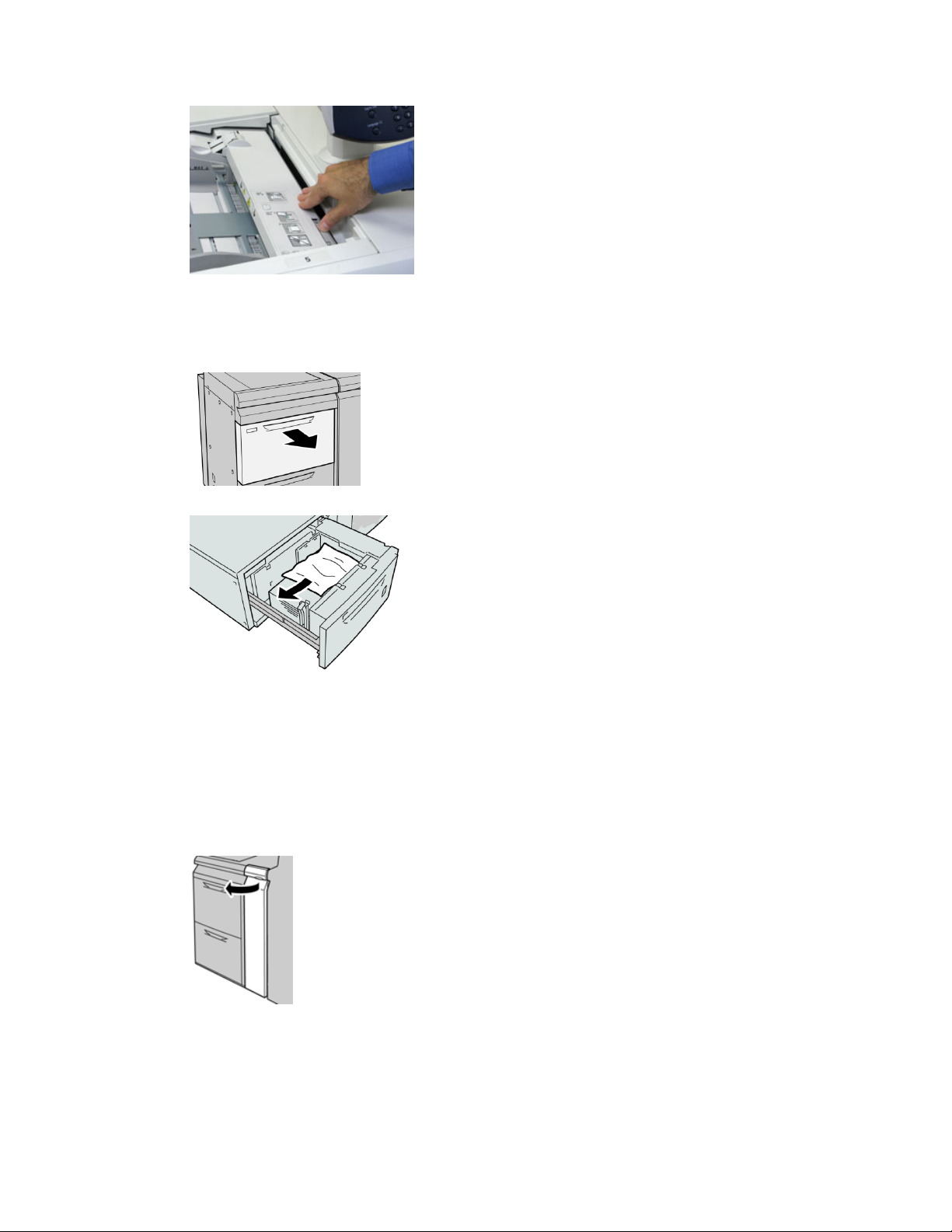
Großraumzufuhr für Überformate mit 1 oder 2 Behältern (OHCF/Behälter 6 und 7)
4. Obere Abdeckung der Zusatzzufuhr (Behälter 5) schließen.
5. Legen Sie das Papier wieder in den Behälter ein und setzen Sie den Druck fort.
Papierstaus in den OHCF-Behältern (6 und 7)
1. Behälter herausziehen, in dem der Materialstau aufgetreten ist.
2. Gestautes Material entfernen.
HINWEIS
Ist das Material in Stücke gerissen, sicherstellen, dass alle Stücke aus dem Gerät
entfernt werden.
3. Behälter vorsichtig bis zum Anschlag in das Gerät einschieben.
Papierstaus im OHCF (Behälter 6 und 7) an Hebel 1a und Knopf 1c
1. Die OHCF-Frontabdeckung öffnen.
Benutzerhandbuch für optionale Geräte
2-13Xerox®Versant®180 Press

Großraumzufuhr für Überformate mit 1 oder 2 Behältern (OHCF/Behälter 6 und 7)
2. Bewegen Sie Hebel 1a nach rechts und drehen Sie Knopf 1c auch nach rechts.
Gestautes Material entfernen.
HINWEIS
Ist das Material in Stücke gerissen, sicherstellen, dass alle Stücke aus dem Gerät
entfernt werden.
3. Hebel 1a wieder in die Ausgangsposition bringen.
4. Die vordere Abdeckung der Großraumzufuhr schließen.
HINWEIS
WenndieVordertürderGroßraumzufuhr nicht vollständiggeschlossenwird,wird eine
Fehlermeldung angezeigt und die Maschine arbeitet nicht.
Papierstaus im OHCF (Behälter 6 und 7) an Hebel 1b und Knopf 1c
1. Die OHCF-Frontabdeckung öffnen.
2. Bewegen Sie Hebel 1b nach rechts und drehen Sie Knopf 1c auch nach rechts.
Gestautes Material entfernen.
HINWEIS
Ist das Material in Stücke gerissen, sicherstellen, dass alle Stücke aus dem Gerät
entfernt werden.
Xerox®Versant®180 Press2-14
Benutzerhandbuch für optionale Geräte

Großraumzufuhr für Überformate mit 1 oder 2 Behältern (OHCF/Behälter 6 und 7)
3. Hebel 1b wieder in die Ausgangsposition bringen.
4. Die vordere Abdeckung der Großraumzufuhr schließen.
HINWEIS
WenndieVordertürderGroßraumzufuhr nicht vollständiggeschlossenwird,wird eine
Fehlermeldung angezeigt und die Maschine arbeitet nicht.
Papierstaus im OHCF (Behälter 6 und 7) an Hebel 1d und Knopf 1c
1. Die OHCF-Frontabdeckung öffnen.
2. Den Hebel 1d nach oben drücken und das gestaute Papier entfernen.
HINWEIS
Ist das Material in Stücke gerissen, sicherstellen, dass alle Stücke aus dem Gerät
entfernt werden.
3. Wenn sich das Papier nicht entfernen lässt, Knopf 1c nach rechts drehen und das
gestaute Papier entfernen.
HINWEIS
Ist das Material in Stücke gerissen, sicherstellen, dass alle Stücke aus dem Gerät
entfernt werden.
Benutzerhandbuch für optionale Geräte
2-15Xerox®Versant®180 Press

Großraumzufuhr für Überformate mit 1 oder 2 Behältern (OHCF/Behälter 6 und 7)
4. Hebel 1d wieder in die Ausgangsposition bringen.
5. Die vordere Abdeckung der Großraumzufuhr schließen.
HINWEIS
WenndieVordertürderGroßraumzufuhr nicht vollständiggeschlossenwird,wird eine
Fehlermeldung angezeigt und die Maschine arbeitet nicht.
Fehlermeldungen bei Behälter 6/7
Wenn ein Fehler auftritt – etwa ein Papierstau, eine offene Tür oder Abdeckung oder
eine Störung der Druckmaschine –, wird der Druckbetrieb eingestellt und eine
Fehlermeldung auf der Benutzeroberfläche (UI) ausgegeben. Der Ort des Fehlers wird
anhand einer grafischen Darstellung gezeigt, die von einer kurzen Erklärung zur Behebung
des Fehlers begleitet wird. Wenn Fehler an mehreren Orten zugleich auftreten, wechselt
die Darstellung, um alle Fehlerorteund erforderlichenKorrekturmaßnahmen anzuzeigen.
Informationen zu Fehlercodes bei Behälter 6/7
Wenn ein Fehler auftritt – etwa ein Papierstau, eine offene Tür oder Abdeckung oder
eine Störung der Druckmaschine –, wird der Druckbetrieb eingestellt und eine
Fehlermeldung auf der Benutzeroberfläche (UI) ausgegeben.
Zudem wird die Schaltfläche Störungen angezeigt, über die weitere Informationen zu
der betreffendenStörung und ausführliche Hinweise zu ihrer Behebung abgerufen werden
können.
Xerox®Versant®180 Press2-16
Benutzerhandbuch für optionale Geräte

Großraumzufuhr für Überformate mit 1 oder 2 Behältern (OHCF/Behälter 6 und 7)
TIPP
Störungen beim Behälter 6 und 7 sind durch Codes gekennzeichnet, die mit der folgenden
dreistelligen Nummer beginnen: „078. “
OHCF – Technische Daten (Behälter 6und
7)
SpezifikationElement
Behälterkapazität
Blattformate
1 Behälter: 2.000 Blatt plus oberer Ablageschrank
2 Behälter: 2.000 Blatt pro Behälter (insgesamt 4.000 Blatt)
WICHTIG
Bei Verwendung von Xerox-Papier mit einem Gewicht von 90 g/m².
1 Behälter: B5 (182x250 mm/7,2x10 Zoll) bis zu SRA3 (330x488
mm/13x19,2 Zoll)
2 Behälter: 102x152 mm (4x6 Zoll) bis zu SRA3 (330x488 mm/13x19,2
Zoll)
Papiergewicht 64 bis 300 g/m² (gestrichen/ungestrichen)Materialgewicht
Benutzerhandbuch für optionale Geräte
2-17Xerox®Versant®180 Press

Großraumzufuhr für Überformate mit 1 oder 2 Behältern (OHCF/Behälter 6 und 7)
Xerox®Versant®180 Press2-18
Benutzerhandbuch für optionale Geräte

3
(Zweiter)Großraumbehälter für Überformate (OHCF/Behälter 8 und 9)
Großraumbehälter für Überformate (Behälter 8 und 9) – Übersicht
WICHTIG
Der zweite OHCF (Behälter 8 und 9) kann nur zu einem System hinzugefügt werden, das
einen OHCF mit zwei Behältern (Behälter 6 und 7) enthält.
Dem System kann ein zweiter Großraumbehälter für Überformate (OHCF) hinzugefügt
werden,um die Materialkapazitäten um zweiweitereBehälter zu erweitern. Dieser zweite
OHCF entspricht Behälter 8 und 9 und kann eine Vielzahl von Materialformaten
aufnehmen, einschließlich Standardmaterialien, Karton und Überformaten von bis zu
330 x 488 mm/13 x 19,2 Zoll. Jeder Behälter hat ein Fassungsvermögen von 2.000 Blatt
à 90 g/m². Der unterstützte Breitenbereich rangiert von 52 bis 350 g/m².
HINWEIS
Die Herstellerversion des OHCF ist mit einer Postkarten-Halterung (Zusatzbehälter)
ausgestattet.
3-1Xerox®Versant®180 Press
Benutzerhandbuch für optionale Geräte

(Zweiter) Großraumbehälter für Überformate (OHCF/Behälter 8 und 9)
Druckmaterialien für Behälter 8 und 9
Einlegen von Druckmaterial in Behälter 8 und 9
1. Das entsprechende Druckmaterial für den Druck-/Kopierauftrag wählen.
2. Den Behälter langsam bis zum Anschlag herausziehen.
3. Ein Ries Papier mit der Klebeseite nach oben öffnen.
4. Die Blätter vor dem Einlegen in den Behälter auffächern.
5. Druckmaterial in Behälter einlegen.
6. Papierführungen lösen und vorsichtig verschieben, bis sie leicht an der Kante des
Papierstapels im Behälter anliegen.
MAX-Füllmarkierung auf den hinteren Führungsschienen nicht überschreiten.
7. Behälter vorsichtig bis zum Anschlag in das Gerät einschieben.
Das Fenster Papierbehältereinstellungen/Behältereigenschaften wird auf der
Benutzeroberfläche angezeigt. Sie können Materialeigenschaften anzeigen lassen
und einstellen und überprüfen, ob Behälter dem korrekten Material zugewiesen sind.
8. Im Fenster Papierbehältereinstellungen/Behältereigenschaften die korrekten
Papierangaben machen oder überprüfen, einschließlich Format, Materialart und
Papiergewicht sowie, falls erforderlich, Rollneigungs- und Ausrichtungsoptionen.
Wählen Sie das Material aus und weisen Sie es dem zu verwendenden Behälter zu.
9. Bestätigen oder OK auswählen, um die Informationen zu speichern und das Fenster
Papierbehältereinstellungen/Behältereigenschaften zu schließen.
Einlegen von Registermaterial in Behälter 8 und 9
Vor dem Einlegen von Registermaterial in den Behälter folgende Tipps beachten:
• Sie können gestrichenes Registermaterial in auf- oder absteigender Reihenfolgeladen.
• Schauen Sie im Begleitmaterial Ihres Druckservers nach, wie Sie Registermaterial in
einen Behälter laden, wenn Sie einen Netzwerk-Druckauftrag senden.
• Wenn bei einem Registersatz ein Papierstau auftritt, brechen Sie den Auftrag ab und
starten ihn erneut.
1. Nachdem Sie Ihren Registerauftrag am Druckserver programmiert haben, wählen
Sie das angemessene und passende Registermaterial aus.
2. Den Behälter langsam bis zum Anschlag herausziehen.
3. Die Registerblätter vor dem Einlegen in den Behälter auffächern.
Xerox®Versant®180 Press3-2
Benutzerhandbuch für optionale Geräte

(Zweiter) Großraumbehälter für Überformate (OHCF/Behälter 8 und 9)
4. Laden Sie das Registermaterial in LSZ-Richtung (Hochformat) und richten Sie die
gerade Kante des Registermaterials an der rechten Kante des Behälters aus (Register
nach links oder an die Hinterkante). Bei Registern in aufsteigender Reihenfolge
befindet sich der erste leere Registerausschnitt im vorderen Bereich des Behälters.
Bei Registern in absteigender Reihenfolge befindet sich der erste leere
Registerausschnitt im hinteren Bereich des Behälters.
Das Registermaterial wird so geladen, dass die gerade Kante des Materials in
Zufuhrrichtung zeigt. Sie können Registermaterial ausschließlich in LSZ-Richtung
laden.
5. Die Papierführungen stellen Sie ein, indem Sie die Führungsverriegelung eindrücken
und die Kantenführung vorsichtig bewegen,bis sie die Kante des Materials im Behälter
leicht berührt.
MAX-Füllmarkierung auf den hinteren Führungsschienen nicht überschreiten.
6. Behälter vorsichtig bis zum Anschlag in das Gerät einschieben.
Das Behälterstatusbereich-Fenster wird auf der Benutzeroberfläche (UI) der
Druckmaschine angezeigt.
7. Im FensterPapierbehältereinstellungen/Behältereigenschaftenden korrekten Behälter,
an den gedruckt wird, bestätigen sowie weitere Informationen, einschließlich Größe
(9 x 11 Zoll), Art (vorgeschnitteneRegister)und bei Bedarf die Rollneigungs- und/oder
Ausrichtungsoptionen.
8. Bestätigen oder OK auswählen, um die Informationen zu speichern und das Fenster
Papierbehältereinstellungen/Behältereigenschaften zu schließen.
Einlegen von Klarsichtfolien in Behälter 8 und 9
Vor dem Verwenden von Klarsichtfolien sollten diese Tipps gelesen werden:
• Keine Klarsichtfolien mit einem weißen Seitenstreifen (weder feste noch entfernbare
Streifen) verwenden.
• Klarsichtfolien und Papier nicht zusammen in einen Behälter einlegen, da dies
Papierstaus verursacht.
• Nicht mehr als 100 Klarsichtfolien gleichzeitig in einen Behälter laden.
• Klarsichtfolien im Format A4 (8,5 x 11 Zoll) ausschließlich in LSZ-Richtung (Querformat)
einlegen.
1. Das entsprechende Druckmaterial für den Druckauftrag wählen.
2. Den Behälter langsam bis zum Anschlag herausziehen.
3. Die Klarsichtfolien vor dem Einlegen in den Behälter auffächern, damit sie nicht
zusammenkleben.
4. Laden Sie die Klarsichtfolienin LSZ-Richtung auf einenkleinen Stapel mit gleichgroßem
Papier und richten Sie die Streifenkante der Klarsichtfolie an der rechten Kante des
Behälters aus, wobei die zu bedruckende Seite nach unten zeigt.
Benutzerhandbuch für optionale Geräte
3-3Xerox®Versant®180 Press

(Zweiter) Großraumbehälter für Überformate (OHCF/Behälter 8 und 9)
5. Papierführungen lösen und vorsichtig verschieben, bis sie leicht an der Kante des
Papierstapels im Behälter anliegen.
MAX-Füllmarkierung auf den hinteren Führungsschienen nicht überschreiten.
6. Behälter vorsichtig bis zum Anschlag in das Gerät einschieben.
Falls dies vom Systemadministrator aktiviert wurde, wird das Fenster
Papierbehältereinstellungen/Behältereigenschaften auf der Benutzeroberfläche
angezeigt.
7. Im Fenster Papierbehältereinstellungen/Behältereigenschaften die korrekten
Papierangabenmachen, einschließlich Format, Materialart und Papiergewichtsowie,
falls erforderlich, Rollneigungs- und Ausrichtungsoptionen.
8. Bestätigen oder OK auswählen, um die Informationen zu speichern und das Fenster
Papierbehältereinstellungen/Behältereigenschaften zu schließen.
Einlegen von gelochtem Papier in Behälter 8 und 9
1. Das entsprechende Druckmaterial für den Druckauftrag wählen.
2. Den Behälter langsam bis zum Anschlag herausziehen.
3. Ein Ries Papier mit der Klebeseite nach oben öffnen.
4. Die Blätter vor dem Einlegen in den Behälter auffächern.
5. Laden Sie Papier und richtenSie es an der rechten Seite des Behältersin LSZ-Richtung
aus.
6. Laden Sie Papier und richten Sie es an der rechten Seite des Behälters wie unten
angezeigt in LSZ-Richtung aus.
7. Die Papierführungen stellen Sie ein, indem Sie die Führungsverriegelung eindrücken
und die Kantenführung vorsichtig bewegen,bis sie die Kante des Materials im Behälter
leicht berührt.
MAX-Füllmarkierung auf den hinteren Führungsschienen nicht überschreiten.
8. Behälter vorsichtig bis zum Anschlag in das Gerät einschieben.
Falls dies vom Systemadministrator aktiviert wurde, wird das Fenster
Papierbehältereinstellungen/Behältereigenschaften auf der Benutzeroberfläche
angezeigt.
9. Im Fenster Papierbehältereinstellungen/Behältereigenschaften die korrekten
Papierangabenmachen, einschließlich Format, Materialart und Papiergewichtsowie,
falls erforderlich, Rollneigungs- und Ausrichtungsoptionen.
10. Bestätigen oder OK auswählen, um die Informationen zu speichern und das Fenster
Papierbehältereinstellungen/Behältereigenschaften zu schließen.
Xerox®Versant®180 Press3-4
Benutzerhandbuch für optionale Geräte

(Zweiter) Großraumbehälter für Überformate (OHCF/Behälter 8 und 9)
Wartung Behälter 8/9
Ersetzen der Einzugsrollen der Zusatzzufuhr fürden OHCF (Behälter 8 und 9)
TIPP
Die Zufuhrrollen für Behälter 5 (Zusatzzufuhr) sollten ausgetauscht werden, wenn
Mehrfacheinzüge, Einfacheinzüge oder leere Seiten im Stapel der Ausdrucke häufig
auftreten.
Gehen Sie beim Ersetzen der Zufuhrrollen für Behälter 5 folgendermaßen vor:
• Einzugsrolle
• Antriebsrolle
• Rückhaltewalze
HINWEIS
Nachdem alle Einzugsrollen ersetzt wurden, den Systemadministrator bitten, den
HFSI-Gebrauchszähler (High Frequency Service Item) für diese Austauschmodule auf
Null (0) zurückzusetzen.
1. Finden Sie den Behälter 5 (Zusatzzufuhr). Je nach der Konfiguration Ihres Systems
befindet er sich entweder oberhalb der Behälter 6/7 oder oberhalb der optionalen
Behälter 8/9.
2. Heben Sie ihn hoch und öffnen Sie die Abdeckung des Bypass-Behälters, um auf die
Komponenten der Zufuhrrolle zugreifen zu können.
Benutzerhandbuch für optionale Geräte
3-5Xerox®Versant®180 Press

(Zweiter) Großraumbehälter für Überformate (OHCF/Behälter 8 und 9)
3. Entfernen und ersetzen Sie die Einzugsrolle, indem Sie die Metallwelle
zusammendrücken und dann herausheben.
4. Entfernen und ersetzen Sie die Antriebsrolle auf dieselbe Weise.
5. Entfernen und ersetzen Sie die Rückhaltewalze auf dieselbe Weise.
6. Schließen Sie die Abdeckung der Zusatzzufuhr.
7. Überprüfen Sie, dass der Behälter ordnungsgemäß funktioniert und Papier von
Behälter zugeführt werden kann.
8. Als Administrator anmelden oder den Administrator bitten, die folgenden Schritte
durchzuführen, um den HFSI-Zähler (High Frequency Service Item) auf Null (0)
zurückzusetzen:
a) Drücken Sie die Taste Tools am Steuerpult.
b) Von dem angezeigten Bildschirm das Symbol Verwaltung auswählen.
c) Systemeinstellung > Allgemeine Funktionen > Wartung auswählen.
d) Verwenden Sie die Aufwärts-/Abwärtstasten, um die folgenden Bildschirme im
Menü Wartung aufzurufen.
Xerox®Versant®180 Press3-6
Benutzerhandbuch für optionale Geräte

(Zweiter) Großraumbehälter für Überformate (OHCF/Behälter 8 und 9)
e) Das Symbol Technische Hauptbedienungskraft auswählen. Die Funktion
Technical Key Operator wird angezeigt.
f) Wählen Sie die Rollenteile der Zusatzzufuhr aus, die mit der ausgetauschten
Komponente übereinstimmen.
g) Aktuellen Wert zurücksetzen auswählen. Der HFSI-Zähler (High Frequency
Service Item) wird vom System auf 0 zurückgesetzt.
9. Beenden Sie den Administratormodus, indem Sie den Knopf Einloggen/Ausloggen
auf dem Steuerpult drücken. Wenn Sie aufgefordert werden, wählen Sie Ausloggen.
Ersetzen der Einzugsrollen des OHCF (Behälter 8 und 9)
Die Zufuhrrollen für die Behälter 6/7 sollten alle 300.000 Drucke ausgetauscht werden
bzw. wenn Mehrfacheinzüge,Einfacheinzüge oder Schwarzdrucke im Stapelder Ausdrucke
häufig auftreten.
Gehen Sie beim Ersetzen der Zufuhrrollen folgendermaßen vor:
• Einzugsrolle
• Antriebsrolle
• Rückhaltewalze
HINWEIS
Nachdem alle Einzugsrollen ersetzt wurden, den Systemadministrator bitten, den
HFSI-Gebrauchszähler (High Frequency Service Item) für diese Austauschmodule auf
Null (0) zurückzusetzen.
1. Öffnen Sie das obere Fach, um auf die Zufuhrkomponenten zugreifen zu können.
2. Beachten Sie das Fach für die Einzugsrolle auf der rechten Seite.
Benutzerhandbuch für optionale Geräte
3-7Xerox®Versant®180 Press

(Zweiter) Großraumbehälter für Überformate (OHCF/Behälter 8 und 9)
3. Entfernen Sie die Antriebsrolle, indem Sie mit einer Hand auf die schwarze Fläche
drücken(dadurch wird die Rolleangehoben) und dann mit einer Hand die Metallwellen
an beiden Enden zusammendrücken. Heben Sie die Antriebsrolle heraus.
4. Setzen Sie die neue Rolle ein, indem Sie beide Enden der Metallwelle
zusammendrücken und gleichzeitig mit der anderen Hand auf die schwarze Fläche
drücken, die Rollenenden in die Kerben einsetzen und loslassen.
5. Entnehmen Sie als nächstes die Rückhaltewalze an der Seite des Zufuhrbehälters.
Die 3 Flügelschrauben lösen.
6. Schieben Sie die Rückhalteeinheit ganz nach links und aus den Schlitzen heraus. Die
Einheit herausziehen, bis sie vollständig aus dem Fach entfernt ist. Zur Seite legen.
Xerox®Versant®180 Press3-8
Benutzerhandbuch für optionale Geräte

(Zweiter) Großraumbehälter für Überformate (OHCF/Behälter 8 und 9)
7. Wenn die Rückhalteeinheit entnommen wurde, können Sie auf die Einzugsrolle
zugreifen und diese entfernen. Um die Rolle zu entfernen, drücken Sie beide Enden
der Metallwelle zusammen und heben Sie sie heraus. Wenn Sie eine neue Rolle
einsetzen möchten, drücken Sie beide Enden der Metallwelle zusammen und setzen
Sie sie ein. Lassen Sie die Rollenenden in die Kerben hineinsinken.
8. Ersetzen Sie schließlich noch die Rückhaltewalze. Drücken Sie die orangefarbenen
Wellen der Rückhaltewalze zusammen und heben Sie sie aus der Einheit heraus.
9. Setzen Sie mit derselben Technik eine neue Rückhaltewalze in die schwarzen Kerben
der Einheit ein.
10. Installieren Sie die Rückhalteeinheit im Fach neu. Richten Sie die Ausschnitte der
Einheit am Rahmen des Fachs so aus, dass die Stiftlöcher übereinstimmen. Setzen
Sie die Einheit in den Rahmen ein. Schieben Sie die Einheit ganz nach rechts und
nutzen Sie dabei den Stift als Richtlinie. Stellen Sie sicher, dass sich das Gerät
vollständigin den Schlitzen befindet und die 3 Schraubbereiche passend ausgerichtet
sind.
Benutzerhandbuch für optionale Geräte
3-9Xerox®Versant®180 Press

(Zweiter) Großraumbehälter für Überformate (OHCF/Behälter 8 und 9)
11. Ziehen Sie die 3 Flügelschrauben fest, um die Einheit zu befestigen. Nicht zu fest
anziehen.
12. Schließen Sie das Fachund überprüfen Sie, dass das Fachoptimal funktioniert, indem
Sie über das Fach Papier einziehen.
13. Als Administrator anmelden oder den Administrator bitten, die folgenden Schritte
durchzuführen, um den HFSI-Zähler (High Frequency Service Item) auf Null (0)
zurückzusetzen.
a) Drücken Sie die Taste Tools am Steuerpult.
b) Von dem angezeigten Bildschirm das Symbol Verwaltung auswählen.
c) Systemeinstellung > Allgemeine Funktionen > Wartung auswählen.
d) Verwenden Sie die Aufwärts-/Abwärtstasten, um die folgenden Bildschirme im
Menü Wartung aufzurufen.
e) Das Symbol Technische Hauptbedienungskraft auswählen.
Die Funktion Technical Key Operator wird angezeigt.
f) Wählen Sie das Teil aus, das mit der ausgetauschten Komponente übereinstimmt.
g) Aktuellen Wert zurücksetzen auswählen. Der HFSI-Zähler (High Frequency
Service Item) wird vom System auf 0 zurückgesetzt.
14. Beenden Sie den Administratormodus, indem Sie den Knopf Einloggen/Ausloggen
auf dem Steuerpult drücken.
Wenn Sie aufgefordert werden, wählen Sie Ausloggen.
Fehlerbehebung Behälter 8 und 9
Papierstaus bei Behälter 8/9
Beseitigen von Staus im OHCF (Behälter 8/9)
Die Verriegelungshebel-Klemmstellen im Transportbereich des Behälters halten
Großformate zurück (wie z.B. A3, 11 x 17 Zoll, 12 x 18 Zoll), um die Wahrscheinlichkeit
für Papierstaus beim Einlauf in die Druckmaschine zu verringern.
HINWEIS
Stets die Anweisungen zur Staubeseitigung auf dem Touchscreen befolgen. Vor der
Wiederaufnahme des Druckbetriebs sicherstellen, dass sämtliches gestautes Material,
einschließlich kleiner Papierfetzen, restlos entfernt wurde.
Xerox®Versant®180 Press3-10
Benutzerhandbuch für optionale Geräte

(Zweiter) Großraumbehälter für Überformate (OHCF/Behälter 8 und 9)
Materialstaus bei installierter Zusatzzufuhr auf Behältern 8 und 9
TIPP
Stellen Sie stets sicher, dass jegliche Papierstaus,einschließlichjegliche kleine, zerrissene
Papierschnipsel, vor der Ausführung eines Druckauftrags beseitigt sind.
1. Das in die Zusatzzufuhr (Behälter 5) eingelegte Material entfernen.
2. Obere Abdeckung der Zusatzzufuhr (Behälter 5) anheben und öffnen.
3. Gestautes Material entfernen.
HINWEIS
Wenn Papier gerissen ist, überprüfen Sie den Innenraum der Druckmaschine und
entfernen Sie es.
4. Obere Abdeckung der Zusatzzufuhr (Behälter 5) schließen.
5. Oberen Einschub (oben an Behältern 6 und 7) aufziehen.
Benutzerhandbuch für optionale Geräte
3-11Xerox®Versant®180 Press

(Zweiter) Großraumbehälter für Überformate (OHCF/Behälter 8 und 9)
6. Hebel 2a und 2b anheben und gestautes Papier entfernen.
7. Hebel 2a und 2b schließen.
8. Oberen Einschub schließen.
9. Legen Sie das Papier wieder in den Behälter ein und setzen Sie den Druck fort.
Papierstaus in den Behältern 8 und 9
1. Behälter herausziehen, in dem der Materialstau aufgetreten ist.
2. Gestautes Material entfernen.
HINWEIS
Ist das Material in Stücke gerissen, sicherstellen, dass alle Stücke aus dem Gerät
entfernt werden.
3. Behälter vorsichtig bis zum Anschlag in das Gerät einschieben.
Papierstaus im Behälter 8 und 9 an Hebel 1a und Knopf 1c
1. Öffnen Sie die vordere Abdeckung des Zufuhrmoduls.
Xerox®Versant®180 Press3-12
Benutzerhandbuch für optionale Geräte

(Zweiter) Großraumbehälter für Überformate (OHCF/Behälter 8 und 9)
2. Bewegen Sie Hebel 1a nach rechts und drehen Sie Knopf 1c auch nach rechts.
Gestautes Material entfernen.
HINWEIS
Ist das Material in Stücke gerissen, sicherstellen, dass alle Stücke aus dem Gerät
entfernt werden.
3. Hebel 1a wieder in die Ausgangsposition bringen.
4. Schließen Sie die vordere Abdeckung des Zufuhrmoduls.
HINWEIS
Wenn die Vordertür des Zufuhrmoduls nicht vollständig geschlossen wird, wird eine
Fehlermeldung angezeigt und die Maschine arbeitet nicht.
Papierstaus im Behälter 8 und 9 an Hebel 1b und Knopf 1c
1. Öffnen Sie die vordere Abdeckung des Zufuhrmoduls.
2. Bewegen Sie Hebel 1b nach rechts und drehen Sie Knopf 1c auch nach rechts.
Gestautes Material entfernen.
HINWEIS
Ist das Material in Stücke gerissen, sicherstellen, dass alle Stücke aus dem Gerät
entfernt werden.
3. Hebel 1b wieder in die Ausgangsposition bringen.
4. Schließen Sie die vordere Abdeckung des Zufuhrmoduls.
HINWEIS
Wenn die Vordertür des Zufuhrmoduls nicht vollständig geschlossen wird, wird eine
Fehlermeldung angezeigt und die Maschine arbeitet nicht.
Benutzerhandbuch für optionale Geräte
3-13Xerox®Versant®180 Press

(Zweiter) Großraumbehälter für Überformate (OHCF/Behälter 8 und 9)
Papierstaus im Behälter 8 und 9 an Hebel 1d und Knopf 1c
1. Öffnen Sie die vordere Abdeckung des Zufuhrmoduls.
2. Den Hebel 1d nach oben drücken und das gestaute Papier entfernen.
HINWEIS
Ist das Material in Stücke gerissen, sicherstellen, dass alle Stücke aus dem Gerät
entfernt werden.
3. Wenn sich das Papier nicht entfernen lässt, Knopf 1c nach rechts drehen und das
gestaute Papier entfernen.
4. Hebel 1d wieder in die Ausgangsposition bringen.
5. Schließen Sie die vordere Abdeckung des Zufuhrmoduls.
HINWEIS
Wenn die Vordertür des Zufuhrmoduls nicht vollständig geschlossen wird, wird eine
Fehlermeldung angezeigt und die Maschine arbeitet nicht.
Fehlermeldungen bei Behälter 8/9
Wenn ein Fehler auftritt – etwa ein Papierstau, eine offene Tür oder Abdeckung oder
eine Störung der Druckmaschine –, wird der Druckbetrieb eingestellt und eine
Fehlermeldung auf der Benutzeroberfläche (UI) ausgegeben. Der Ort des Fehlers wird
anhand einer grafischen Darstellung gezeigt, die von einer kurzen Erklärung zur Behebung
des Fehlers begleitet wird. Wenn Fehler an mehreren Orten zugleich auftreten, wechselt
die Darstellung, um alle Fehlerorteund erforderlichenKorrekturmaßnahmen anzuzeigen.
Informationen zu Fehlercodes bei Behälter 8/9
Wenn ein Fehler auftritt – etwa ein Papierstau, eine offene Tür oder Abdeckung oder
eine Störung der Druckmaschine –, wird der Druckbetrieb eingestellt und eine
Fehlermeldung auf der Benutzeroberfläche (UI) ausgegeben.
Zudem wird die Schaltfläche Störungen angezeigt, über die weitere Informationen zu
der betreffendenStörung und ausführliche Hinweise zu ihrer Behebung abgerufen werden
können.
Xerox®Versant®180 Press3-14
Benutzerhandbuch für optionale Geräte

(Zweiter) Großraumbehälter für Überformate (OHCF/Behälter 8 und 9)
TIPP
Störungen beim Behälter 8 und 9 sind durch Codes gekennzeichnet, die mit der folgenden
dreistelligen Nummer beginnen: „178. “
Spezifikationen für Behälter 8 und 9
SpezifikationElement
Schmalseitenzufuhr (SSZ):Blattformat
• A4/8,5 x 11 Zoll
• 8,5 x 13 Zoll
• 8,5 x 14 Zoll
• B4/10 x 14 Zoll
• A3/11 x 17 Zoll
• 12 x 18 Zoll
• 12,6 x 17,7 Zoll/SRA3
• 13 x 18 Zoll
• 13 x 19 Zoll
• 12,6 x 19,2 Zoll
• B5
Längsseitenzufuhr (LSZ):
• B5
• 7,25 x 10,5 Zoll (Executive)
• A4
• 8,5 x 11 Zoll
• 8,0 x 10 Zoll
Benutzerdefinierte Formate: 182-330 mm (7,2-13 Zoll) Breite und 182-
488 mm (7,2-19,2 Zoll) Länge
52-350 g/m²Materialgewicht
Behälterkapazität
Benutzerhandbuch für optionale Geräte
2.000 Blatt pro Behälter
WICHTIG
Bei Verwendung von Xerox-Papier mit einem Gewicht von 90 g/m².
3-15Xerox®Versant®180 Press

(Zweiter) Großraumbehälter für Überformate (OHCF/Behälter 8 und 9)
Xerox®Versant®180 Press3-16
Benutzerhandbuch für optionale Geräte

4
Business-Ready (BR) Finisher und optionaler Booklet Maker
Business Ready (BR) Finisher - Übersicht
TIPP
Der BR Finisher (mit oder ohne Booklet Maker) wird direkt an die Druckmaschine
angehängt und benötigt kein Schnittstellenmodul/Schnittstellenkühlmodul.
Der Business Ready (BR) Finisher fügt der Druckmaschine mehrere professionelle
Endbearbeitungsoptionen hinzu, benötigt aber nur wenig zusätzlichen Platz für den
Finisher. Der Finisher ist mit oder ohne optionalen Booklet Maker verfügbar.
Business-Ready (BR) Finisher ohne Booklet Maker
Der BR Finisher unterstütztLochen und Heften. Das rechteobere FachwirdfürAusgabe
in Stapeln verwendet und kann bis zu 500 Blatt Papier aufnehmen. Der Stapler wird
für versetzte und/oder geheftete Ausgabe verwendetund kann bis zu 3.000 Blatt Papier
aufnehmen.
Benutzerhandbuch für optionale Geräte
4-1Xerox®Versant®180 Press

Business-Ready (BR) Finisher und optionaler Booklet Maker
Business-Ready (BR) Finisher mit dem optionalen Booklet Maker
Der BR Finisher mit dem optionalen Booklet Maker unterstützt Lochen, Heften und
Broschürenerstellung. Das rechte obere Fach wird für Ausgabe in Stapeln verwendet
und kann bis zu 500 Blatt Papier aufnehmen. Der rechte mittlere Behälter wird für
versetzte und/oder geheftete Ausgabe verwendet und kann bis zu 1.500 Blatt Papier
aufnehmen. Beide Behälter könnenfür gelochte Ausgabe (optional) verwendetwerden.
Der untere Finisher-Behälter wird zum Aufnehmen von gehefteten Broschüren
verwendet.
Komponenten des BR Finishers
1. Vordere Abdeckung des Finishers
2. Rechter oberer Behälter
3. Rechter mittlerer Behälter
4. Heftklammermagazin
5. Booklet Maker-Behälter (optional)
6. Broschürenheftungseinheit (optional)
7. Booklet Maker-Einheit (optional)
Wartung für BR Finisher
Verbrauchsmaterial für den BR Finisher
BestellmengeCRUs (Verbrauchsmaterial)
1 HeftklammermagazinHeftklammermagazin für den Busi-
ness Ready (BR) Finisher
Ungefähre Ergiebigkeit (A4,
Vollfarb-Druck)
5.000 Heftklammern je Magazin
Xerox®Versant®180 Press4-2
Benutzerhandbuch für optionale Geräte

Business-Ready (BR) Finisher und optionaler Booklet Maker
Ungefähre Ergiebigkeit (A4,
Vollfarb-Druck)
5.000 Heftklammern je Magazin
Je 5.000 Heftklammern, insgesamt 15.000
Heftklammermagazin für den Business Ready (BR) Finisher mit Booklet
Maker
Heftklammer-Nachfüllpack für den
Business ReadyFinisherundBusiness
Ready Finisher mit Booklet Maker
BestellmengeCRUs (Verbrauchsmaterial)
4-er Packung: je 5.000
Heftklammern
3 Nachfüllpacks pro Karton
Ersetzen der Heftklammern in der Hauptheftungseinheit
1. Die vordere Tür des Business Ready Finishers öffnen.
2. Die Hefter-Baugruppe am orangen Hebel R1 halten und nach rechts drücken.
3. Das Heftklammermagazin am orangenGriffnehmen und fest auf sich zuherausziehen,
um es herauszunehmen.
4. Beide Seiten des Heftklammer-Nachfüllpacks (1) zusammendrücken und aus dem
Magazin (2) nehmen.
5. Die Vorderseite des Heftklammer-Nachfüllpacks in das Heftklammermagazin (1)
einsetzen, dann die Rückseite in das Magazin (2) drücken.
6. Die vordere Tür des Business Ready Finishers schließen.
Heftklammern im Booklet Maker ersetzen
1. Die vordere Tür des Business Ready Finishers öffnen.
Benutzerhandbuch für optionale Geräte
4-3Xerox®Versant®180 Press

Business-Ready (BR) Finisher und optionaler Booklet Maker
2. Den Griff des Booklet Makers fassenund die Einheit auf sich zu herausziehen, bis die
Heftklammermagazine am oberen Rand des Geräts erscheinen.
3. Um das Heftklammermagazin aus dem Booklet Maker zu entfernen, wird der Griff
des Heftklammermagazins, wie gezeigt, heruntergedrückt und das Magazin dann
heraus- und nach oben gezogen.
4. Das Heftklammermagazin herumdrehen.
5. Damit der Griff des Heftklammermagazins nach außen und weg von dem
Heftklammer-Nachfüllpack geöffnet werden kann, die grünen Laschen eindrücken
und dann den Griff zurückziehen.
6. Um das Heftklammer-Nachfüllpack zu entfernen, wird die Rückseite des
Nachfüllbehälters, wie gezeigt, gedrückt.
7. Das Heftklammer-Nachfüllpack ersetzen und das Heftklammermagazin wieder in
den Booklet Maker einsetzen.
8. Die vordere Tür des Business Ready Finishers schließen.
Leeren des Locherabfallbehälters
Auf der Benutzeroberfläche (UI) wird eine Nachricht eingeblendet, wenn der
Locherabfallbehälter voll ist.
GEFAHR
Dieses Verfahren nicht ausführen, wenn der Drucker kopiert oder druckt.
1. Die vordere Tür des Business Ready Finishers öffnen.
Xerox®Versant®180 Press4-4
Benutzerhandbuch für optionale Geräte

Business-Ready (BR) Finisher und optionaler Booklet Maker
2. Den Locherabfallbehälter aus dem Schlitz oben links am Finisher herausnehmen.
• Vor dem erneuten Einsetzen des Behälters in den Drucker 10 Sekunden warten.
Der Zähler des Lochers wird nach 10 Sekunden zurückgesetzt.
• Wenn der Locherabfallbehälter entfernt wird, bevor das Gerät dazu auffordert,
den Behälter leeren, bevor er wieder in den Finisher eingesetzt wird.
3. Den Behälter leeren.
4. Den Behälter ganz in den Finisher einsetzen.
5. Die vordere Tür des Business Ready Finishers schließen.
Fehlerbehebung beim BR Finisher
Papierstaus beim BR Finisher
Staus im BR Finisher an Position 3a entfernen
1. Wenn das Papier am Ausgang des Ausgabebehälters zu sehen ist, sollte es vorsichtig
in die gezeigte Richtung herausgezogen werden.
2. Die vordere Tür des Business Ready Finishers öffnen.
3. Den grünen Griff 3a anheben.
Benutzerhandbuch für optionale Geräte
4-5Xerox®Versant®180 Press

Business-Ready (BR) Finisher und optionaler Booklet Maker
4. Das Papier vorsichtig entfernen.
• Wenn das Papier gerissen ist, alle Papierschnitzel aus dem Finisher entfernen.
• Wenn das Papiernicht zu erreichen ist oder wenn an der Benutzeroberfläche (UI)
aufgefordert wird, das Papier freizugeben, den grünen Griffknopf 3b in die
gezeigte Richtung drehen.
5. Den grünen Griff 3a in die ursprüngliche Position zurückbringen.
6. Die vordere Tür des Business Ready Finishers schließen.
Staus im BR Finisher an Position 3c entfernen
1. Die vordere Tür des Business Ready Finishers öffnen.
2. Den grünen Griff 3c nach links schieben.
3. Das Papier vorsichtig entfernen.
• Wenn das Papier gerissen ist, alle Papierschnitzel aus dem Finisher entfernen.
• Wenn das Papiernicht zu erreichen ist oder wenn an der Benutzeroberfläche (UI)
aufgefordert wird, das Papier freizugeben, den grünen Griffknopf 3b in die
gezeigte Richtung drehen.
4. Hebel 3c in die ursprüngliche Position zurückbringen.
5. Die vordere Tür des Business Ready Finishers schließen.
Benutzerhandbuch für optionale Geräte
Xerox®Versant®180 Press4-6

Business-Ready (BR) Finisher und optionaler Booklet Maker
Staus im BR Finisher an Position 3d entfernen
1. Die vordere Tür des Finishers öffnen und den grünen Hebel 3d finden.
2. Den grünen Griff 3d nach rechts schieben.
3. Das Papier vorsichtig entfernen.
HINWEIS
Wenn das Papier gerissen ist, alle Papierschnitzel aus dem Finisher entfernen.
4. Hebel 3d in die ursprüngliche Position zurückbringen.
5. Die vordere Tür des Business Ready Finishers schließen.
Staus im BR Finisher an Position 4 entfernen
1. Die vordere Tür des Business Ready Finishers öffnen.
2. Die Einheit 4 mithilfe des grünen Griffs herausziehen, bis sie stoppt.
3. Um das gestautePapierzuentfernen,dengrünen Knopf 4 in eine der beiden gezeigten
Richtungen drehen.
Benutzerhandbuch für optionale Geräte
4-7Xerox®Versant®180 Press

Business-Ready (BR) Finisher und optionaler Booklet Maker
HINWEIS
Wenn das Papier gerissen ist, alle Papierschnitzel aus dem Finisher entfernen.
4. Einheit 4 in ihre ursprüngliche Position zurückbringen.
5. Die vordere Tür des Business Ready Finishers schließen.
Staus im Broschürenbehälter entfernen.
1. Die vordere Tür des Business Ready Finishers öffnen.
2. Um das gestaute Papier freizugeben, den grünen Knopf 4 in die gezeigte Richtung
drehen.
3. Um das Papier zu entfernen, wird es in die gezeigte Richtung gedreht.
HINWEIS
Wenn das Papier gerissen ist, alle Papierschnitzel aus dem Finisher entfernen.
4. Die vordere Tür des Business Ready Finishers schließen.
BR Finisher – Fehlermeldungen des Finishers
Wenn ein Fehler auftritt – etwa ein Papierstau, eine offene Tür oder Abdeckung oder
eine Störung der Druckmaschine –, wird der Druckbetrieb eingestellt und eine
Fehlermeldung auf der Benutzeroberfläche (UI) ausgegeben. Der Ort des Fehlers wird
anhand einer grafischen Darstellung gezeigt, die von einer kurzen Erklärung zur Behebung
des Fehlers begleitet wird. Wenn Fehler an mehreren Orten zugleich auftreten, wechselt
die Darstellung, um alle Fehlerorteund erforderlichenKorrekturmaßnahmen anzuzeigen.
Xerox®Versant®180 Press4-8
Benutzerhandbuch für optionale Geräte

Business-Ready (BR) Finisher und optionaler Booklet Maker
Wenn ein Fehler auftritt – etwa ein Papierstau, eine offene Tür oder Abdeckung oder
eine Störung der Druckmaschine –, wird der Druckbetrieb eingestellt und eine
Fehlermeldung auf der Benutzeroberfläche (UI) ausgegeben.
Zudem wird die Schaltfläche Störungen angezeigt, über die weitere Informationen zu
der betreffendenStörung und ausführliche Hinweise zu ihrer Behebung abgerufen werden
können.
TIPP
Störungen beim BR Finisher und Booklet Maker sind durch Codes gekennzeichnet, die
mit der folgenden dreistelligen Nummer beginnen: „012. “
BR Finisher - Technische Daten
BR Finisher ohne Booklet Maker
SpezifikationElement
Fassungsvermögen
Formate
Heftung
Locher
Versatzbehälter (oben): 500 Blatt
Stapel-/Heftungsbehälter:
• 3.000 Blatt ungeheftet oder
• 100 Sätze (duale oder 4-Positionsheftung), 11x17 Zoll, 8,5x14 Zoll,
A4 oder
• 200 Sätze (Einzelpositionsheftung), A4/8,5x11 Zoll
A6 bis SRA3 / 4x6 bis 12x19 Zoll zum Stapeln
B5 bis A3 / 7,25x10,5 bis 11x17 Zoll zum Heften
Papiergewicht 64 bis 300 g/m² (gestrichen/ungestrichen)Materialgewicht
Einzel- und Mehrfachheftung
Autom. Heften (maximal 50 Blatt) – 90 g/m²
Die Formate Letter, Legal, Tabloid, A3, A4, B4 und B5 werden unterstützt
Nordamerika: 2-3-Loch Locher
Europa: 2-4-Loch Locher, 4-Loch schwedischer Locher (optional)
Benutzerhandbuch für optionale Geräte
4-9Xerox®Versant®180 Press

Business-Ready (BR) Finisher und optionaler Booklet Maker
BR Finisher mit Booklet Maker
SpezifikationElement
Fassungsvermögen
Formate
Heftung
Locher
Booklet Maker
Versatzbehälter (oben): 500 Blatt A4/8,5x11 Zoll, ungeheftet
Stapel-/Heftungsbehälter:
• 1.500 Blatt A4 / A3 / SRA3 / 8,5x11 Zoll / 11x17 Zoll ungeheftet oder
• 200 geheftete Sätze A4 / 8,5x11 Zoll (Einzelheftung oder duale oder
4-Positionsheftung) oder
• 100 geheftete Sätze A3 /SRA3 / 11x17 Zoll
A6 bis SRA3 / 4x6 bis 12x19 Zoll zum Stapeln
B5 bis A3 / 7,25x10,5 bis 11x17 Zoll zum Heften
Papiergewicht 64 bis 300 g/m² (gestrichen/ungestrichen)Materialgewicht
Einzel- und Mehrfachheftung
Autom. Heften (maximal 50 Blatt) – 90 g/m²
Die Formate Letter, Legal, Tabloid, A3, A4, B4 und B5 werden unterstützt
Nordamerika: 2-3-Loch Locher
Europa: 2-4-Loch Locher, 4-Loch schwedischer Locher (optional)
Sattelgeheftet 2 bis 16 Blatt (7 Blatt bei 106 bis 176 g/m² gestrichen
oder 5 Blatt bei 177 bis 220 g/m² gestrichen)
Einfachfalz bis zu 5 Blatt
Unterstützt Formate Letter, Legal, Tabloid, A3, A4, 12x18 Zoll, SRA3
Xerox®Versant®180 Press4-10
Benutzerhandbuch für optionale Geräte

5
GlättestationSchnittstellenmodul /
GlättestationSchnittstellenmodul mit ILS
Das Glättestation-Schnittstellenmodul (IDM) ist ein optionales Endbearbeitungsgerät,
das in Verbindung mit weiteren optionalen Endbearbeitungsgeräten verwendet wird.
Für die Versant 180 Druckmaschine sind zwei Glättestation-Schnittstellenmodule
verfügbar:
• Glättestation-Schnittstellenmodul (IDM)
• Glättestation-Schnittstellenmodul (IDM) mit Inline-Spektralfotometer (ILS)
Die Glättestation-Schnittstellenmodule stellen die folgenden Funktionen bereit:
• Kommunikation zwischen Druckmaschineund angeschlossenem Endbearbeitungsgerät
• Papierweg zwischen Druckmaschine und angeschlossenem Endbearbeitungsgerät
sowie
• Kühlen und Glätten des Papiers beim Verlassen der Druckmaschine.
Endbearbeitungsgeräte, die ein IDM erfordern
Die folgenden Endbearbeitungsgeräte erfordern entweder das
Glättestation-Schnittstellenmodul oder das Glättestation-Schnittstellenmodul mit ILS:
• Inserter
• GBC AdvancedPunch
• Hochleistungsstapler
• Beidseitige Zuschnitteinheit
• C/Z-Falzgerät
Benutzerhandbuch für optionale Geräte
5-1Xerox®Versant®180 Press

Glättestation- Schnittstellenmodul / Glättestation- Schnittstellenmodul mit ILS
• Production Ready (PR) Finisher
• PR Booklet Maker Finisher
• PR Finisher Plus
• SquareFold Trimmer Module (erfordert PR Booklet Maker Finisher)
Optionales Performance-Paket und IDM mit ILS
HINWEIS
Bei Erwerb des optionalen Performance-Pakets wird dasGlättestation-Schnittstellenmodul
mit ILS benötigt (unabhängig davon, welche zusätzlichen Endbearbeitungsgeräte
vorhanden sind).
WICHTIG
Das Performance-Paket muss vor der Erstinstallation des Systems bestellt werden. Es ist
nicht möglich, das Performance-Paket bei einer vorhandenen Druckmaschine
nachzurüsten, die bereits bestellt und installiert wurde.
Das optionale Performance-Paket umfasst Technologien und Werkzeuge, die die
Funktionender Basis-Druckmaschine in dreiBereichen erweitern: Betriebsgeschwindigkeit,
Automatisierung der Farbverwaltung und Produktivität des Druckbetriebs.
Das Performance-Paket besteht aus den folgenden Technologien und Werkzeugen:
• Softwarefunktion ASRS (All Stocks Rated Speed): Die Softwarefunktion ASRS (All
Stocks Rated Speed) bewirkt, dass schwerere Druckmaterialien nicht mehr langsamer
verarbeitetwerden. Mit ASRS wird die Geschwindigkeitder Druckmaschine nur durch
das Format des Druckmaterials beeinflusst, nicht durch das Gewicht. Das bedeutet:
Alle Grammaturen eines Materialformats bis zu 350 g/m² werden mit der
Nenngeschwindigkeit(Höchstgeschwindigkeit)fürdas betreffendeFormat verarbeitet.
• Softwarefunktion ACQS (Automated Color Quality System): Die Softwarefunktion
ACQS (Automated Color Quality System) ist eine erweiterte Technologie zur
Farbverwaltung. Sie automatisiert die komplexen Entscheidungen zum
Farbmanagement und erleichtert so die Arbeit der Bedienungskräfte. ACQS
automatisiert das Drucken und Messen der Kalibrierungstabellen, berechnet anhand
der Ergebnisse präzise Anpassungen der Farbtabellen und führt diese durch.
HINWEIS
Die ACQS-Suite ist nur für den externen Xerox EX 80 Print Server Powered by Fiery
verfügbar. Sie ist nicht für den Xerox EX-i 80 Print Server Powered by Fiery erhältlich.
- ACQS integriert mithilfe des Inline-Spektralfotometers (am
Schnittstellenkühlmodul) standardisierte Farbmessung in den
Farbkalibrierungsprozess der Druckmaschine und erzeugt genaue Zielprofile für
unterschiedliche Druckmaterialien. So werden Farbschwankungen beim
Druckprozess beseitigt.
- Die Verfahren werden automatisiert. Dies bedeutet, dass die Zielblätter nicht
von einer Bedienungskraft mit einem externen Spektralfotometer manuell
gescannt werden müssen. Die Bedienungskraft muss das Verfahren am
Druckserver einleiten. Anschließend werden jedoch alle Zielblätter automatisch
erzeugt und gescannt, und alle Messungen, Berechnungen und Korrekturen
werden automatisch durchgeführt.
Xerox®Versant®180 Press5-2
Benutzerhandbuch für optionale Geräte

Glättestation- Schnittstellenmodul / Glättestation- Schnittstellenmodul mit ILS
• Inline-Spektralfotometer (ILS) – ist Bestandteil des IDM mit ILS:
- Das Inline-Spektralfotometer(ILS) ist im Schnittstellenkühlmodul untergebracht.
Es ist die Voraussetzung für die Softwarefunktion ACQS, die die Gewährleistung
von Farbstabilität und Farbtreue zwischen Aufträgen automatisiert.
Bedienungskräftebrauchen bei der Kalibrierung des Druckserversnicht mehr mit
einem Hand-Spektralfotometerzuarbeiten. Zudem erleichtert ACQS die Erstellung
benutzerdefinierter Zielprofile für alle von der Druckmaschine unterstützten
Materialien.
- Das ILS ist strategisch im Papierweg positioniert. So können automatische
Prozesse wie Kalibrierungsmessungen und die Erstellung von Zielprofilen schnell
durchgeführtwerdenund die Druckmaschine ist länger betriebsbereit. Zusammen
sorgen die Softwarefunktion ACQS und die ILS-Hardware dafür, dass Farbtreue
in kürzerer Zeit erreicht werdenkannund die Farbstabilitätüber längere Zeiträume
hinweg gewährleistet ist.
- Das Schnittstellenkühlmodul enthält neben dem Inline-Spektralfotometer (ILS)
zusätzliche Kühlvorrichtungen für höhere Druckgeschwindigkeiten und eine
Glättestation, die die Blätter für die Endbearbeitung glättet.
• Xerox EX 180 Print Server
• Konfigurationsinformationen zum Performance-Paket:
1. Das Performance-Paket muss zusammenmit der Druckmaschine bestellt werden.
Wenndie Druckmaschine einmal ohne die Performance-Optionkonfiguriert ist,
kann das Performance-Paket nicht nachträglich nachgerüstet werden.
2. Das Performance-Paket ist nicht für den Xerox EX-i 80 Print Server erhältlich.
Die Kunden müssen den externen Xerox® EX 80 Print Server bestellen.
3. Wenn Kunden die Druckmaschine mit dem Business Ready (BR) Finisher, dem
Business Ready Finisher mit Booklet Maker oder dem Versatzausgabefach
konfigurieren, ist das Performance-Paket als Konfigurationsoption nicht
verfügbar.
4. Wenn das Performance-Paket bestellt wird, muss das Schnittstellenkühlmodul
verwendetwerden.Das Paketkannnicht mit dem Schnittstellenmoduleingesetzt
werden.
5. Das Glättestation-Schnittstellenmodul mit ILS ermöglicht die Verwendung der
folgenden Endbearbeitungsgeräte und zugehörigen Optionen:
- Inserter
- GBC AdvancedPunch
- Hochleistungsstapler
- Beidseitige Zuschnitteinheit
- C/Z-Falzgerät
- Production Ready (PR) Finisher
- PR Booklet Maker Finisher
- PR Finisher Plus
- SquareFold Trimmer Module (erfordert PR Booklet Maker Finisher)
- Plockmatic Pro 35 und Plockmatic Pro 50 (erfordert PR Finisher Plus)
Benutzerhandbuch für optionale Geräte
5-3Xerox®Versant®180 Press

Glättestation- Schnittstellenmodul / Glättestation- Schnittstellenmodul mit ILS
Komponenten des Glättestation-Schnittstellenmoduls (IDM)
2.1. Vordere IDM-AbdeckungAnzeigefeld für Papierstau / Fehler
Steuerpult des IDM
Anzeige für Papierstau / Fehler
2. Anzeigen für Rollneigungsausgleich
aufwärts/abwärts 5. Taste und Anzeige „Autom. Glätten“
3. Taste „Manueller
Rollneigungsausgleich aufwärts“
4.1. Taste „Manueller
Rollneigungsausgleich abwärts“
Xerox®Versant®180 Press5-4
Benutzerhandbuch für optionale Geräte

Glättestation- Schnittstellenmodul / Glättestation- Schnittstellenmodul mit ILS
Glättekorrektur beim IDM
TIPP
Die Glättekorrektur dient dazu, Wellungen beim Druckmaterial auszugleichen, wenn
dieses die Druckmaschine verlässt und bevor es zum nächsten
Inline-Endbearbeitungsgerät übermittelt wird. Die Glättekorrektur beim IDM wird bei
laufendem Druckbetrieb verwendet.
Bedrucktes Material aus der
Druckmaschine
2. 4.IDM-Materialpfad Rollneigung
aufwärts
Das Material wird an die IDM-Glättestation geleitet, um die Rollneigung des Papiers zu
korrigieren. Die IDM-Glättestation verfügt sowohl über obere als auch untere
Glättekorrektur-Rollen, die je nach folgenden Einstellungen Druck auf das Material
ausüben:
• Systemstandard (Auto ein)
• Manuelle Einstellungen werden über das Steuerpult des IDM vorgenommen
Je nach Einstellungen der IDM-Glättestation wird das Papier entweder an den
Aufwärtsweg (oben) oder Abwärtsweg (unten) geleitet. Der Druck wird dabei einzeln
auf die Glättekorrektur-Arme angelegt.
Wenn Sie bei Bedarf schnell die Rollneigung des Papiers auf dem Ausdruck anpassen
möchten, verwenden Sie die Tasten für manuellen Rollneigungsausgleich aufwärts oder
abwärts. Wenn die Rollneigung des Ausdrucks nach Verwendung der Tasten weiterhin
zu stark ist, finden Sie im Systemhandbuch weitere Informationen (Abschnitt
„Benutzerdefinierte Papiereinstellungen, Papierrollneigung anpassen). “
3.1. IDM-Materialpfad Rollneigung
abwärts
Bedrucktes Material aus dem IDM zum
Inline-Endbearbeitungsgerät
Das Druckmaterial wird von der IDM-Glättestation gekühlt und dann an das nächste
optionale Endbearbeitungsgerät das inline mit der Maschine verbunden ist.
Benutzerhandbuch für optionale Geräte
5-5Xerox®Versant®180 Press

Glättestation- Schnittstellenmodul / Glättestation- Schnittstellenmodul mit ILS
Glättekorrektur beim IDM – Modi und Funktionen
HINWEIS
WenneinIDM-Rollneigungsausgleichmodusausgewählt wird, wird dieser auf das nächste
Blatt angewendet, das zum IDM übermittelt wird.
FunktionModusAnzeige
Dies ist der Standardmodus.Automatisch
• Korrigiert Materialwellungenautomatisch durch Auswahl der Rollneigung
und des Wertes. Orientiert sich an
Papierformat und Ausrichtung sowie
dem Endbearbeitungsgerät, an das
die Ausgabe erfolgt.
• Wenn die Einstellung Auto aktiv ist,
leuchtet die Anzeige rechts neben der
Taste.
• Dieser Modus verfügt über sieben
automatische Einstellungen zur Kontrolle von Rollneigungen: drei Einstellungen für die Rollneigung aufwärts,
drei Einstellungen für die Rollneigung
abwärts sowie die Einstellung „Aus“.
• Im Auto-Modus blinkt kurz eine Anzeige am Steuerpult auf. Sie zeigt die
voreingestellte Richtung und Stärke
der Rollneigungskorrekturan,dieauf
das Material angewendet wird.
Aus
Wenn diese Anzeige im automatischen
oder manuellen Modus leuchtet, wird
kein Rollneigungsausgleich auf die
Druckausgabe angewendet.
Xerox®Versant®180 Press5-6
Benutzerhandbuch für optionale Geräte

Glättestation- Schnittstellenmodul / Glättestation- Schnittstellenmodul mit ILS
FunktionModusAnzeige
Manuelle AufwärtsRollneigung
Manuelle AbwärtsRollneigung
• Wenn die gedruckte Ausgabe aufwärts gerollt ist, wählen Sie die Taste
„Manueller Rollneigungsausgleich
aufwärts“.
• Es gibt drei Korrekturwerte für die
Aufwärts-Rollneigung.
• Die drei obersten Anzeigen geben an,
welche Korrekturstärke für die Aufwärts-Rollneigung ausgewählt ist.
• Die oberste Anzeige steht für die
stärksteAufwärts-Rollneigungskorrektur, die auf die Druckausgabe angewendet werden kann.
• Wenn die gedruckte Ausgabe abwärts gerollt ist, wählen Sie die Taste
„Manueller Rollneigungsausgleich
abwärts“.
• Es gibt drei Korrekturwerte für die
Abwärts-Rollneigung.
• Die drei obersten Anzeigen geben an,
welche Korrekturstärke für die Abwärts-Rollneigung ausgewählt ist.
• Die unterste Anzeige steht für die
geringste Abwärts-Rollneigungskorrektur, die auf die Druckausgabe angewendet werden kann.
Benutzerhandbuch für optionale Geräte
5-7Xerox®Versant®180 Press

Glättestation- Schnittstellenmodul / Glättestation- Schnittstellenmodul mit ILS
Beim Drücken der Taste „Manueller Rollneigungsausgleich aufwärts“ wird die Stärke des
Rollneigungsausgleichs wie folgt geändert:
Beim Drücken der Taste „Manueller Rollneigungsausgleich abwärts“ wird die Stärke des
Rollneigungsausgleichs wie folgt geändert:
Fehlerbehebung beim IDM
Papierstaus beim IDM
Wenn ein Fehler auftritt – etwa ein Papierstau, eine offene Tür oder Abdeckung oder
eine Störung der Druckmaschine – geschieht Folgendes:
• Die Druckmaschine stellt den Betrieb ein, und auf dem Touchscreen der Maschine
wird eine Fehlermeldung angezeigt.
• Die Meldung zeigt den Ort des Fehlers anhand einer grafischen Darstellung und
erläutert kurz die Maßnahmen zur Behebung des Fehlers.
• Papierstaus können in mehreren Bereichen der Druckmaschine einschließlich
angeschlossener optionaler Geräte auftreten. In diesem Fall wechselt die grafische
Darstellung, um alle Fehlerorte und erforderlichenKorrekturmaßnahmenanzuzeigen.
• Wenn ein Fehler bei einem optionalen Gerät auftritt, leuchtet zudem eine Anzeige
am Bedienfeld des betreffenden Gerätes auf und zeigt an, in welchem Bereich des
Gerätes der Fehler aufgetreten ist.
Beachten Sie beim Beheben von Papierstaus immer die folgenden Informationen:
• Schalten Sie die Druckmaschine nicht aus, während ein Papierstau behoben wird.
Xerox®Versant®180 Press5-8
Benutzerhandbuch für optionale Geräte

Glättestation- Schnittstellenmodul / Glättestation- Schnittstellenmodul mit ILS
• Papierstaus können bei eingeschalteter Druckmaschine beseitigt werden. Wenn die
Maschine ausgeschaltet wird, werden alle gespeicherten Informationen gelöscht.
• Beheben Sie alle Papierstaus, bevor der Druckbetrieb fortgesetzt wird.
• Keine Komponenten im Gerät berühren. Dies kann zu Druckfehlern führen.
• Stellen Sie vor der Wiederaufnahme des Druckbetriebs stets sicher, dass jegliche
Papierstaus behoben und kleine Papierfetzen restlos entfernt wurden.
• Entfernen Sie sachte das Papier. Achten Sie darauf, es nicht zu zerreißen. Wenn das
Papier reißt, entfernen Sie alle Schnipsel.
• Schließen Sie nach der Beseitigung von Papierstaus alle Türen und Abdeckungen. Die
Maschine kann nicht drucken, während Türen oder Abdeckungen geöffnet sind.
• Nachdem ein Papierstau behoben wurde, wirdder Druck automatisch dort fortgesetzt,
wo er durch den Papierstau unterbrochen wurde.
• Wenn nicht alle Papierstaus behoben sind, wird weiterhin eine Fehlermeldung auf
dem Touchscreen der Druckmaschine angezeigt. Befolgen Sie die Anweisungen auf
dem Touchscreen, um verbliebene Papierstaus zu beseitigen.
Beheben von Papierstaus beim IDM
1. Öffnen Sie die vordere Abdeckung des IDM.
2. Entfernen Sie das gestaute Material:
a) Legen Sie den Hebel 1a nach unten um ( ).
b) Drehen Sie den Knopf 1b entgegen dem Uhrzeigersinn .
WICHTIG
Um sicherzustellen, dass das gestaute Papier aus dem Bereich gelangt, drehen
Sie den Knopf mindestens zehn (10) Mal.
c) Entfernen Sie das gestaute Material .
Benutzerhandbuch für optionale Geräte
5-9Xerox®Versant®180 Press

Glättestation- Schnittstellenmodul / Glättestation- Schnittstellenmodul mit ILS
WICHTIG
Entfernen Sie das gestaute Material, indem sie es sorgfältig aus dem Bereich
ziehen.
3. Hebel 1a in die ursprüngliche Position zurückbringen.
4. Wenn Sie Schwierigkeiten haben, Papierstaus zu beseitigen, legen Sie den Hebel 1c
nach oben um und entfernen Sie dann sorgfältig das gestaute Papier .
5. Drücken Sie den Hebel 1c in die Ausgangsposition zurück.
6. Schließen Sie die vordere Abdeckung des IDM.
7. Befolgen Sie gegebenenfalls die Anweisungen auf dem Touchscreen der
Druckmaschine, um Staus in anderen Bereichen zu beseitigen.
Fehlermeldungen des IDM
Wenn ein Fehler auftritt – etwa ein Papierstau, eine offene Tür oder Abdeckung oder
eine Störung der Druckmaschine –, wird der Druckbetrieb eingestellt und eine
Fehlermeldung auf dem Touchscreen der Maschine ausgegeben. Der Ort des Fehlers
wird anhand einer grafischen Darstellung gezeigt, die von einer kurzen Erklärung zur
Behebung des Fehlers begleitet wird.WennFehler an mehreren Orten zugleich auftreten,
wechselt die Darstellung, um alle Fehlerorte und erforderlichen Korrekturmaßnahmen
anzuzeigen.
Xerox®Versant®180 Press5-10
Benutzerhandbuch für optionale Geräte

Glättestation- Schnittstellenmodul / Glättestation- Schnittstellenmodul mit ILS
Zudem wird die Schaltfläche Störungen angezeigt, über die weitere Informationen zu
der betreffendenStörung und ausführliche Hinweise zuihrer Behebung abgerufen werden
können.
HINWEIS
Informationen zu Störungen und Fehlermeldungen finden Sie im Benutzerhandbuch,
Abschnitt Fehlerbehebung.
Informationen zu Fehlercodes des IDM
Wenn ein Fehler auftritt – etwa ein Papierstau, eine offene Tür oder Abdeckung oder
eine Störung der Druckmaschine –, wird der Druckbetrieb eingestellt und eine
Fehlermeldung auf dem Touchscreen der Maschine ausgegeben.
Zudem wird die Schaltfläche Störungen angezeigt, über die weitere Informationen zu
der betreffendenStörung und ausführliche Hinweise zuihrer Behebung abgerufen werden
können.
TIPP
Störungen beim IDM sind durch Codes gekennzeichnet, die mit der folgenden dreistelligen
Nummer beginnen: „048. “
Benutzerhandbuch für optionale Geräte
5-11Xerox®Versant®180 Press

Glättestation- Schnittstellenmodul / Glättestation- Schnittstellenmodul mit ILS
Xerox®Versant®180 Press5-12
Benutzerhandbuch für optionale Geräte

6
Inserter
HINWEIS
Dieses optionale Endbearbeitungsgerät benötigt dasGlättestation-Schnittstellenmodul
(IDM).
Der Inserter dient dazu, Druckmaterial in die endverarbeitete Druckausgabe
einzuschießen, zum Beispiel Leerseiten, vorab bedruckte Seiten oder Sondermaterial. So
kanndie Druckausgabe mit Trenn-und Deckblättern versehen werden. Über den Inserter
zugeführtes Material ist nicht bedruckt. Es wird an bestimmten Positionen in die
Druckausgabe eingefügt.
HINWEIS
Der Inserter wird manchmal auch als „Zuschießeinheit-Behälter“ oder „Interposer
bezeichnet. “
Komponenten des Inserters
3.1. Vordere Abdeckung des InsertersZuschießeinheit T1 (Inserter-Fach)
2. Steuerpult des Inserters
Benutzerhandbuch für optionale Geräte
6-1Xerox®Versant®180 Press

Inserter
Steuerpult des Inserters
BeschreibungKomponenteNummer
Anzeige für Papierstau / Fehler1
2
WICHTIG
FallsWellungenauch dann weiterhin auftreten, wenn der Rollneigungsausgleich am Glättestation-Schnittstellenmodul (IDM) auf die höchste bzw. geringste Einstellung gesetzt wurde – und
nur in diesem Fall – betätigen Sie eine der folgenden Tasten.
Anzeigen für Rollneigungsausgleich aufwärts/abwärts
Diese Anzeige leuchtet auf,
wenn ein Stau im Inserter auftritt.
Ähnlich wie beim GlättestationSchnittstellenmodul (IDM) zeigen diese Anzeigen die Laufrichtung des Rollneigungsausgleichs an. Beim Inserter gibt
es jedoch nur drei Optionen für
den Rollneigungsausgleich:
• Rollneigungsausgleich aufwärts: Obere Anzeige
• Rollneigungsausgleich abwärts: Untere Anzeige
• Aus (kein Rollneigungsausgleich): Mittlere Anzeige
3
4
Taste „Manueller Rollneigungsausgleich
aufwärts“
Taste „Manueller Rollneigungsausgleich
abwärts“
Wenn die gedruckte Ausgabe
aufwärts gerollt ist, wählen Sie
die Taste „Manueller Rollneigungsausgleich aufwärts“.
Wenn die gedruckte Ausgabe
abwärts gerollt ist, wählen Sie
die Taste „Manueller Rollneigungsausgleich abwärts“.
Xerox®Versant®180 Press6-2
Benutzerhandbuch für optionale Geräte

Inserter
BeschreibungKomponenteNummer
Taste „Autom. Glätten“
Korrigiert Materialwellungen
automatisch durch Auswahl der
Rollneigung und des Wertes.
Papier und Materialien für Zuschießeinheit T1
TIPP
Über den Inserter zugeführtes Material ist nicht bedruckt. Es wird an bestimmten
Positionen in die Druckausgabe eingefügt.
Unterstützte Papiere für Zuschießeinheit T1
FassungsvermögenMaterialgewichtMaterialformat
182 x 148 mm (7,2 x 5,8“) bis
330 x 488 mm (13 x 19,2“)
(A3)
*
52-350 g/m², ungestrichen /
72-350 g/m², gestrichen *
250 Blatt
(basiert auf Colotech+90)
HINWEIS
Verwenden Sie Fach 5, wenn Sie die folgenden Papiertypen und Sattelheftung/Einfachfalz
kombinieren:
• Gestrichenes Material mit einem Gewicht bis zu 127 g/m
• Leere Blätter (unbedrucktes Papier) mit einem Gewicht bis zu 80 g/m
Wenn ein anderer Behälter als Fach 5 verwendet wird, kann diese Kombination dazu führen,
dass die Falzpositionen falsch ausgerichtet werden und das Material verknittert.
2
2
Einlegen von Druckmaterial in Zuschießeinheit T1
Beachten Sie die folgenden Richtlinien, bevor Sie Material in Behälter T1 einlegen:
• Entfernen Sie verbliebenes Material aus dem Fach.
• Legen Sie sämtliches fürden Druckauftrag benötigte Material vollständigin das Fach
ein.
• Wenn Sattelheftung oder Einfachfalz verwendet werden sollen, achten Sie darauf,
dass das Material im Haupt-Zufuhrbehälter (zum Beispiel Fach 1) das gleiche Format
hat wie das Material in Behälter T1.
• Informationen zu den unterstützten Materialien finden Sie unter Unterstützte Papiere
für Zuschießeinheit T1.
Benutzerhandbuch für optionale Geräte
6-3Xerox®Versant®180 Press

Inserter
Verwenden Sie die Zuschießeinheit T1, um Leerseiten oder vorab bedruckte Seiten als
Trenn- oder Deckblätter einzufügen. Das Material in Behälter T1 wird in die
endbearbeiteteDruckausgabezugeschossen. Es können maximal 250Blatt (Colotech+90)
in Behälter T1 eingelegt werden.
TIPP
Über den Inserter zugeführtes Material ist nicht bedruckt. Es wird an bestimmten
Positionen in die Druckausgabe eingefügt.
1. Legen Sie das Druckmaterial ein und richten Sie es an allen Kanten aus.
Wenndas Druckmaterial vorgedruckt ist, muss es mit der bedruckten Seite nach oben
eingelegt werden.
HINWEIS
Überschreiten Sie beim Einlegen des Druckmaterials nicht die Markierung für die
maximale Füllhöhe. Dies kann Papierstaus oder Störungen des Druckbetriebs
verursachen.
2. Halten Sie die Papierführungen in der Mitte fest und schieben Sie sie behutsam auf
die gewünschte Papiergröße, so dass sie die Papierkanten berühren.
Wenn der Abstand zwischen den Führungen im Verhältnis zum Papier zu groß oder
zu gering ist, kann dies Materialstaus hervorrufen.
Wenn der Systemadministrator die entsprechenden Einstellungen vorgenommen
hat, wird das Fenster Behältereigenschaften auf der Benutzeroberfläche (UI) der
Druckmaschine angezeigt.
3. Geben Sie im Behältereigenschaften-Fenster die korrekten Informationen zum
eingelegten Druckmaterial ein.
4. OK wählen, um die Einstellungen zu speichern und das FensterBehältereigenschaften
zu schließen.
Xerox®Versant®180 Press6-4
Benutzerhandbuch für optionale Geräte

Inserter
Drucken auf Spezialmaterialien
Gelochtes Papier
Legen Sie gelochtes Papier mit der Längsseitenzufuhr(LZF) in Behälter T1 ein. Die Löcher
sollten sich rechts befinden, wenn Sie vor dem Inserter stehen.
Registermaterial
Legen Sie Registermaterial mit der Längsseitenzufuhr(LZF) in BehälterT1 ein. Die Register
sollten sich links befinden, wenn Sie vor dem Inserter stehen.
Auswurf-Funktion für Behälter T1
Wenn das Material in Behälter T1 verbraucht ist, stellt die Druckmaschine den Betrieb
ein. In diesem Fall wird die Druckausgabe in das Ausgabefach des
Inline-Endbearbeitungsgerätes geleitet.
TIPP
Verwenden Sie ausgegebenes Material, das von der Auswurf-Funktion aussortiert wird,
nicht erneut, da dies Materialstaus verursachen könnte.
6-5Xerox®Versant®180 Press
Benutzerhandbuch für optionale Geräte

Inserter
Um zu vermeiden, dass die Auswurf-Funktion ausgeführt wird, wenn das Material in
BehälterT1 zur Neige geht, kanndieFunktionimModusVerwaltung der Druckmaschine
deaktiviert/abgestellt werden.
WICHTIG
Nur ein Systemadministrator der Druckmaschine kann die Einstellung für die
Auswurf-Funktion der Behälter T1 ändern.
Einstellungen für die Auswurf-Funktion für Behälter T1
Die Auswurf-Funktion ermöglicht es, das Verhalten der Druckmaschine bei Nutzung des
Behälters T1 festzulegen. Die Auswurf-Funktion hat 2 Einstellungen:
Norm
Für jede Druckausgabe, bei der Material in den fertigen Dokumentensatz eingefügt
werden muss, überprüft die Druckmaschine vor Beginn des Druckvorgangs, dass sich
Material im Behälter T1 befindet.
Durch diese Einstellung verlängert sich die Wartezeit zwischen zweiDokumentensätzen.
Hierunter kann die Produktivität leiden. Das Auswerfen von Material wird jedoch nicht
durchgeführt, wenn das Material in Behälter T1 verbraucht ist.
Geschwindigkeitsorientiert
Der Drucker beginnt unabhängig vom Materialstatus des Behälters T1 zu drucken.
Bei dieser Einstellung orientiert sich die Produktivität an der Druckmaschine. Wenn
jedoch das Material in Behälter T1 verbraucht ist, wird Papier aus der Druckmaschine
ausgeworfen und sie stellt den Betrieb ein.
HINWEIS
Geschwindigkeitist die Standardeinstellungfürdie Auswurf-Funktion des Behälters T1.
Einstellungen für die Auswurf-Funktion für Behälter T1 ändern
WICHTIG
Das nachstehend beschriebene Verfahren muss von einer Person durchgeführt werden,
die berechtigt ist, sich als Systemadministrator an der Druckmaschine anzumelden.
1. Als Administrator anmelden.
2. Die Schaltfläche Extras auf dem Steuerpult der Druckmaschine betätigen.
3. Von dem angezeigten Bildschirm das Symbol Verwaltung auswählen.
4. Systemeinstellungen > Allgemeine Serviceeinstellungen auswählen.
5. Wartung auswählen.
Der Bildschirm Wartung wird angezeigt.
6. Scrollen Sie mithilfe der Pfeilenachoben/unten durch die Bildschirme unter Wartung,
bis die folgende Option angezeigt wird: „Druckaktion bei Verwendung von
Zuschießeinheit T1 (Inserter). “
7. Wählen Sie die Option Druckaktion bei Verwendung von Zuschießeinheit T1
(Inserter).
Die Auswurf-Funktion für Behälter T1 wird angezeigt.
8. Wählen Sie die gewünschte Option der Auswurf-Funktion:
Xerox®Versant®180 Press6-6
Benutzerhandbuch für optionale Geräte

• Normal: Wählen Sie diese Option, um die Auswurf-Funktion zu deaktivieren.
Dadurch wird die Produktivität vermindert, aber der Druckbetrieb wird auch dann
fortgesetzt, wenn sich kein Material mehr in Behälter T1 befindet. Dies kann dazu
führen, dass sich in einige ausgegebene Drucksätze ohne zugeschossene Blätter
ins Ausgabefach gelangen.
• Geschwindigkeit: Bei dieser Einstellung bleibt die Produktivität gewahrt. Wählen
Sie diese Option, wenn die Druckmaschine den Betrieb einstellen und Papier
auswerfen soll, sobald sich kein Material mehr in Behälter T1 befindet.
HINWEIS
Geschwindigkeit ist die Standardeinstellung.
9. Wählen Sie Speichern / OK.
Der Bildschirm Wartung wird angezeigt.
10. Schließen wählen.
Der Hauptregisterbildschirm Verwaltung wird angezeigt.
11. Den Administratormodus beenden.
Fehlerbehebung beim Inserter
Inserter
Papierstaus beim Inserter
Wenn ein Fehler auftritt – etwa ein Papierstau, eine offene Tür oder Abdeckung oder
eine Störung der Druckmaschine – geschieht Folgendes:
• Die Druckmaschine stellt den Betrieb ein, und auf dem Touchscreen der Maschine
wird eine Fehlermeldung angezeigt.
• Die Meldung zeigt den Ort des Fehlers anhand einer grafischen Darstellung und
erläutert kurz die Maßnahmen zur Behebung des Fehlers.
• Papierstaus können in mehreren Bereichen der Druckmaschine einschließlich
angeschlossener optionaler Geräte auftreten. In diesem Fall wechselt die grafische
Darstellung, um alle Fehlerorte und erforderlichenKorrekturmaßnahmenanzuzeigen.
• Wenn ein Fehler bei einem optionalen Gerät auftritt, leuchtet zudem eine Anzeige
am Bedienfeld des betreffenden Gerätes auf und zeigt an, in welchem Bereich des
Gerätes der Fehler aufgetreten ist.
Beachten Sie beim Beheben von Papierstaus immer die folgenden Informationen:
Benutzerhandbuch für optionale Geräte
6-7Xerox®Versant®180 Press

Inserter
• Schalten Sie die Druckmaschine nicht aus, während ein Papierstau behoben wird.
• Papierstaus können bei eingeschalteter Druckmaschine beseitigt werden. Wenn die
Maschine ausgeschaltet wird, werden alle gespeicherten Informationen gelöscht.
• Beheben Sie alle Papierstaus, bevor der Druckbetrieb fortgesetzt wird.
• Keine Komponenten im Gerät berühren. Dies kann zu Druckfehlern führen.
• Stellen Sie vor der Wiederaufnahme des Druckbetriebs stets sicher, dass jegliche
Papierstaus behoben und kleine Papierfetzen restlos entfernt wurden.
• Entfernen Sie sachte das Papier. Achten Sie darauf, es nicht zu zerreißen. Wenn das
Papier reißt, entfernen Sie alle Schnipsel.
• Schließen Sie nach der Beseitigung von Papierstaus alle Türen und Abdeckungen. Die
Maschine kann nicht drucken, während Türen oder Abdeckungen geöffnet sind.
• Nachdem ein Papierstau behoben wurde, wirdder Druck automatisch dort fortgesetzt,
wo er durch den Papierstau unterbrochen wurde.
• Wenn nicht alle Papierstaus behoben sind, wird weiterhin eine Fehlermeldung auf
dem Touchscreen der Druckmaschine angezeigt. Befolgen Sie die Anweisungen auf
dem Touchscreen, um verbliebene Papierstaus zu beseitigen.
Beseitigung von Papierstaus beim Inserter – Bereich E1
1. Öffnen Sie die Abdeckung von Fach T1 und entfernen Sie gestautes Material
sowie sämtliches im Fach befindliche Material .
HINWEIS
Wenn zwei oder mehr Blatt Papier eingelegt sind, entfernen Sie alle Blätter.
Fächern Sie das herausgenommene Material auf und achten Sie darauf, dass alle
vier Ecken korrekt ausgerichtet sind.
2. Legen Sie das Druckmaterial wieder in das Fach ein.
3. Schließen Sie die Abdeckung des Fachs T1.
Xerox®Versant®180 Press6-8
Benutzerhandbuch für optionale Geräte

Inserter
Beseitigung von Papierstaus beim Inserter – Bereich E2
1. Öffnen Sie die vordere Abdeckung des Inserters.
2. Legen Sie den Hebel 1a nach oben um und drehen Sie den Knopf 1b entgegen
dem Uhrzeigersinn . Entfernen Sie gestautes Druckmaterial .
3. Hebel 1a in die ursprüngliche Position zurückbringen.
4. Wenn Sie Schwierigkeiten haben, Papierstaus zu beseitigen, legen Sie den Hebel 1c
nach rechts um und drehen Sie den Knopf 1b entgegen dem Uhrzeigersinn .
Entfernen Sie gestautes Druckmaterial .
Benutzerhandbuch für optionale Geräte
6-9Xerox®Versant®180 Press

Inserter
5. Drücken Sie den Hebel 1c in die Ausgangsposition zurück.
6. Schließen Sie die vordere Abdeckung des Inserters.
Beseitigung von Papierstaus beim Inserter – Bereich E3
1. Öffnen Sie die vordere Abdeckung des Inserters.
2. Legen Sie den Hebel 1d nach unten um und drehen Sie den Knopf 1e entgegen
dem Uhrzeigersinn . Entfernen Sie gestautes Druckmaterial .
HINWEIS
Das gestaute Druckmaterial kann hinter dem oberen linken Bereich der Abdeckung
verborgen sein.
Xerox®Versant®180 Press6-10
Benutzerhandbuch für optionale Geräte

Inserter
3. Drücken Sie den Hebel 1d in die Ausgangsposition zurück.
4. Wenn Sie Schwierigkeiten haben, Papierstaus zu beseitigen, legen Sie den Hebel 1a
nach oben um und drehen Sie den Knopf 1e entgegen dem Uhrzeigersinn .
Entfernen Sie gestautes Druckmaterial .
5. Hebel 1a in die ursprüngliche Position zurückbringen.
6. Schließen Sie die vordere Abdeckung des Inserters.
Fehlermeldungen des Inserters
Wenn ein Fehler auftritt – etwa ein Papierstau, eine offene Tür oder Abdeckung oder
eine Störung der Druckmaschine –, wird der Druckbetrieb eingestellt und eine
Fehlermeldung auf dem Touchscreen der Maschine ausgegeben. Der Ort des Fehlers
wird anhand einer grafischen Darstellung gezeigt, die von einer kurzen Erklärung zur
Behebung des Fehlers begleitet wird.WennFehler an mehreren Orten zugleich auftreten,
wechselt die Darstellung, um alle Fehlerorte und erforderlichen Korrekturmaßnahmen
anzuzeigen.
Zudem wird die Schaltfläche Störungen angezeigt, über die weitere Informationen zu
der betreffendenStörung und ausführliche Hinweise zuihrer Behebung abgerufen werden
können. Der Code (E) im oberen linken Teil der Fehlermeldung zeigt an, welche
Fehlerkennung am Steuerpult des Inserters aufleuchtet (E1, E2, E3).
6-11Xerox®Versant®180 Press
Benutzerhandbuch für optionale Geräte

Inserter
HINWEIS
Informationen zu Störungen und Fehlermeldungen finden Sie im Benutzerhandbuch,
Abschnitt Fehlerbehebung.
Informationen zu Fehlercodes des Inserters
Wenn ein Fehler auftritt – etwa ein Papierstau, eine offene Tür oder Abdeckung oder
eine Störung der Druckmaschine –, wird der Druckbetrieb eingestellt und eine
Fehlermeldung auf dem Touchscreen der Maschine ausgegeben.
Zudem wird die Schaltfläche Störungen angezeigt, über die weitere Informationen zu
der betreffendenStörung und ausführliche Hinweise zuihrer Behebung abgerufen werden
können.
TIPP
Störungen beim Inserter sind durch Codes gekennzeichnet, die mit den folgenden
dreistelligen Nummern beginnen: „012,“ „013“ und „024. “
Xerox®Versant®180 Press6-12
Benutzerhandbuch für optionale Geräte

7
®
GBC
Der GBC®AdvancedPunch Pro™ist ein automatisches Lochermodul, das sich in die
Druckmaschine integrieren lässt, um die Produktion von Berichten, Verzeichnissen,
Preislisten und anderen gebundenen Dokumenten zu optimieren. Die Umgehung des
arbeitsintensiven manuellen Lochvorgangs spart Zeit und steigert die Produktivität bei
gleichbleibender oder sogar besserer Qualität des Endprodukts. Der kompakte
AdvancedPunch Pro nimmt nur wenig Platz in Anspruch und kann mit verschiedenen
Lochformsätzen für unterschiedliche Lochzahlen ausgestattet werden.
Der AdvancedPunch Pro kann an verschiedene optionale Endbearbeitungsgeräte
angeschlossen und mit diesen im Inline-Betrieb verwendet werden.
HINWEIS
Dieses optionale Endbearbeitungsgerät benötigt dasGlättestation-Schnittstellenmodul
(IDM).
AdvancedPunch™Pro
Der AdvancedPunch Pro stellt die folgenden Funktionen bereit:
• Die Verarbeitung einer breiteren Palette an Materialformaten und -arten
• Hinterkanten-, Längsseiten- und Schmalseitenlochung
• Bündige Verarbeitung für gängige Formate einschließlich SRA4, Letter in Übergröße
und mehr
• Lochsatzerkennung auf dem Steuerpult zeigt Art und Lochzykluszählung
• Für den Lochformsatz stehen die Benutzeroptionen Drahtkammbindung,
Drahtbindung,Spiralbindung und Variantenmit 3 bis 7 Lochungen für die gängigsten
Bindungsformate zur Verfügung
• Betrieb mit Nenndrehzahl bei den meisten Materialformaten
• Schnell und ohne Werkzeug austauschbare Lochformsätze
• Alle Lochformsätze sind mit einem Etikett versehen, das das Lochmuster und den
Namen angibt
• Praktischer Stauraum für zwei zusätzliche Lochformsätze zwischen dem Blatt-Bypass
auf dem Gerät.
Benutzerhandbuch für optionale Geräte
7-1Xerox®Versant®180 Press

GBC®AdvancedPunch™Pro
Ausführliche Informationen und Anweisungen zur Nutzung des AdvancedPunch Pro
finden Sie in der Anleitung auf der mit dem Gerät ausgelieferten
Benutzerdokumentations-CD. Sie können sich zudem auf der Website www.xerox.com
näher informieren.
Xerox®Versant®180 Press7-2
Benutzerhandbuch für optionale Geräte

8
Hochleistungsstapler
HINWEIS
Dieses optionale Endbearbeitungsgerät benötigt dasGlättestation-Schnittstellenmodul
(IDM).
Der Hochleistungsstapler (HLS) ist ein optionales Gerät für die Endbearbeitung. Er bietet
hohe Kapazitäten für den Produktionsdruck und ermöglicht die versetzte und gestapelte
Ausgabe in einen Stapelwagen. Der HLS verfügt zudem über ein oberes Papierfach, das
sich besonders für Kleinauflagen eignet.
Hochleistungsstapler(HLS)-Komponenten
mer
1
Benutzerhandbuch für optionale Geräte
Anzeigen für Papierstau /
Fehler
BeschreibungKomponenteNum-
Diese Anzeigen leuchten auf, wenn ein Papierstau in
den Bereichen E1-E8 des HLS auftritt.
8-1Xerox®Versant®180 Press

Hochleistungsstapler
mer
BeschreibungKomponenteNum-
Mustertaste2
Drücken Sie diese Taste, um vom HLS einen Beispieldruck an die obere Ausgabe zu liefern.
Die Anzeige links von der Taste blinkt solange, bis ein
Musterdruck an die obere Ausgabe geliefert wurde.
Entladetaste3
DrückenSiedieseTaste,umdenDruckbetriebanzuhalten und Papier zu entfernen.
Oberes Fach4
Nimmt die Druckausgabe auf. Auch Musterdrucke
werden in dieses Fach ausgegeben.
Fassungsvermögen für maximal 500 Blatt (13 x 19,2
Zoll/330 x 488 mm).
HINWEIS
WenneinzweiterHLSoder ein anderes Inline-Endbearbeitungsgerät angeschlossen ist, dient dieses Fach
dazu, Druckmaterial durch den Hochleistungsstapler
zu dem anderen angeschlossenen Endbearbeitungsgerät zu befördern.
Trennschalter5
Der Trennschalter befindet sich auf der Rückseite des
HLS. Bei einem Stromausfall oder Kurzschluss trennt
er das Gerät automatisch vom Stromnetz.
Diese Abdeckung öffnen, um Papierstaus zu beheben.Obere Abdeckung6
Stapelfach/Stapelwagen7
Sortierte Sätze (insgesamt bis zu 5.000 Blatt) werden
zum Stapelfach transportiert, das sich auf einem beweglichen Staplerrollwagen befindet.
Vordere Abdeckung8
Öffnen Sie diese Abdeckung, umPapierstaus/Druckseiten zu entfernen.
Optionaler zweiter HLS9
Die Systemkonfiguration kann um einen zweiten, optionalen HLS erweitert werden, um die Ausgabeproduktivität zu erhöhen.
Xerox®Versant®180 Press8-2
Benutzerhandbuch für optionale Geräte

Hochleistungsstapler
Trennschalter des HLS
Der Trennschalter befindet sich auf der Rückseite des HLS.
2.1. Ein-/Aus-SchalterTest-Schaltfläche
Der Trennschalter befindet sich normalerweise in der Position EIN.
HINWEIS
Wenn eine Unterbrechung der Stromversorgung erkannt wird, wird der Trennschalter
automatisch ausgeschaltet, um den HLS von der Stromzufuhr abzuschneiden.
Informationen zu den elektrischen Anschlusswerten finden Sie im Sicherheitshandbuch
zur Versant 3100.
Ausgabefächer
Der HLS hat zwei Ausgabefächer.
2.1. Staplerbehälter/WagenOberes Fach
Die obere Ausgabe hat folgende Eigenschaften:
• praktische Anwendung bei kleinen Auflagen (bis zu 500 Blatt) ohne Versatz.
• Lieferung von gereinigten Blättern.
Benutzerhandbuch für optionale Geräte
8-3Xerox®Versant®180 Press

Hochleistungsstapler
Steuerschaltflächen
Mustertaste: Drücken Sie diese Taste,
um einen Musterdruckim oberen Fach
auszugeben.
2.1. Entladetaste:Drücken Sie diese Taste,
um den Druckbetrieb anzuhalten und
Papier zu entfernen.
Entladen des Stapelfachs/Stapelwagens
HINWEIS
Der HLS kann bei laufendem Betrieb entladen werden.
1. Die Taste Entladen auf dem HLS-Steuerpult betätigen.
2. Wenn die Entlade-Anzeige leuchtet, die Vordertür des HLS öffnen.
3. Die Haltestange auf das gestapelte Papier legen.
4. Den Stapelwagen gerade aus dem HLS ziehen.
5. Die Haltestange entfernen.
6. Das Papier aus dem Staplerbehälter entfernen.
7. Den leeren Stapelwagen gerade in den HLS schieben.
8. Die Haltestange im Befestigungsbereich des Hochleistungsstaplers platzieren.
9. Die Vordertür schließen, der Behälter wird in die Betriebsposition angehoben.
Fehlerbehebung beim HLS
Papierstaus beim HLS
Xerox®Versant®180 Press8-4
Benutzerhandbuch für optionale Geräte

Hochleistungsstapler
Wenn ein Fehler auftritt – etwa ein Papierstau, eine offene Tür oder Abdeckung oder
eine Störung der Druckmaschine – geschieht Folgendes:
• Die Druckmaschine stellt den Betrieb ein, und auf dem Touchscreen der Maschine
wird eine Fehlermeldung angezeigt.
• Die Meldung zeigt den Ort des Fehlers anhand einer grafischen Darstellung und
erläutert kurz die Maßnahmen zur Behebung des Fehlers.
• Papierstaus können in mehreren Bereichen der Druckmaschine einschließlich
angeschlossener optionaler Geräte auftreten. In diesem Fall wechselt die grafische
Darstellung, um alle Fehlerorte und erforderlichenKorrekturmaßnahmenanzuzeigen.
• Wenn ein Fehler bei einem optionalen Gerät auftritt, leuchtet zudem eine Anzeige
am Bedienfeld des betreffenden Gerätes auf und zeigt an, in welchem Bereich des
Gerätes der Fehler aufgetreten ist.
Beachten Sie beim Beheben von Papierstaus immer die folgenden Informationen:
• Schalten Sie die Druckmaschine nicht aus, während ein Papierstau behoben wird.
• Papierstaus können bei eingeschalteter Druckmaschine beseitigt werden. Wenn die
Maschine ausgeschaltet wird, werden alle gespeicherten Informationen gelöscht.
• Beheben Sie alle Papierstaus, bevor der Druckbetrieb fortgesetzt wird.
• Keine Komponenten im Gerät berühren. Dies kann zu Druckfehlern führen.
• Stellen Sie vor der Wiederaufnahme des Druckbetriebs stets sicher, dass jegliche
Papierstaus behoben und kleine Papierfetzen restlos entfernt wurden.
• Entfernen Sie sachte das Papier. Achten Sie darauf, es nicht zu zerreißen. Wenn das
Papier reißt, entfernen Sie alle Schnipsel.
• Schließen Sie nach der Beseitigung von Papierstaus alle Türen und Abdeckungen. Die
Maschine kann nicht drucken, während Türen oder Abdeckungen geöffnet sind.
• Nachdem ein Papierstau behoben wurde, wirdder Druck automatisch dort fortgesetzt,
wo er durch den Papierstau unterbrochen wurde.
• Wenn nicht alle Papierstaus behoben sind, wird weiterhin eine Fehlermeldung auf
dem Touchscreen der Druckmaschine angezeigt. Befolgen Sie die Anweisungen auf
dem Touchscreen, um verbliebene Papierstaus zu beseitigen.
Beseitigung von Papierstaus beim HLS – Bereich E1
1. Öffnen Sie die obere Abdeckung des HLS.
Benutzerhandbuch für optionale Geräte
8-5Xerox®Versant®180 Press

Hochleistungsstapler
2. Legen Sie den Hebel 1b nach oben um ( ) und entfernen Sie die gestauten
Materialien ( ).
3. Drücken Sie den Hebel 1b in die Ausgangsposition zurück.
4. Schließen Sie die obere Abdeckung des HLS.
5. WenndieDruckmaschine weiterePapierstausanzeigt,befolgenSiedie Anweisungen,
um das Papier zu beseitigen und den Druckbetrieb wieder aufzunehmen.
Beseitigung von Papierstaus beim HLS – Bereich E2
1. Öffnen Sie die obere Abdeckung des HLS.
Xerox®Versant®180 Press8-6
Benutzerhandbuch für optionale Geräte

Hochleistungsstapler
2. Legen Sie den Hebel 1b nach oben um ( ) und drehen Sie den Knopf 1a entgegen
dem Uhrzeigersinn ( ); entfernen Sie die gestauten Materialien ( ).
3. Drücken Sie den Hebel 1b in die Ausgangsposition zurück.
4. Schließen Sie die obere Abdeckung des HLS.
5. WenndieDruckmaschine weiterePapierstausanzeigt,befolgenSiedie Anweisungen,
um das Papier zu beseitigen und den Druckbetrieb wieder aufzunehmen.
Beseitigung von Papierstaus beim HLS – Bereich E3
1. Öffnen Sie die obere Abdeckung des HLS.
Benutzerhandbuch für optionale Geräte
8-7Xerox®Versant®180 Press

Hochleistungsstapler
2. Legen Sie den Hebel 1b nach oben um ( ) und drehen Sie den Knopf 1a entgegen
dem Uhrzeigersinn ( ); entfernen Sie die gestauten Materialien ( ).
3. Drücken Sie den Hebel 1b in die Ausgangsposition zurück.
4. Legen Sie den Hebel 2b nach oben um ( ) und drehen Sie den Knopf 2c entgegen
dem Uhrzeigersinn ( ); entfernen Sie die gestauten Materialien ( ).
5. Hebel 2b in die ursprüngliche Position zurückbringen.
6. Schließen Sie die obere Abdeckung des HLS.
7. WenndieDruckmaschine weiterePapierstausanzeigt,befolgenSiedie Anweisungen,
um das Papier zu beseitigen und den Druckbetrieb wieder aufzunehmen.
Xerox®Versant®180 Press8-8
Benutzerhandbuch für optionale Geräte

Hochleistungsstapler
Beseitigung von Papierstaus beim HLS – Bereich E4
1. Öffnen Sie die obere Abdeckung des HLS.
2. Legen Sie den Hebel 2a nach unten um ( ) und entfernen Sie die gestauten
Materialien ( ).
3. Hebel 2a in die ursprüngliche Position zurückbringen.
4. Schließen Sie die obere Abdeckung des HLS.
5. WenndieDruckmaschine weiterePapierstausanzeigt,befolgenSiedie Anweisungen,
um das Papier zu beseitigen und den Druckbetrieb wieder aufzunehmen.
Benutzerhandbuch für optionale Geräte
8-9Xerox®Versant®180 Press

Hochleistungsstapler
Beseitigung von Papierstaus beim HLS – Bereich E5
1. Öffnen Sie die obere Abdeckung des HLS.
2. Legen Sie den Hebel 2b nach oben um ( ) und drehen Sie den Knopf 2c entgegen
dem Uhrzeigersinn ( ); entfernen Sie die gestauten Materialien ( ).
3. Hebel 2b in die ursprüngliche Position zurückbringen.
4. Schließen Sie die obere Abdeckung des HLS.
5. WenndieDruckmaschine weiterePapierstausanzeigt,befolgenSiedie Anweisungen,
um das Papier zu beseitigen und den Druckbetrieb wieder aufzunehmen.
Xerox®Versant®180 Press8-10
Benutzerhandbuch für optionale Geräte

Hochleistungsstapler
Beseitigung von Papierstaus beim HLS – Bereich E6
1. Drücken Sie die Entladetaste.
2. Vergewissern Sie sich, dass die vordere Abdeckung des HLS entriegelt ist und öffnen
Sie diese.
3. Ziehen Sie den Stapelwagen langsam heraus und entfernen Sie die gestauten
Materialien.
4. Schieben Sie den Stapelwagen in die Ausgangsposition zurück.
5. Die Vordertür des HLS schließen.
6. WenndieDruckmaschine weiterePapierstausanzeigt,befolgenSiedie Anweisungen,
um das Papier zu beseitigen und den Druckbetrieb wieder aufzunehmen.
Benutzerhandbuch für optionale Geräte
8-11Xerox®Versant®180 Press

Hochleistungsstapler
Beseitigung von Papierstaus beim HLS – Bereich E7
1. Entnehmen Sie die ausgegebenen Drucke aus dem oberen Ausgabefach.
2. Öffnen Sie die obere Abdeckung des HLS.
3. Legen Sie den Hebel 1b nach oben um ( ) und entfernen Sie die gestauten
Materialien ( ).
4. Drücken Sie den Hebel 1b in die Ausgangsposition zurück.
Xerox®Versant®180 Press8-12
Benutzerhandbuch für optionale Geräte

Hochleistungsstapler
5. Legen Sie den Hebel 2a nach unten um ( ) und entfernen Sie die gestauten
Materialien ( ).
6. Hebel 2a in die ursprüngliche Position zurückbringen.
7. Schließen Sie die obere Abdeckung des HLS.
8. WenndieDruckmaschine weiterePapierstausanzeigt,befolgenSiedie Anweisungen,
um das Papier zu beseitigen und den Druckbetrieb wieder aufzunehmen.
Fehlermeldungen des HLS
Wenn ein Fehler auftritt – etwa ein Papierstau, eine offene Tür oder Abdeckung oder
eine Störung der Druckmaschine –, wird der Druckbetrieb eingestellt und eine
Fehlermeldung auf dem Touchscreen der Maschine ausgegeben. Der Ort des Fehlers
wird anhand einer grafischen Darstellung gezeigt, die von einer kurzen Erklärung zur
Behebung des Fehlers begleitet wird.WennFehler an mehreren Orten zugleich auftreten,
wechselt die Darstellung, um alle Fehlerorte und erforderlichen Korrekturmaßnahmen
anzuzeigen.
Zudem wird die Schaltfläche Störungen angezeigt, über die weitere Informationen zu
der betreffendenStörung und ausführliche Hinweise zuihrer Behebung abgerufen werden
können. Der Code (E) im oberen linken Teil der Fehlermeldung zeigt an, welche
Fehlerkennung am Steuerpult des HLS aufleuchtet (E1-E8).
HINWEIS
Informationen zu Störungen und Fehlermeldungen finden Sie im Benutzerhandbuch,
Abschnitt Fehlerbehebung.
Informationen zu Fehlercodes des HLS
Wenn ein Fehler auftritt – etwa ein Papierstau, eine offene Tür oder Abdeckung oder
eine Störung der Druckmaschine –, wird der Druckbetrieb eingestellt und eine
Fehlermeldung auf dem Touchscreen der Maschine ausgegeben.
Benutzerhandbuch für optionale Geräte
8-13Xerox®Versant®180 Press

Hochleistungsstapler
Zudem wird die Schaltfläche Störungen angezeigt, über die weitere Informationen zu
der betreffendenStörung und ausführliche Hinweise zuihrer Behebung abgerufen werden
können.
TIPP
Störungen beim HLS sind durch Codes gekennzeichnet,die mit der folgendendreistelligen
Nummer beginnen: „049. “
Zusätzliche Informationen zur Fehlerbehebung beim HLS
Hinweise und Tipps bei der Verwendung des HLS
Siehe die folgenden Hinweise und Tipps zur Verwendung des Hochleistungsstaplers:
1. Überprüfen Sie das Papier im jeweiligen HLS-Fach auf Wellungen.
a) Wenn keine Wellung sichtbar ist und die Druckausgaben akzeptabel sind
(entspricht Kundenerwartungen), ist keine Maßnahme erforderlich.
b) Wenn keine Wellung sichtbar ist und die Druckausgaben nicht akzeptabel sind,
verständigen Sie den Xerox-Kundendienst.
c) Wenn Wellung sichtbar ist, fahren Sie mit dem nächsten Schritt fort.
2. Korrigieren Sie die Rollneigung des Papiers mithilfe der
Rollneigungs-Korrektursteuerung auf der Oberseite des
Glättestation-Schnittstellenmoduls (IDM).
3. Wenn die Druckausgabe dadurch nicht verbessert wird, die Einstellung der
Rollneigung wiederholen.
4. Wenn auch dies die Ausgabe nicht verbessert, den Kundendienst verständigen.
HLS - Technische Daten
SpezifikationElement
Oberes Fach 500 BlattFassungsver-
mögen
Stapelfach/Stapelwagen 5.000 Blatt
HINWEIS
Die Wertangaben basieren auf Materialgewichten unter 80 g/m
Benutzerhandbuch für optionale Geräte
2
Xerox®Versant®180 Press8-14
